این ساعت روکش طلای سفید را با 23 قیراط الماس تراش خورده در خود جای داده است و از مشخصات سخت افزاری آن داشتن پردازنده اینتل(Atom Z34XX) با 4 گیگ حافظه داخلی با 512 مگابایت رم، در کنار اتصالات NFC، وای فای، بلوتوث است.
شیشه با ضخامت 2.5 میلیمتر تعریف شده و اسکرین از نوع امولد 1.39 اینچی با رزولوشن 400 در 400 پیکسل است.
فناوری هپتیک، جی پی اس، گام شمار نیز دارد و با باتری 345 میلی آمپر ساعت تا یک روز شارژ نگه میدارد.



به گزارش ایسنا، به نقل از وب سایت businessinsider ، برخی از کاربران طی چند هفته و روزهای گذشته در فضای مجازی اینترنت گزارش هایی را منتشر کرده اند که نشان دهنده مشکل باتری پرچمدار جدید سامسونگ یعنی گوشی هوشمند گلکسی نوت ۸ است.
کاربران در این گزارش ها عنوان کرده اند که باتری گوشیشان پس از آنکه نیاز به شارژ شدن پیدا می کند، دیگر شارژ نمی شود.
غول تکنولوژی سامسونگ با اینکه به کاربرانش قول داده بود دیگر تجربه و مشکل باتری گوشی های گلکسی نوت ۷، پرچمدار قبلی این شرکت کره ای، دیگر تکرار نخواهد شد، اما این بار نیز با دریافت چنین گزارشهایی شاهد آن هستیم که پرچمدار جدید گلکسی نوت ۸ نیز خالی از مشکل باتری نیست.
شرکت سامسونگ در پاسخ به چنین اظهارات و گزارشهایی که از سوی کاربران و مصرف کنندگان گوشی هوشمند گلکسی نوت ۸ منتشر شده است، اعلام کرده که علاوه بر اینکه از مشکل یادشده آگاه و مطلع است، گوشی کاربرانی را که با چنین مشکلی مواجه شدهاند، تعویض خواهد کرد.
در تمامی این گزارشها یک عامل مشترک وجود دارد که موجب شده است گوشی هوشمند و جدید کاربران دیگر شارژ نشود. این عامل مشترک آن است که زمانی که شارژ گوشی آنها به صفر درصد می رسد و گوشی خاموش می شود، دیگر حتی با اتصال به شارژر برق هم دیگر شارژ نمی شود.
به عبارتی دیگر، به نظر می رسد باتری گوشی گلکسی نوت ۸ نباید به صفر درصد شارژ برسد وگرنه حتی با اتصال به شارژر برق نیز، گوشی مذکور دیگر روشن نمی شود. یکی از کاربران در تشریح این موضوع گفته است:"من حتی سعی کردم با چندین کابل شارژ گوشی خود را شارژ و روشن کنم اما بنظر می رسد گوشی من همان آجر شده است".
یکی دیگر از آنها می گوید:" من حتی از شب تا صبح گوشی ام را به شارژ برق متصل کردم اما دیگر روشن نمی شود".
کارشناسان و متخصصان شرکت کرهای سامسونگ در وب سایت اختصاصی خود این شرکت سعی در کمک به کاربران در تعمیر گوشی هایشان داشته اند اما به نظر می رسد همچنان گوشی هایشان با مشکل خاموش ماندن و شارژ نشدن مواجه است.
شرکت سامسونگ طی بیانیه ای در این باره خاطرنشان کرده است که هنوز نمی تواند در رابطه با این موضوع اظهار نظر کند اما کاربران در صورت مواجهه با مشکل مشابه می توانند با مرکز تماس با مشتریان این شرکت ارتباط برقرار کنند.
اندکی پس از رونمایی و عرضه این پرچمدار زیبا و جدید، گزارش های زیادی از سوی کاربران و مشتریان این گوشی پرچمدار سامسونگ در فضای مجازی منتشر شد که نشان می داد نوت ۸ به هنگام اجرای چند برنامه همزمان هنگ میکند و این امر موجب نیتی بسیاری از کاربران این گوشی جدید شده است.
به نقل از انگجت، این گوشی رازر از پخش فیلم با استفاده از خدمات نتفلیکس با کیفیت اچ دی آر پشتیبانی می کند و صدای فیلم ها را نیز به صورت دالبی دیجیتال ۵.۱ پخش می کند. لذا افراد در زمان مشاهده فیلم از طریق این گوشی خود را در مرکز رویدادها و حوادث تصور می کنند.
این گوشی که Razer Phone نام دارد می تواند تصاویر ویدئویی را باکیفیت فوق العاده HDR۱۰ نیز پخش کند. این استاندارد این امکان را بهوجود میآورد که هر سکانس یا حتی فریم از یک فیلم به صورت جداگانه تنظیم کیفیت شود تا لایه های بیشتری از هر تصویر قابل مشاهده باشند. در نتیجه نمایشگر تصاویر زنده تری را به نمایش میگذارد، به علاوه صحت رنگ و کنتراست بهتری نیز به دست میآید.
این اولین بار است که یک گوشی از دو استاندارد HDR۱۰ و Dolby Digital ۵.۱برای پخش تصویر و صدا پشتیبانی می کند. در گوشی یادشده از نمایشگر ۵.۷ اینچی IGZO شرکت شارپ استفاده شده که دارای نرخ تازه سازی صفحه ۱۲۰ هرتز است و همین امر نمایش دقیق جزئیات به خصوص در صحنه های پربرخورد و اکشن را ممکن می کند.
شرکت سازنده تغییراتی در دوربین و تنظیمات امنیتی این گوشی هم به وجود آورده که قرار است در روزهای آینده در این زمینه اطلاع رسانی شود.
این برنامهنویس که کد مخصوص را روی سایت گیتهاب گذاشته میگوید با ارسال لینک روی آی مسیج میتوان باعث کِرَش کردن گوشی آیفون اپل شد.
وی در حال قراردادن کدهای تصادفی روی آیفون بود که این باگ را کشف کرد.
آبراهام میگوید این کد مخرب روی آیفون 5 اس و ایکس و آی او اس 10 تا 11.2.5 تست شده و آنها را درگیر کرده است.
سخنگوی اپل ضمن تایید این مشکل، گفت وصله امنیتی چند روز آینده به صورت آپدیت نرمافزاری به گوشیهای آیفون خواهد رسید.

به گزارش ایسنا، اکثر مرورگرها دارای یک مدیر گذرواژهی داخلی هستند. مدیر گذرواژه ابزاری جهت ذخیرهسازی اطلاعات ورود در یک پایگاه داده و پرکردن فرمها یا ورود خودکار به سایتها با استفاده از اطلاعات موجود در همان پایگاه داده است. کاربرانی که قابلیت بیشتری میخواهند بر مدیران گذرواژه مانند LastPass،KeePass و DashLane تکیه میکنند. این مدیران گذرواژه قابلیتهایی را اضافه میکنند یا ممکن است به عنوان افزونههای مرورگر یا برنامههای میزکار نصب شوند.
تحقیقات شرکت Priceton در گزارش مرکز ماهر (مدیریت امداد و هماهنگی رخدادهای رایانهای) نشان میدهد ردیابهای وبی که بهتازگی کشف شدهاند برای ردیابی کاربران از مدیران گذرواژه سوءاستفاده میکنند. اسکریپتهای ردیابی از ضعف مدیران گذرواژه سوءاستفاده میکنند.
در این روش، ابتدا کاربر از یک وبسایت بازدید و یک حساب کاربری ثبت میکند و اطلاعات را در مدیر گذرواژه ذخیره میکند. اسکریپت ردیابی در پایگاههای وب شخص ثالث قرار داده شده و از طریق وبسایت اصلی اجرا میشود. وقتی کاربری از آن سایت بازدید میکند، فرمهای ورود به سایت به صورت مخفیانه توسط اسکریپت ردیابی، در سایت تزریق میشوند.
اگر سایت مطابقی در مدیر گذرواژه یافت شد، مدیر گذرواژهی مرورگر اطلاعات را در آن پر خواهد کرد. اسکریپت ردیابی نام کاربری را شناسایی، آن را درهمسازی (hash) میکند و برای ردیابی کاربر به کارگزار شخص ثالث ارسال میکند.
شکل زیر روش کار را نشان میدهد:
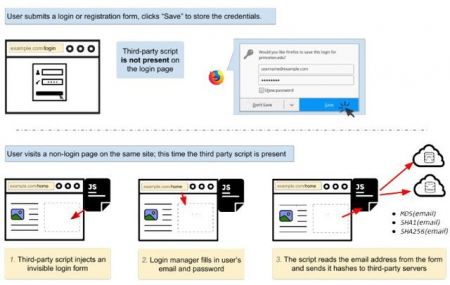
محققان دو اسکریپت متفاوت را که برای سواستفاده از مدیران گذرواژه طراحی شدهاند تا اطلاعات قابل شناسایی کاربران را دریافت کنند، مورد تجزیه و تحلیل قرار دادهاند. این دو اسکریپت AdThink و OnAudience نام دارند و فرمهای ورود مخفی را در صفحات وب تزریق میکنند تا دادههای نام کاربری را از مدیر گذرواژه مرورگر بازیابی کنند.
قبل از اینکه وارد رابط تبلیغات گوگل ادوردز شوید، باید خود را با فهرست مناسبی از کلمات کلیدی مجهز سازید تا بتوانید کوشش های خود را به شیوه مناسبی هدایت نمایید. در باره کلمات کلیدی که مشتریان متعلق به کاربرد می کنند خوب اندیشه کنید. مهم ترین مشکل مشتریان شما چیست؟ چگونه محصولات و خدمات شما می تواند این مشکلات را برطرف سازد؟ چگونه در اینترنت تبلیغ کنیم؟ به عنوان نمونه فرض کنید شرکت شما تراکتورهایی را به فروش می رساند که با انرژی شمسی پیشه می کند. شدنی است مشتریان شما به دنبال کلمه هایی همچون تراکتورهای دوست دار پیرامون زیست باشند. در چنین شرایطی اگر کمپین شما در مورد عباراتی همچون تراکتورهای انرژی خورشیدی باشد هرگز تبلیغتان دیده نخواهد شد.
درک تفاوت بین واژه ها کلیدی عمومی و خاص:
بسته به اینکه منظور کمپانی یا سازمان شما از تبلیغات در گوگل چیست می توانید در باره استفاده از کلمات کلیدی عمومی یا خاص تصمیم بگیرید. به عنوان مثال اگر کمپانی شما فقط در فروش تراکتورهای شمسی بازرگانی تخصص و چیرگی دارد، شدنی است بخواهید از کلمات کلیدی دم درازی بهرهگیری کنید که برای آن نیاز در نظر گرفته شده است. به این سوژه خوب اندیشه کنید. اگر از عبارت عمومی همچون تراکتور کاربرد کنید، از جستجو کنندگانی شدامد به دست می آورید که به تعقیب تراکتورهای الکتریکی تجاری، تراکتورهای گازی اختصاصی و تراکتورهای خورشیدی تجاری و صنعتی هستند. اما به خاطر داشته باشید افرادی که به تراکتورهای الکتریکی یا تراکتورهای گازی علاقه مند هستند و بر روی تبلیغ شما کلیک میکنند و درنتیجه بودجه تبلیغاتی شما را نابود خواهند کرد. زیرا این کسان بخشی از مخاطبان منظور شما نیستند. برای اینکه بتوانید با چنین مشکلی مبارزه کنید، بهتر است لیستی از واژه ها کلیدی منفی را برپایی نمایید که نشانه می دهد تبلیغ شما برای چنین کلماتی نباید نما شود.
چگونه در گوگل تبلیغ کنیم
انتخاب کلیدواژه ها بر بنیاد ناحیه جغرافیایی:
اگر کسب و کار شما تنها در یک منطقه خاص کار و جنبش می کند باید از منظور گیری جغرافیایی در کمپین های تبلیغات گوگلی خود کاربرد کنید. به عنوان مثال اگر یک کمپانی ویژه در طهران فعالیت می کند، به دست آوردن مشتریان نهفته از این ناحیه از مملکت زیاد ارزشمند خواهد بود. برای اینکه خرج خود را بر روی کلیک های ناپسند به هدر ندهید، بهتر است از کلمات کلیدی پسندیده به همراه موقعیتی استفاده کنید که مخاطبان ویژه شما را منظور قرار می دهد. به عنوان نمونه طراحی سایت در تهران.
استفاده از آلت کیورد پلنر در ادوردز:
اگر نمیتوانید کلیدواژه های مدنظر خویش را برای کسب و کار موجود پیدا کنید، می توانید از ابزار کیورد پلنر گوگل ادوردز بهره مند شوید. این افزار ایده هایی را در مورد واژه ها کلیدی ارائه می کند. زمانی که در این دست موزه پیمان دارید، لیستی از کلمات کلیدی که می خواهید متعلق به برای فرآوری ایده اغلب استفاده کنید را تایپ نمایید. به عنوان نمونه اگر پیشه شما فروش مبلمان است بهتر است شغل خویش را از کلمه های عمومی همچون صندلی یا مبل نخست کنید. بعد از اینکه بر روی Search کلیک کردید، گوگل دیگر واژه ها کلیدی مانند را فرآوری می کند. در ستون بالا و سمت چپ، می توانید سه کلمه وارد شده را نگریستن کنید.
این اسکریپتها هشها را محاسبه و آنها را به کارگزار شخص ثالث ارسال میکنند. این هش برای ردیابی کاربران در سایتها بدون استفاده از کوکیها و دیگر فرمهای ردیابی کاربر استفاده میشود. ردیابی کاربر برای تبلیغات آنلاین کارایی فراوانی دارد. شرکتها از این اطلاعات برای ایجاد نمایههای کاربر که علایق کاربر را بر اساس تعدادی از عوامل، برای مثال بر اساس سایتهای بازدیدشده (ورزش، سرگرمی، ی، علمی) شناسایی میکند، استفاده میکنند.
محققان بیش از ۵۰ هزار پایگاه وب را مورد تجزیه و تحلیل قرار دادهاند و در هیچ یک از آنها روبرداری از گذرواژه را مشاهده نکردند. آنها اسکریپتهای ردیابی را در ۱۱۰۰ پایگاه وب از یک میلیون پایگاه وب اول الکسا یافتند.
جهت حفاظت در برابر وب فرم ورود، کاربران میتوانند مسدودکنندههای محتوا را نصب کنند تا درخواستها به دامنههایی که به آنها اشاره شده است را مسدود کنند. روش دیگر غیر فعالسازی پر کردن خودکار دادههای ورود به سایت است.
به گزارش ایسنا، در پی انتشار یک بدافزار بین کاربران تلفنهای همراه اندرویدی کشور با عنوان آمدنیوز» و ادعای انتصاب آن به نهادهای دولتی، بررسی فنی برای شناخت ماهیت و چگونگی عملکرد آن در مرکز ماهر صورت گرفت که خلاصه نتایج این بررسی در این گزارش آمده است.
اوایل دی ماه ۱۳۹۶، لینک یک برنامه اندرویدی از طریق پیامک در مقیاس وسیع توسط کاربران تلفن همراه کشور دریافت شد. این اپلیکیشن پس از اجرا، به تمام مخاطبین کاربر، پیامکی حاوی لینک دریافت این فایل را ارسال کرده و سپس همه مخاطبین را حذف میکند. اپلیکیشن ساختار و طراحی ابتدایی و ساده دارد.
غیر از عملکرد شرحدادهشده، هیچ قابلیت و عملکرد دیگری در این اپلیکیشن وجود ندارد. این برنامه هیچ گونه ارتباط اینترنتی نداشته و قابلیت سرقت اطلاعات و تماس با سرورهای کنترلی وجود ندارد. همچنین لینک ارسالی توسط پیامک بر بستر سرویس ابری شرکت آمازون بوده که در حال حاضر غیرفعال شده است بنابراین هرگونه ارتباط این بدافزار با نهادهای دولتی رد میشود.
مشخصات فایل مورد بررسی به صورت زیر است:
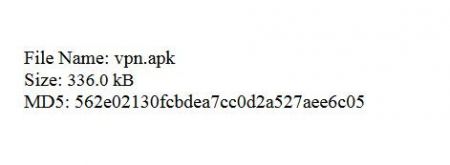
اجرای برنامه
اجرای این برنامه در محیط آزمایشگاهی صورت گرفت. پس از نصب، برنامهای با عنوان VPNSecure به فهرست برنامهها اضافه میشود. با اجرای این برنامه پیغام خطایی مبنی بر عدم سازگاری برنامه با این تلفن همراه توسط برنامه نمایش داده میشود.

به طور همزمان بدون دخالت کاربر، به تمام مخاطبین کاربر پیامکی حاوی لینک دریافت این فایل ارسال شده و سپس همه مخاطبین حذف میشوند. در همین زمان به مدت ۶۰ ثانیه حالت لرزش تلفن به صورت پیوسته فعال میشوند.پس از آن نیز صفحهای ای حاوی لوگوی آمدنیوز هر چندثانیه یک بار روی صفحه نمایش داده میشود.
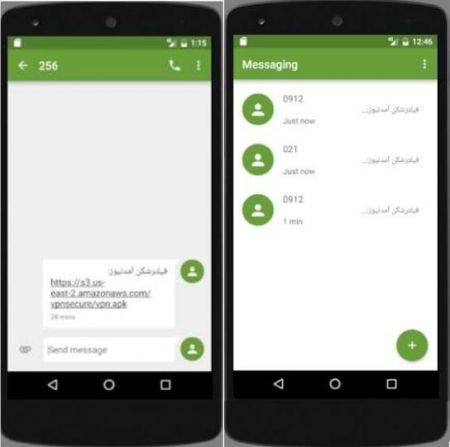
تحلیل داینامیک
برای بررسی دقیقتر برنامه نتایج اجرای آن در یکی از سندباکسهای آنلاین مشاهده شد. جستجو نشان داد این برنامه در تاریخ ۱۵ در ماه روی سندباکس آنلاین koodous.com بارگزاری شده است.
مهمترین نکات قابل برداشت در نتایج این تحلیل داینامیک در جدول زیر ارائه شدهاند.
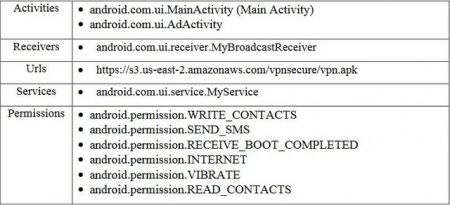
هچنین نتایج تحلیل این سامانه نشان میدهد که برنامه تحت بررسی هیچ فعالیت شبکهای ندارد.
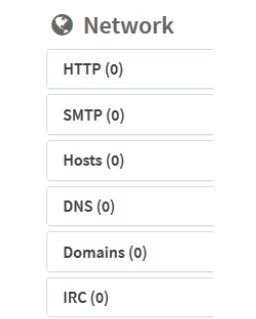
تحلیل استاتیک (تحلیل کد)
مهندسی مع برنامه و مطالعه کدهای آن ضمن تایید نتایج تحلیل داینامیک، نتایج زیر را به دست میدهد.
عملکرد برنامه در یک سرویس و دو صفحه activity خلاصه میشود. هیچ رفتار و قابلیت دیگری اضافه بر موارد شرحدادهشده در برنامه پیادهسازی نشده است.
عملکرد ارسال لینک به مخاطبین از طریق پیامک، فعالسازی لرزش و حذف مخاطبین در سرویس MyService پیادهسازی شده است.
نحوه پاکسازی
درصورت آلودگی به این بدافزار، کافی است از طریق Setting قسمت apps، نسبت به متوقفسازی و حذف اپلیکیشن با عنوان VPNsecure اقدام کنید.
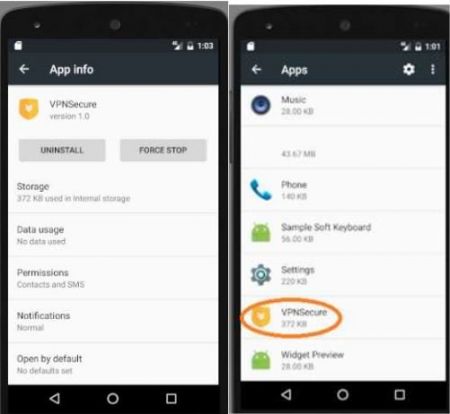
پس از عرضهی رسمی ویندوز ۱۰، شرکت مایکروسافت به مدت یک سال اجازهی بهروزرسانی رایگان از نسخههای ۷، ۸ و ۸.۱ به این نسخه میداد. پس از گذشت مدتی از پایان این مهلت، ردموندیها دوباره تصمیم گرفتند بهروزرسانی رایگان به ویندوز ۱۰ را در اختیار کاربران ویندوزی قرار دهند تا از این طریق، جامعهی کاربری ویندوز ۱۰ با افزایش آماری همراه شود. حال مهلت دوم بهروزرسانی رایگان به پایان رسیده است و از امروز به بعد، کاربران برای نصب ویندوز ۱۰، باید اقدام به خرید این سیستمعامل کنند.
پیشتر مایکروسافت اعلام کرده بود که این مهلت تنها تا تاریخ ۱۰ دیماه اعتبار دارد؛ اما برخی از کاربرانی که از ویژگیهای کمکی ویندوز، مانند Narrator و . استفاده میکنند، تا امروز امکان بهروزرسانی به آخرین نسخهی ویندوز داشتند.
از نقطهنظر مایکروسافت، مشتریان برای بهرهمندی از آخرین بهروزرسانیهای امنیتی و ویژگیهای جدید باید به ویندوز ۱۰ مهاجرت کنند. با این حال براساس آمار NetMarketShare تا جولای ۲۰۱۶، تنها ۷ درصد از کاربران حاضر به ارتقاء نشدهاند.
باتوجه به این موضوع که هدف مایکروسافت دسترسی به ۱ میلیارد کاربر برای ویندوز ۱۰ است، باید عملکرد این شرکت در قبال ویندوز ۱۰ را در ماههای آتی مشاهده کرد.
این متن دومین مطلب آزمایشی من است که به زودی آن را حذف خواهم کرد.
زکات علم، نشر آن است. هر
وبلاگ می تواند پایگاهی برای نشر علم و دانش باشد. بهره برداری علمی از وبلاگ ها نقش بسزایی در تولید محتوای مفید فارسی در اینترنت خواهد داشت. انتشار جزوات و متون درسی، یافته های تحقیقی و مقالات علمی از جمله کاربردهای علمی قابل تصور برای ,بلاگ ها است.
همچنین
وبلاگ نویسی یکی از موثرترین شیوه های نوین اطلاع رسانی است و در جهان کم نیستند وبلاگ هایی که با رسانه های رسمی خبری رقابت می کنند. در بعد کسب و کار نیز، روز به روز بر تعداد شرکت هایی که اطلاع رسانی محصولات، خدمات و رویدادهای خود را از طریق
بلاگ انجام می دهند افزوده می شود.
این متن اولین مطلب آزمایشی من است که به زودی آن را حذف خواهم کرد.
مرد خردمند هنر پیشه را، عمر دو بایست در این روزگار، تا به یکی تجربه اندوختن، با دگری تجربه بردن به کار!
اگر همه ما تجربیات مفید خود را در اختیار دیگران قرار دهیم همه خواهند توانست با انتخاب ها و تصمیم های درست تر، استفاده بهتری از وقت و عمر خود داشته باشند.
همچنین گاهی هدف از نوشتن ترویج نظرات و دیدگاه های شخصی نویسنده یا ابراز احساسات و عواطف اوست. برخی هم انتشار نظرات خود را فرصتی برای نقد و ارزیابی آن می دانند. البته بدیهی است کسانی که دیدگاه های خود را در قالب هنر بیان می کنند، تاثیر بیشتری بر محیط پیرامون خود می گذارند.
حتما برای شما اتفاق افتاده که در حال جستجوی یک موضوع خاص هستید و برای تحقیق خود به چند سایت مختلف رجوع می کنید، بعضی از سایت ها به دلیل فونت زیبا و خوانایی که دارند توجه شما را جلب می کنند و بعضی دیگر به خاطر فونت در هم ریخته مطالبشان اصلا در همان لحظه اول بسته می شوند. اما اگر گاهی اوقات این فونت به اندازه ای زیبا باشد ممکن است حتی به سرتان بزند که بخواهید آن فونت را داشته باشید و بدانید نام آن چیست. در این مطلب ما به شما کمک می کنیم که این آرزو را تحقق بخشید، با ما باشید.
فایرفاکس Firefox
ابتدا وارد صفحه موردنظر شوید
سپس راست کلیک کنید و Inspect Element را انتخاب کنید.
و به زبانه Fonts بیایید
حال نام فونت و لینک دانلود را خواهید دید.
کروم Chrome
وارد صفحه مورد نظر شوید.
بر روی محلی که می خواهید بدانید چه فونتی در آن استفاده شده راست کلیک کنید و گزینه Inspect Element را انتخاب کنید.
در کادر Find In Styles عبارت Font را تایپ کنید و به در ناحیه های زرد رنگ به دنبال نام فونت ها بگردید.
کروم Chrome (با افزونه)
ابتدا افزونه What Font را نصب کنید پس از نصب با عکس زیر در بالا سمت راست کروم (در کنار آدرس بار) به نمایش در می آید.
حال روی آی افزونه کلیک کنید تا این پیغام زیر آی به نمایش در آید.
حال بر روی نوشته مورد نظر بیاید تا نام فونت را مشاهده کنید.
یکی از راه های انتقال اینترنت کامپیوتر به گوشی اندرویدی نرم افزار Reverse Tethering هست.شما می توانید با استفاده از این نرم افزار اینترنت پرسرعت خود را که مودم ان با سیم هست و امکان استفاده از wifi نیست را توسط کابل USB و این نرم افزار به گوشی خود انتقال دهید و با نهایت سرعت وبگردی و دانلود کنید.
در این پست هم ما تصمیم گرفتیم این نرم افزار را معرفی کنیم و همچنین یک اموزش تصویری هم برای گوشی های اندرویدی 4.0 به بالا که در بعضی از نرم افزار ها امکان استفاده از روش USB نیست را قرار داده ایم که هم اکنون می توانید از این مطلب استفاده نمایید.
توجه : این نرم افزار و انتقال اینترنت کامپیوتر به گوشی فقط در صورت Root بودن گوشی امکان پذیر است.
اول از همه طریقه ی استفاده از این نرم افزار در اندروید 4 به بالا :
خب نرم افزار را که دانلود کنید.
در یک پوشه روی AndroidTool.exe که دارای ای ربات اندروید هست کلیک کنید.
بعد اجرا گوشی را با کابل usb به کامپیوتر وصل نمایید و از سربرگ ها مطابق شکل به Tools رفته و روی Install Hack کلیک کنید مطابق شکل :
خب چند دقیقه صبر کنید تا دو نرم افزار به نام های Xposed Installer و Hack Connectivity service در منوی گوشی ظاهر می شود.
حالا گوشی از کابل جدا کرده و وارد برنامه ی Xposed Installer بروید.مطابق شکل زیر :
بعد وارد شدن به برنامه روی Farmework کلیک کنید. بعد کلیک کردن در صفحه ی بعد روی Install / Update کلیک کنید.بعد برگردید به صفحه برنامه.
دوباره روی به بخش Mudules بروید.بعدش تیک برنامه ی Hack Connectivity service را بزنید.
بعد از برنامه خارج شوید و گوشی را یکبار ریبوت کنید. ( گوشی را خاموش و روشن کنید )
بعد دوباره به برنامه ی Xposed Installer بروید. باید بخش Farmework در حال اجرا باشد به صورت زیر :
و حالا از برنامه خارج شوید و به برنامه ی Hack Connectivity service بروید. و مطابق شکل زیر صفحه ای می اید که باید در بخش Hack روی Mobile کلیک کنید.و در بخش Traces روی Active کلیک کرده و در بالای صفحه در بخش Hack state روی Refresh کلیک کنید.تا فعال شود .مطابق شکل زیر :
بعد حالا وارد برنامه ی AndroidTool.exe شوید و بعد روی refresh , check DNS در برنامه مطابق شکل کلیک کنید تا برنامه گوشی شما را چک کند.
بعد روی Connect کلیک کنید تا برنامه ی Usb tunnel در گوشی شما نصب شود. بعد نصب کردن وارد برنامه شوید و منتظر وصل شدن گوشی به اینترنت باشید. مطابق شکل زیر وقتی وصل شد شکل به صورت زیر خواهد بود :
بیشتر لپتاپها قابلیت ارتقای چندانی ندارند و اغلب ارتقای پردازنده، مادربورد و گرافیک آنها غیرممکن است. در بعضی مدلهای لپتاپ حتی اگر بتوان این قطعات را ارتقا داد، انجام این کار بسیار مشکل و هزینهاش آنچنان سنگین است که مقرون به صرفه نیست.
در این شرایط فقط دو راه برای ارتقای لپتاپ باقی میماند؛ اول ارتقای دیسک سخت لپتاپ با درایو وضعیت جامد و دوم، ارتقای حافظه دستگاه است. اما بهترین راه بالا بردن کارایی یک لپتاپ، افزودن یک درایو وضعیت جامد به منظور ارتقای فضای ذخیره داده است. البته ارتقا به فضای ذخیره SSD نمیتواند سرعت اجرای نرمافزارها را افزایش دهد، بلکه این کار بالا آمدن آنها را تسریع میکند که باعث میشود شما احساس کنید رایانهتان خیلی سریعتر کار میکند. نصب یک درایو وضعیت جامد بههیچوجه کار پیچیده و مشکلی نیست. تنها چیزی که برای انجام این کار به آن نیاز دارید، یک پیچگوشتی مناسب و یک میز کار است. در این کارگاه روش ارتقای دیسک سخت لپتاپ به یک درایو پر سرعت وضعیت جامد آموزش داده میشود.
چگونه یک درایو وضعیت جامد مناسب انتخاب کنیم؟
در بازار دو نوع درایو وضعیت جامد موجود است؛ نوع 5/2 اینچی و نوع 8/1 اینچی. نوع 5/2 اینچی بیشتر در لپتاپهای معمولی و نوع 8/1 اینچی در لپتاپهای فرا قابل حمل و فوقباریک (اولترابوکها) که به فضای ذخیرهای به باریکی هفت میلیمتر نیاز دارند، به کار گرفته میشود. چون مطلب ما در اینجا در مورد لپتاپهای معمولی است، بنابراین درایوهای وضعیت جامد 5/2 اینچی مدنظر ماست.
آماده شدن برای نصب
دو راه برای حفظ و نگهداری اطلاعات موجود در دیسک سخت فعلی لپتاپ شما وجود دارد؛ اول سیستم عامل جدیدی را روی درایو تازه وضعیت جامد نصب کنید و پس از آن با اتصال دیسک سخت قدیمی لپتاپتان با یک کابل تبدیل IDE/SATA به یو. اس. بی به یکی از درگاههای اتصال یو. اس. بی لپتاپ، فایلها و فولدرهای موجود در دیسک سخت خارج شده از لپتاپ را به درایو وضعیت جامد لپتاپ ارتقا یافته منتقل کنید که این روش بسیار وقتگیر است.
روش دوم که آسانتر و سریعتر است، گرفتن یک کپی دقیق از دیسک سخت روی درایو وضعیت جامد است که کل اطلاعات موجود در دیسک سخت را به درایو جدید وضعیت جامد منتقل میکند. البته این کار نیازمند داشتن اطلاعات فنی کافی و وجود فضای ذخیرهای مساوی با دیسک سخت فعلی لپتاپی است که میخواهیم فضای ذخیرهاش را ارتقا دهیم.
برای کپی دقیق داده نیز به همان کابل تبدیل ساتا به یو. اس. بی که پیشتر ذکر کردیم، نیاز دارید. برای آغاز کار درایو وضعیت جامد را با این کابل تبدیل ساتا به یو. اس. بی به یک پورت یو. اس. بی لپتاپ متصل کنید. لپتاپ شما باید درایو وضعیت جامد را بهعنوان یک فضای ذخیره داده خارجی شناسایی کند. کار کلون کردن فضای ذخیره مانند درگ دراپکردن فایلها و فولدرها ساده نیست. همه دادههای موجود که شامل بخشی از ویندوز که برای بوت شدن سیستم استفاده میشود، باید در درایو وضعیت جامد کپی شود.
تعداد زیادی نرمافزار برای این کار موجود است که از جمله آنها میتوان نرمافزارهای کاربردی Norton Ghost، Acronis true Image و Paragon Drive Copy و همچنین نرمافزارهای رایگان ShadowCopy، XXClone و MiniTool را نام برد. پیش از کلون کردن از اطلاعات ارزشمند خود فایل پشتیبان بگیرید؛ زیرا عمل کلون کردن همیشه 100 درصد موفقیتآمیز نیست.
مراحل نصب
یک میز با سطح صاف و تراز در یک محیط دارای روشنایی کافی برای کار انتخاب کنید. لپتاپ را خاموش کرده و کابل برق آن را از پریز کشیده و در صورت امکان باتری آن را جدا کنید. سپس لپتاپ را پشت و رو، روی میز گذاشته و اگر درپوش پشتی لپتاپ شما یکپارچه نیست و دریچه جداگانهای برای دسترسی به داخل لپتاپ دارد، پیچهای آن را باز و جدا کنید.
اگر درپوش پشتی یکپارچه باشد، مجبورید تعداد بیشتری پیچ باز کنید. جای بستن پیچها را به خاطر سپرده و آنها را در جای مطمئنی نگهدارید تا گم نشوند. هنگامی که پیچها را برداشتید، درپوش را با استفاده از یک پیچگوشتی تخت با نوک ظریف یا جسم تیز از بدنه کیس لپتاپ جدا کرده و کنار بگذارید. این کار را با دقت و ملایمت انجام و از فشار آوردن و اعمال زیاد اجتناب کنید؛ زیرا ممکن است موجب شکستن درپوش پشتی و قاب کیس لپتاپ شوید. اگر در قسمتی برای جدا ساختن درپوش دچار مشکل شدید از قسمتهای دیگرش این کار را شروع کنید.
هنگامی که درپوش را جدا کردید، میتوانید دیسک سخت دستگاه را ببینید. در لپتاپهای مدرن امروزی، معمولا دیسک سخت با چهار پیچ در داخل یک چهارچوب فی بسته شده سپس با این قاب فی روی شاسی لپتاپ پیچ و ثابت میشود. پیچ دیسک سخت را باز کرده و به آرامی و با دقت هارد دیسک را از سوکت ساتا و پاور (برق) روی بدنه مادربورد لپتاپ جدا کنید و آن را همراه قاب فی نگهدارندهاش از داخل کیس لپتاپ بیرون بیاورید و کنار بگذارید. در برخی مدلهای لپتاپ دیسک سخت به جای سوکت با استفاده از کابل ساتا به مادربورد متصل میشود که در این صورت باید برای بیرون آوردن فضای ذخیره لپتاپ، اتصال کابل ساتا از دیسک سخت را قطع کنید.
وقتی که دیسک سخت را بیرون آوردید، باید چهار عدد پیچ را از روی چهارچوب فی باز کرده و هارد را از داخل قاب فی بیرون بیاورید. حالا درایو وضعیت جامد را به جای هارد داخل قاب فی گذاشته و چهار عدد پیچ آن را محکم سر جای خودش ببندید. حالا وقتش رسیده است که اتصالات داده و برق لپتاپ را که قبلا دیسک سخت را به مادربورد لپتاپ متصل میکرده است، به درایو ذخیره جدید وضعیت جامد متصل کنید.
اتصال کابلهای ساتا شکل حرف بزرگ L انگلیسی را دارند که باعث میشود هرگز بهصورت اشتباه متصل نشوند. هنگام اتصال آنها به این نکته توجه داشته باشید اگر نحوه اتصال شما صحیح باشد، بدون فشار اضافی ممکن است باعث شکسته شدن سر سوکت کابل ساتا یا درایو وضعیت جامد شود. حال اگر تسمه یا نوار نگهدارندهای برای ثابت نگهداشتن فضای ذخیره وجود دارد، آن را سر جایش گذاشته و پیچهایش را ببندید. اگر هم فضای ذخیره با پیچ سر جایش ثابت میشود، آن پیچ را با پیچگوشتی ببندید. در اینجا باید درپوش پشتی یا اگر احتمالا دریچهای برای دسترسی به فضای ذخیره دارد، سر جایشان گذاشته و پیچهایشان را ببندید. کار ارتقای فضای ذخیره لپتاپ تقریبا تکمیل شده است.
آزمایش و استفاده از درایو جدید وضعیت جامد
زمان آن رسیده است که دست به کار شوید و OS را از روی لوح فشرده روی درایو ارتقا یافته وضعیت جامد لپتاپ نصب کنید. اگر هم از دیسک سخت خود لوح فشرده پشتیبان تهیه کردهاید، آن را داخل درایو نوری لوح فشرده لپتاپ بگذارید و عمل نصب فایلهای پشتیبان را از روی آن در درایو وضعیت جامد انجام دهید. مراحل ریکاوری فایلهای بکآپ گرفته شده را با استفاده از گزینه ریکاوری همان نرمافزاری که پیشتر برای پشتیبانگیری مورد استفاده قرار دادید، انجام داده و طبق دستورالعملهایی که در پنجره باز شده نرمافزار ظاهر میشوند، دنبال کرده و پیش بروید تا کار بازیافت داده تکمیل شود.
آنهایی که از دیسک سخت خود کلون گرفتهاند باید از همان نرمافزاری که برای کلون کردن داده استفاده کردهاند، مجددا روی سیستم اجرا کنند. در این حالت لپتاپ شما از روی لوح فشرده بوت شده و رابط کاربری را برای شما فراهم میکند تا مطابق آن بتوانید کار نصب درایو ذخیره داده جدید خود را نهایی کرده و برای لپتاپ خود قابل بوت شدن (bootable)، کنند. کار ارتقای لپتاپ شما به پایان رسیده است و حالا درایو وضعیت جامد آن میتواند بسرعت برق نرمافزارها را برای شما بالا بیاورد.
اکثر گوشی های اندروید دارای قابلیت ایجاد شبکه هستند اما ما در حدود صفر از آن استفاده می کنیم.یکی از این کاربرد ها که می توان از ان بهره برد اتصال گوشی اندروید به رایانه بدون استفاده از کابل است .
1-نرم افزار wifi file explorer رو نصب کنید.
۲-hotspot گوشی خود را روشن کنید.(برای استفاده از این برنامه اول باید اونو نصب کنید بعد به قسمت Wireless & network” بروید و terthering & portable hot spot” را انتخاب کنید و تیک گزینه portable Wi-Fi hotspote” را بزنید.در این بخش می توانید نام شبکه وایرلس ایجاد شده توسط گوشی را ببینید.)
۳-بعد از رایانه خود به hotspot گوشی خود وصل شوید.
۴-نرم افزار را اجرا کنید .
۵-جلوی کلمه URL یه لینک داده شده است ان را در مرورگر رایانه وارد کنید .
6- حالا شما می توانید از روی کارت حافظه گوشی اطلاعات را روی رایانه خود دانلود کنید.(قرمز رنگ در عکس)
7-برای فرستادن اطلاعات بر روی کارت حافظه گوشی پایین صفحه روی upload کلیک کنید.(ابی رنگ در عکس)
نرم افزار Team Viewer یک برنامه کنترل از راه دور رایانه مبتنی بر شبکه اینترنت و یا شبکه داخلی می باشد. در حالت معمول برای اتصال سیستم از راه دور نیاز به IP Valid نیاز است که برای هر سیستم یکتاست. این نوع IP نیاز به درخواست از طرف ISP و دارای هزینه است. برنامه مذکور این محدودیت را برداشته و با سیستم جالب خود یک عدد 9 رقمی به عنوان ID به سیستم تخصیص می دهد که تا عوض کردن سیستم عامل پابرجاست.
مزیت دیگر این برنامه امکان استفاده با انواع سرعت از Dial Up گرفته تا ADSL با تنظیمات و قابلیت بهینه سازی ها برای بهترین نتیجه را دارا می باشد. این برنامه برای استفاده های غیر تجاری رایگان است و با اتصال یه سیستم هدف بر خلاف Remote ویندوز شخص Log Off نشده و می تواند مراحل کار شما را ببیند و به صورت آموزشی و امنیتی به کار برده شود.
به زبان ساده تر با استفاده از این برنامه می توانید به راحتی از کامپیوتر خودتان وارد دسکتاپ کامپیوتر شخص دیگر در هر کجای دنیا شوید و با آن کار کنید. البته هر کاری که در کامپیوتر می کنید قابل مشاهده برای شخص مورد نظر است.
فرض کنید یک کاربر وارد صفحهای از وبسایت شما میشود و بدون انجام دادن هیچ عمل یا Interaction ای، صفحه را ترک میکند. در این زمان یک bounce یا پرش رخ دیتا است.(به شرطی که صفحه ی دیگری را در سایت شما از پیش بازنکرده باشد) منظور ما از interaction یعنی یگانه از اتفاقات زیر:
Page view
Event
Transaction
پس کاربری که منجر به ایجاد بانس شده است، نه از صفحه دیگری بازدید کرده و نه هیچ واکنشی نسبت به event های تعریف شده در صفحه، نشان دیتا است. (به عنوان مثال، شدنی است شما کلیک بر روی یک دکمه یا cta را به عنوان event ست کرده باشید، اما این کاربر بر روی آن کلیک نکرده و از سایت خارج شده است!)
چرا کاهش بانس ریت برای ما اهمیت دارد؟
نظرتان چیست که برعکس به این ماجرا نگاه کنیم؟ فرض کنید برای کمپین تبلیغاتی خود یک لندینگ پیج طراحی کرده اید و بانس ریت این صفحه فرود به طرز عجیبی بالا است، این یعنی کاربران بعد از رسیدگی اطلاعات ارائه شده در لندینگ، به انجام شغل (interaction) ترغیب نشدهاند و صفحه را ترک کردهاند، اتفاقی که هرگز نمیخواستیم بیافتد! عموما قصد ما درگیر کردن بیننده با سایت و ترغیب او به انجام یک عمل یا action است،بالا بودن bounce rate، پرتو از عدم منازعه مخاطب دارد، بعد باید برای کاهش آن آستینها را بالا بزنیم!
نرخ پرش سایت
نحوه محاسبه بانس ریت در گوگل آنالیتیکس
تعریفی که در ابتدای پست درباره بانس ارائه کردیم، همان تعریف گوگل آنالیتیکس است. برای محاسبه بانس ریت هم فرمول ساده زیر به کار اسیر میشود:
در بلاگ مدیااد بخوانید: نحوه استفاده از ویجت های تبلیغاتی مدیااد در سایت
bounce rate = (bounce count / visitor) * 100
1
bounce rate = (bounce count / visitor) * 100
به عنوان مثال، شمار کل کاربران یک صفحه ۱۰۰۰ تن است که از بین آنها ۶۰۰ نفر، بانس ایجاد کردهاند. بانس ریت این صفحه ۶۰ درصد است.
راهکار برای کاهش بانس ریت یا نرخ پرش در اینجا به ۶ راهکار جهت کاهش بانس ریت سایت می پردازیم.
افزایش سرعت سایت
پیشنهاد میکنم به عنوان اولین گزینه برای شفا بانس ریت، سری به وبسایت GTmetrix.com بزنید و پیشنهاداتی که برای تفریق سرعت سایت به شما توصیه میکند را به شغل بگیرید. دیر لود شدن صفحه، کاربر را کلافه میکند و باعث بالا رفتن بانس ریت میشود.پیشنهاد میکنیم از آلت گوگل برای آزمایش سرعت سایت در موبایل و دسکتاپ نیز استفاده کنید.
gtmetrix
بهبود نما سایت (UI & UX)
رابط کاربری (UI) و تجربه کاربری (UX) خوب، به تفریق نرخ پرش کمک شایانی میکند. رعایت این اصول، مایه انتقال یک حس خوب به کاربر شده و ستیز و تعامل او را با سایت افزایش میدهد. دستهبندیهای مرتب و کامل، دسترسی آسان و سریع به لینکهای پرکاربرد، قرارگیری درست المانها در جای پسندیده و … کل و کل کاربر را از ایجاد بانس دور میکند.
سایت Ui
لینکسازی مناسب
یک محتوای متنی بدون لینکسازی، اهمیت چندانی ندارد! ایجاد لینکهای پسندیده و مرتبط بین متن که کاربر را به سمت قصد یا محتوای موردعلاقهاش هدایت کند، ضروری و حتی حیاتی است. اگر در صفحه هیچ لینک یا CTA (کال درون اکشن) ای برای هدایت کاربر وجود نداشته باشد، بی گمان او را از دست میدهیم! در لینک سازی سعی کنیم کاربر را به صفحه پیوسته با سوژه هدایت نماییم الی بیشتر در سایت ما گشت و گذار داشته باشد.
تولید محتوای جذاب و با کیفیت
یک لحظه هر چیزی که که الی الان در مورد آن گفتگو کردیم را ساحل بگذارید، به عقیده شما، مهمترین دلیل یک کاربر برای ترک نکردن سایت چه چیزی میتواند باشد؟
جواب من محتوای باکیفیت و پیوسته است. احتمالا پاسخی که شما هم دادهاید، چیزی شبیه به همین بوده است. کاربر تنها در صورتی میل به وبگردی در بلاگ ما، خرید از وبسایت ما، عضویت در خبرنامه ما و … دارد که محتوای باکیفیتی به او ارائه داده باشیم که پیوسته با خواسته او هم باشد. به طور چکیده و شفاف میتوان گفت باید در ازای آن چیزی که از کاربر چشمداشت داریم، چه چیزی برای ارائه به او داریم؟ یک محتوای منحصربهفرد و باکیفیت یا یک محتوای کپی شده و بیارزش؟!
قابلیت ها و امکانات نرم افزار Team Viewer :
- عدم نیاز به IP Valid
- امکان استفاده از نرم افزار حتی با اینترنت های Dial Up
- امکان اتصال هم زمان چند نفر به یک سیستم
- امکان ارسال و دریافت فایل بین 2 سیستم
- امکان استفاده از طریق گوشی های موبایل
- امکان ضبط فعالیت ها به صورت یک فایل ویدئویی
- امکان برقراری ارتباط Chat نوشتاری بین 2 سیستم
- امکان تنظیم کیفیت تصویر
- امکان استفاده از نرم افزار به صورت Portable بدون نیاز به نصب
- امکان استفاده سطح دسترسی
- امکان استفاده حافظه Clipboard یک رایانه در رایانه دیگر
- امکان استفاده بدون اینترنت با شبکه های داخلی خصوصی
- سرعت بالا
- مصرف پهنای باند بسیار کم
- حجم کم نرم افزار
- کاملا رایگان
- و.
از کجا نرم افزار را دانلود کنیم ؟
برای دانلود نرم افزار Team Viewer از لینک زیر استفاده کنید و به نسبت سیستم عامل خود آن را دانلود کنید.
http://www.teamviewer.com/en/download/windows.aspx
این نرم افزار برای سیستم عامل های Windows ، Mac ، Linux و سیستم عامل های موبایلی نظیر Android ، iPhone و Windows Mobile ارائه شده.
پس از دانلود نرم افزار Team Viewer آن را اجرا کنید. در صفحه باز شده از شما سوال می پرسد که آیا می خواهید این نرم افزار در سیستم شما نصب شود یا فقط اجرا شود.
نیازی به نصب نرم افزار نیست ، کافیست گزینه Run را انتخاب کرده تا نرم افزار به صورت Portable اجرا شود.
مرحله بعدی هم تیک موجود را زده و Next را کلیک کنید.
ویندوز XP برای طبیعی جلوه دادن نمایش منوها و باز و بسته شدن پنجره ها ، این حرکات را همراه با افکت های ظریفی نمایش میدهد که این خود بار اضافه ای را بر روی سیستم تحمیل میکند و از سرعت آن می کاهد. با استفاده از این ترفندی ساده میتوانید با غیر فعال کردن این خاصیت نمایش منوها و پنجره ها را سریعتر کنید.
از منوی Start وارد Run شده و عبارت regedit را وارد نمایید ، سپس Enter را بزنید تا وارد ویرایشگر رجیستری شوید.
به مسیر زیر بروید:
HKEY_CURRENT_USER/Control Panel/Desktop/Windows Metrics
حالا از قسمت دیگر صفحه ، MinAnimate را یافته و بر روی آن دوبار کلیک کنید.
در پنجره باز شده در قسمت Value عدد 1 را به 0 تغییر داده و OK کنید.
در نهایت سیستم را یکبار رستارت نمایید.
آیا دوست داریدتصویر شروع ویندوز را تغییر دهید و یا شایدم هم دیگر از دیدن آن تصویر تکراری خسته شده اید.حال تصمیم داریم Logon Background ویندوز ۷ را تغییر دهیم آن هم به سادگی تمام با استفاده از یک برنامه متن باز رایگان!
این برنامه جالب، رایگان، متن باز به شما اجازه می دهد که wallpaper ویندوز ۷ را در قسمت Logon screen تغییر دهید. این برنامه به نصب نیازی ندارد، پس به فایل های سیستمی شما و ریجستری آسیبی نمی زند. بعد از دانلود کردن برنامه از لینک انتهای مطلب آن را از zip بیرون بیاورید و بر روی فایل اجرایی Win7LogonBackgroundChanger کلیک کنید تا برنامه اجرا شود. این برنامه دو نسخه پرتابل و نصبی دارد که می توانید از هر کدام که خواستید استفاده کنید.

بعد از اجرای برنامه تنها کافی است از بین تصاویر بالا یکی را انتخاب کنید و Apply را بفشارید.
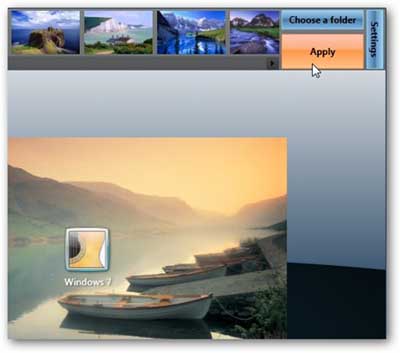
در ضمن اگر می خواهید تصاویری دیگری غیر از تصاویر خود برنامه انتخاب کنید بر روی گزینه Choose a folder کلیک کنید و تصویر مورد نظر خود را جایگزین کنید.
صفحه ای برای کسب اجازه از شما باز می شود که باید آن را تایید کنید.
کمی صبر کنید تا برنامه این تغییر را به صورت خودکار انجام دهد. در پایان می توانید رایانه خود را log off کنید تا تغییری را که صورت داده اید مشاهده کنید.
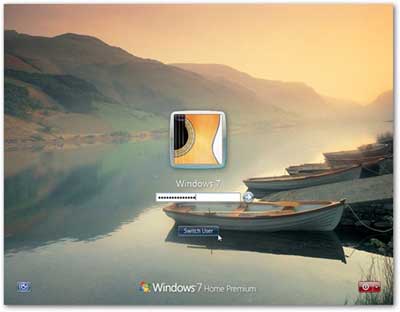
امیدوارم که از این کار لذت برده باشید.
برای اینکه صدای شروع ویندوز خود رااز حالت کنونی به حالت دلخواه در آورید باید به دستورات زیر عمل نماید.
1-ابتدا موزیک دلخواه خود را به حالت wave در آورید
2-به control panel رفته روی گزینه Sounds and Audio Devices کلیک کنید
3-به منوی sound رفته ودر قسمت events program به دنبال گزینه start windows بگردید
4-در زیر events program روی browse کلیک کنید و music دلخواه خود را انتخاب کنید
توجه: music انتخاب شده در حد امکان کوتاه باشد. مثلا در حد 20 یا 30 ثانیه زیرا وقتی که windows بالا می آید شما نمی توانید music را قطع نماید.
بسیاری از کاربران ممکن است فایلی را در اختیار داشته باشند که قادر به باز کردن آن نباشند یا برنامه موردنیاز برای اجرای آن را روی سیستمعامل رایانه خود نصب نکرده باشند.
در چنین حالتی برای بازکردن فایل موردنظر یا تشخیص این که چه برنامهای قادر به باز کردن آن است، باید فرمت فایل را شناسایی کنیم. فرمت فایل نیز با مشاهده پسوند فایل که در انتهای نام فایل وجود دارد قابل شناسایی است؛ اما این قابلیت بهطور پیشفرض در ویندوز غیرفعال شده است و برای نمایش پسوند فایلها باید به منوی Tools سپس Folder Options بروید و در نهایت با مراجعه به تب View علامت چکمارک کنار عبارت Hide extensions. را غیرفعال کنید.
همانطور که میدانید طی این مراحل برای مشاهده پسوند فایلها چندان معقول بهنظر نمیرسد، همچنین غیرفعال کردن همیشگی این قابلیت نیز مشکلات خاص خودش را دارد؛ چرا که در بسیاری از موارد ممکن است کاربران بهطور اتفاقی پسوند فایل را هنگام تغییر نام فایل حذف کنند که این کار موجب تغییر در فرمت فایل و عدم شناسایی فایل توسط نرمافزار مرتبط با آن میشود.
نرمافزار Change File Extension با توجه به این مشکل طراحی شده است، این نرمافزار با روش کار بسیار ساده به منوی راست کلیک ماوس شما اضافه میشود و شما را قادر میسازد تا تغییر یا مشاهده فرمت فایل را با کلیک راست ماوس روی نام فایل به انجام برسانید.
با انجام این کار منوی راست کلیک برای شما باز و گزینهای با عنوان Change File Extension در آن مشاهده میشود. با انتخاب این گزینه، فرمت فعلی فایل به شما نمایش داده میشود که با تغییر آن به عبارت دلخواه خود، میتوانید فرمت فایل را بسادگی تغییر دهید.
جعبه ابزار ویندوز
ابزارکها این امکان را فراهم میکنند که بتوانیم برخی اطلاعات و ابزارهای مورد نیازمان را روی دسکتاپ و در معرض دید و دسترس قرار دهیم بدون آن که در روال جاری کارهایمان مشکلی ایجاد شود. ممکن است از آن دسته آدمهایی باشید که به زمان، اهمیت فوقالعادهای میدهید و بخواهید همیشه ساعت جلوی چشمتان باشد. ممکن است بخواهید عکسهای مورد علاقهتان را در حین کار با رایانه بارها و بارها مشاهده کنید یا این که بخواهید اطلاعات سختافزاری سیستمتان به صورت زنده در معرض دیدتان باشد یا برای تمامی این موارد، ابزارک هایی چه از سوی مایکروسافت در قالب ابزارهای ویندوز ۷ و چه از سوی دیگران ایجاد شده، کافی است به سایت مایکروسافت و دیگر سایتهای معتبر بروید و برحسب نیاز، ابزارک مورد نظرتان را دانلود و نصب کنید.
در ویندوز ویستا ابزارک ها در Sidebar محصور بودند، اما در ویندوز ۷ میتوانند در همهجای Desktop قرار گیرند. برای جا به جا کردن گجتها در دسکتاپ میتوانید بسادگی از ماوس استفاده کنید!
روی Desktop کلیک راست کرده و گزینه Gadget را انتخاب کنید تا پنجره Desktop Gadget Gallery باز شود. در این پنجره تمامی ابزارکهای نصب شده را مشاهده میکنید؛ چه آنهایی که به صورت پیشفرض روی ویندوز ۷ وجود دارند و چه آنهایی که خودتان نصب کردهاید. برای مشاهده هر یک از آنها روی Desktop کافی است که بر آی موردنظر Double click کنید. به ازای هر بار کلیک شما، یک Gadget جدید روی دسکتاپ ظاهر خواهد شد!
روی گزینه Show Details در پایین و سمت چپ پنجره Desktop Gadget Gallery کلیک کرده تا بتوانید اطلاعات مربوط به هر ابزارک را مشاهده کنید؛ اطلاعاتی نظیر ورژن، توضیحات مربوط و سازنده آن. با کلیک روی گزینه Get more gadgets online به صفحه Desktop and slideshow gadget سایت مایکروسافت هدایت میشوید که مناسبترین منبع برای دانلود ابزارکهاست. در صفحه ابتدایی، 8 گجتی که بیشترین تعداد دانلود را داشتهاند و نیز ۸ گجتی که بالاترین رتبه را در میان تمامی گجتها در اختیار دارند، قابل مشاهده است.
شاید این ابزارکها مورد نیاز شما هم باشند، اما اگر ابزار مورد نیاز خود را در این صفحه نمیبینید، گزینه Get more desktop gadget را برگزینید تا به گالری گجتها هدایت شوید. در این گالری بیش از 5 هزار ابزارک در دستهبندیهای مختلف آماده دانلود است که شاید جذابترین آنها Tools and Utilities باشد! کافی است روی گزینه دانلود ذیل، گجت مورد نظرتان را کلیک، آن را دانلود و سپس نصب کنید تا روی دسکتاپتان ظاهر شود.
پیشنهاد میشود از سایتهای غیرمعتبر و ناشناس به هیچ عنوان ابزارک دانلود و نصب نکنید!
هر یک از ابزارکها با توجه به نوع استفاده و عملکرد، قابلیت اعمال تنظیمات مختلف را دارند. برای این کار نشانگر ماوس را روی ابزارک مورد نظر نگه دارید تا کنار آن آی و آچار ظاهر شود! اگر را انتخاب کنید، آن ابزارک از روی دسکتاپ حذف خواهد شد. با انتخاب آی آچار، صفحه تنظیمات مربوط به آن ابزارک باز میشود. این صفحه برای هر ابزارک گزینهها و قسمتهای متفاوتی دارد و میتوانید براحتی و بدون نگرانی، با آزمون و خطا، تنظیمات دلخواهتان را روی ابزارکها اعمال کنید!
به عنوان مثال میتوانید شکل ساعت ویندوز را تغییر دهید، در گجتی که وضعیت آب و هوا و درجه دما را نشان میدهد، شهر خودتان را انتخاب کنید و
ممکن است بخواهید یک یا چند ابزارک مورد نیازتان در همه حال قابل مشاهده باشد. به عنوان مثال میخواهید در حین استفاده از نرمافزار Word، گجت ساعت را مشاهده کنید تا زیر صفحه نرمافزار قرار نگیرد! برای این منظور روی گجت کلیک راست کرده و گزینه Always on top را انتخاب کنید. در این صورت گجت مورد نظر همیشه در تمام صفحات قرار خواهد گرفت. همچنین میتوانید گجت مورد نظرتان را کمرنگ کنید. برای این منظور روی گجت، کلیک راست کرده و از منوی کشویی Opacity درصد وضوح موردنظرتان را برای آن گجت انتخاب کنید. به این ترتیب میتوانید یک ساعت را همیشه روی صفحه نمایشتان مشاهده کنید.
همچنین اگر بخواهید در حین استفاده از نرمافزارها، تمامی گجتها را یکباره روی دیگر صفحات قرار دهید، کافی است از کلید ترکیبی WinLogo+G استفاده کنید. کلید ترکیبی WinLogo+Space نیز تمامی صفحات فعال را به صورت موقت مخفی میکند تا Gadgetها قابل مشاهده شوند.
همانطور که عنوان شد با کلیک روی آی در کنار هر کدام از گجتها، میتوان آن را موقتا از روی دسکتاپ حذف کرد، اما این به معنای حذف آن از سیستم نیست! برای حذف گجت مورد نظر از سیستم باید در صفحه Desktop Gadget Gallery روی آن کلیک راست کرده و گزینه Uninstall را انتخاب کنید. همچنین برای مدیریت بهتر گجتها میتوانید از پنجره View Gadgets استفاده کنید. در منوی استارت و در Search box عبارت Gadget را بنویسید و گزینه View list of running gadget را انتخاب کنید تا صفحه View Gadgets باز شود. در این صفحه تمامی گجتهای فعال سیستمتان، فهرست شدهاند که میتوانید هرکدام را از طریق دکمه Remove از روی دسکتاپ حذف کنید.
۱۰ گجت پرکاربرد
ممکن است با توجه به شرایط کاریتان به گجتهای متنوعتری نیاز داشته باشید. به عنوان مثال اگر مدیر یک شبکه هستید، گجتهایی که امکان پینگ سرورهای مختلف را به صورت همزمان فراهم میکند، میتواند کارایی فراوانی برایتان داشته باشد.
برخی گجتها نیز نیاز به ارتباط با اینترنت دارند. به عنوان مثال ابزار جستجوی گوگل یا ابزار ترجمه و. در صورتی قابل استفاده خواهند بود که سیستمتان به اینترنت متصل باشد. به هر حال میتوانید اطمینان داشته باشید که برای تمامی کارهای متداولتان، یک Gadget وجود دارد!
1ـ Computer Status: در این گجت شما میتوانید میزان استفاده از CPU و RAM سیستم و همچنین اطلاعات مربوط به درایوهای مختلف هارددیسکتان اعم از فضای استفاده شده و فضای خالی را مشاهده کنید. همچنین وضعیت باتری لپتاپ و نیز وضعیت RecycleBin در این گجت قابل مشاهده است.
2ـ WeatherBug: در این گجت اطلاعات آب و هوایی شهر یا منطقه مورد نظر شما نمایش داده میشود. به طور مثال میتوانید شهر تهران را در تنظیمات این گجت انتخاب کنید تا وضعیت آب و هوا و بیشترین و کمترین درجه دمای تهران را به صورت زنده مشاهده کنید!
3ـ Language Translate: این گجت قابلیت ترجمه کلمات و جملات بیش از ۴۰ زبان را به یکدیگر داراست. برای ترجمه زبانها به فارسی، کافی است در قسمت سمت راست و بالای گجت و از منوی کشویی گزینه Persian را انتخاب کنید!
4ـ Clipboard Manager: این گجت تمامی اطلاعاتی را که به Clipboard منتقل کردهاید در خود نگه میدارد و میتوانید بر حسب نیاز، آنها را بازخوانی کنید. گفتن این نکته لازم است که با زدن کلید ترکیبی Ctrl+C اطلاعات به Clipboard منتقل میشوند!
5 ـ Slide Show: مسیر فولدر عکسها و زمان تغییر آنها را در تنظیمات این گجت مشخص کنید تا به صورت پیدرپی برایتان نمایش داده شوند!
6 ـ MultisearchIt: جستجوی اینترنتی را از طریق موتور جستجوی موردنظرتان براحتی انجام دهید. موتور جستجوی پیشفرض این گجت، گوگل است که میتوانید آن را از منوی کشویی موجود، تغییر دهید. میتوانید برای جستجو در اینترنت گجت All Search را هم مورد استفاده قرار دهید.
7ـ Network Monitor: از طریق این گجت میتوانید تا شصت Device را به صورت همزمان در شبکه یا اینترنت پینگ کنید.
۸ ـ Network Meter: برخی اطلاعات اینترفیسهای شبکه سیستمتان را میتوانید در این گجت مشاهده کنید.
۹ـ تقویم هجری شمسی: این گجت را میتوانید از سایت Gita.ir دانلود و از امکانات آن استفاده کنید.
این روزها جدیدترین پروژه مایکروسافت یعنی ویندوز 8 غوغا کرده و اخبار بسیاری از سایتهای بزرگ و کوچک در سراسر دنیا را به خود اختصاص داده است. چند هفته پیش نیز نسخهای از این سیستمعامل جدید در اختیار کاربران قرار گرفت که موجب شد طرفداران بسیاری را در ابتدای کار به خود جلب کند و سایتها و وبلاگهای مختلف نیز به انتشار تغییرات، امکانات جدید و ترفندهای این سیستمعامل جدید بپردازند.
از آنجا که ویژهنامه کلیک نیز اهمیت بسیار زیادی برای خوانندگان خود قائل است و همواره تلاش میکند اطلاعات آنها را بهروز نگهدارد، در این شماره قصد داریم با معرفی برخی ترفندها و نکات لازم برای استفاده از این سیستمعامل، علاوه بر آشناسازی شما با برخی امکانات جدید این سیستمعامل، نحوه استفاده از آن را نیز به شما آموزش دهیم.
میانبرهای حیاتی
اگر شما نیز نسخهای از این ویندوز را نصب کرده باشید مطمئنا اولین تغییری که در آن مشاهده کردهاید همان بزرگترین تغییری است که مایکروسافت در مجموعه سیستم های عامل خود ایجاد کرده است؛ تغییر در منوی استارت ویندوز که همیشه بهصورت یک فهرست بازشونده بهنمایش درمیآمد! همانطور که میدانید این منو در ویندوز 8 بکلی تغییر کرده است و هیچ خبری از شکل و شمایل قبلی درکار نیست. در ساختار جدیدی که برای این بخش درنظر گرفته شده منوی شروع جای خود را به صفحه شروع داده است و یک صفحه شامل تصاویری زنده از نرمافزارها و فایلهایی که مورد علاقه شماست در اختیارتان قرار میگیرد.
در این بخش میتوانید بسادگی نرمافزارها را مدیریت کنید و به جستجوی ابزار موردنظر در آنها نیز بپردازید.
در حالت کلی اگر بخواهیم نیازهای یک کاربر در ویندوز را خلاصه کنیم، میتوانیم به امکاناتی همچون دسترسی به برنامهها، جستجوی فایلهای دلخواه و اعمال تغییرات در بخشهای مختلف سیستمعامل اشاره کنیم. این امکانات نیز همگی در صفحه شروع ویندوز درنظر گرفته شدهاند و براحتی میتوانید با همین صفحه، به بسیاری از نیازهای خود پاسخ دهید.
روش کار آسان و حرفهای با این صفحه به شرح زیر است:
1- جستجوی نرمافزار: با فشردن کلیدهای Windows + Q صفحه شروع ویندوز در حالت جستجوی نرمافزار بهنمایش درخواهد آمد. در این حالت میتوانید تمام یا بخشی از نام نرمافزار دلخواه خود را تایپ کنید تا میانبر آن برای شما نمایش داده شود و براحتی نرمافزار موردنظرتان را اجرا کنید.
2- تغییر در تنظیمات: دوست دارید تنظیمات خاصی را در بخشهای مختلفی از سیستمعامل تغییر دهید؟ از این پس بهجای طی کردن مسیرهای پیچیده میتوانید کلیدهای Windows + W را فشار دهید تا صفحه شروع در حالت جستجوی تنظیمات بهنمایش درآید. در این حالت نیز میتوانید تمام یا بخشی از نام تنظیمات موردنظر را وارد کنید، سپس از فهرست تنظیمات موجود، مورد قطعی را انتخاب کرده و به اعمال تغییرات خود بپردازید.
3- جستجوی فایلها: عکس، موزیک، فایل متنی و هرچیز دیگری که بهدنبال آن هستید براحتی با استفاده از صفحه شروع قابل جستجوست. برای جستجوی سریع انواع فایلها میتوانید از کلیدهای ترکیبی Windows + F کمک بگیرید . در این حالت نیز صفحه شروع در حالت جستجوی فایل فعال میشود و مانند موارد قبل میتوانید با وارد کردن اطلاعات مورد جستجو، نتایج را مشاهده و فایل موردنظرتان را انتخاب کنید.
4- منوی شروع: دوست دارید خیلی سریع تاریخ فعلی رایانه را مشاهده کنید؟ یا به بخش تنظیمات، جستجوی فایل، مدیریت سختافزار و مدیریت اطلاعات بهاشتراک گذارده شده دسترسی یابید؟ برای این کار میتوانید از کلیدهای ترکیبی Windows + C استفاده کنید تا منویی مشابه با منوی شروع ویندوز همراه با گزینههای ذکر شده را مشاهده کنید.
5- تنظیمات بیشتر: از دیگر کلیدهای میانبر قابل استفاده در این صفحه کلیدهای Windows + I است. با فشردن این کلیدها صفحه شروع همراه با گزینههایی همچون مدیریت شبکه، مدیریت بلندی صدا و مدیریت پیامهای هشدار در اختیار شما قرار میگیرد. همچنین گزینههای لازم برای مدیریت زبان و خاموش کردن یا راهاندازی مجدد رایانه نیز در این بخش بهنمایش درمیآید.
مدیریت کاربر، قفل ویندوز!
از دیگر امکاناتی که در صفحه شروع ویندوز 8 مشاهده میشود، قابلیت نمایش تصویری از کاربر فعال در ویندوز است. اگر میخواهید این تصویر را تغییر دهید یا حتی کاربر دیگری را به ویندوز اضافه کنید، نیاز نیست به کنترل پنل مراجعه کنید یا بهدنبال گزینه مدیریت کاربران در سیستمعامل بگردید. بلکه با کلیک روی تصویر بهنمایش درآمده از صفحه شروع، منویی برای شما نمایش داده میشود که گزینههای لازم برای تغییر تصویر کاربر، قفل کردن رایانه، لاگآف کردن و افزودن کاربر جدید به ویندوز را در اختیار شما قرار میدهد.
مدیریت آیها
تعداد بسیار زیادی از کاربران تمایل دارند خودشان چیدمان برنامههای موجود در صفحه شروع ویندوز را مشخص کنند. اگر شما هم قصد چنین کاری را دارید یا حتی میخواهید چگونگی اجرای نرمافزار را تغییر دهید، میتوانید به این روش عمل کنید:
1- ابتدا روی آی نرمافزار موردنظرتان کلیک راست نشانگر ماوس را فشار دهید تا نرمافزار مربوط بهحالت انتخاب درآید.
2- در این مرحله دو گزینه برای شما نمایش داده میشود. با کلیک روی گزینه Unpin، نرمافزار انتخاب شده از صفحه شروع حذف میشود و با کلیک روی گزینه Advanced نیز منوی تنظیمات بیشتر برای شما بهنمایش درخواهد آمد.
3- در منوی تنظیمات بیشتر نیز گزینههایی برای اجرای نرمافزار با دسترسی مدیر سیستم، نمایش محل ذخیرهسازی نرمافزار در هارددیسک و حذف نرمافزار از نواروظیفه ویندوز در اختیار شما قرار میگیرد.
پاکسازی تاریخچه
بهخاطر سپردن مسیرهای تایپ شده در نوار آدرس ویندوز اکسپلورر و همچنین فایلهای بازدید شده، از جمله امکاناتی است که در نسخههای مختلف سیستمعامل ویندوز وجود داشته است.
اگر شما هم مثل بسیاری از کاربران دیگر تمایلی به استفاده از این قابلیت ندارید یا در موارد خاص میخواهید حافظه رایانه خود را از این اطلاعات پاک کنید، میتوانید بهروش زیر عمل کنید :
1- ابتدا پنجره ویندوز اکسپلورر را اجرا کنید. (با ورود به My Computer یا فشردن کلیدهای Windows + E این کار صورت میگیرد)
2- روی گزینه File کلیک کرده و به منوی Clear History مراجعه کنید.
3- در نهایت با انتخاب هریک از گزینههای Recent items list , Address bar history نسبت به پاکسازی آنها اقدام کنید.
ریبون را غیرفعال کنید
از دیگر تغییراتی که در ویندوز 8 به چشم میخورد، ریبون طراحی شده برای ویندوز اکسپلورر است. بهکمک این ریبون میتوانید براحتی عملیاتی همچون حذف، کات، کپی، تغییر نام و . را با یک کلیک به انجام برسانید. اما مهمترین مشکلی که این ریبون دارد و کاربران را بهفکر عدم استفاده از آن میاندازد فضای زیادی است که اشغال میکند! چنانچه دوست دارید فضای آزاد بیشتری در اختیار داشته باشید و ترجیح میدهید این ریبون را غیرفعال سازید، میتوانید به روش زیر عمل کنید:
در ویندوز اکسپلورر روی علامت پیکان رو به پایین که بالای تب Home وجود دارد کلیک و گزینه Minimize the Ribbon را انتخاب کنید.
توجه: با انجام عملیات فوق، ریبون مخفی میشود اما با ورود بعدی شما به سیستمعامل یا روشن شدن مجدد رایانه، تنظیمات ویندوز به حالت قبل بازخواهد گشت و ریبون بار دیگر بهنمایش درخواهد آمد.
چنانچه قصد دارید پس از هر بار راهاندازی رایانه، ویندوز را مم به مخفی کردن ریبون کنید، میتوانید مراحل زیر را دنبال کنید :
1- کلیدهای ترکیبی Windows + R را فشار دهید تا ابزار Run اجرا شود.
2- عبارت gpedit.msc را در کادر مربوط وارد کرده و کلید اینتر را فشار دهید.
3- پس از ورود به بخش ویرایش تنظیمات، مسیر زیر را از منوی سمت چپ طی کنید:
Computer Configuration --» Administrative Templates--» Windows Components--» Windows Explorer
4- پس از طی دقیق مسیر فوق، در بخش سمت راست صفحه، گزینه Start Windows Explorer with Ribbon minimized را جستجو کرده و روی آن دوبار کلیک کنید. 5
- در پنجره بهنمایش درآمده گزینه Enabled را انتخاب کرده و کلید OK را فشار دهید.
6- چنانچه تمام مراحل را بدرستی انجام داده باشید پس از هر بار راهاندازی رایانه، سیستمعامل ریبون را مخفی میکند و میتوانید برای همیشه پنجره ویندوز اکسپلورر را بدون ریبون اشغالگر مشاهده کنید.
جلوگیری از ایندکس شدن صفحات خاصی از سایت
توی اینم مطلب قراره انحاء و راه های ممانعت از ایندکس شدن مطالب و صفحات خاصی از سایت در موتور های جستجو و مشخصا گوگل رو رسیدگی کنیم. میخوای بدونی به کارگیری Disallow در فایل رباتس robots.txt چه اشتباه بزرگیه؟ بزن بریم.
جلوگیری از ایندکس شدن صفحات سیت در گوگل
سلام دوستای خوبم. میدونید که می تونید به راحتی جلوی نمایه شدن برخی از صفحات سایت رو توی گوگل بگیرید؟ و می دونید اگه اشتباها و با طریق نادرستی این شغل رو انجام بدین، خیلی برای سئو بد میشه؟
در پیوستگی قراره روش های مختلفی که برای این کار وجود داره رو رسیدگی کنیم و بگیم هر کدومشون چه وقتایی استعمال دارن. همراه باشید.
1- بازداری از ایندکس شدن صفحات سایت در گوگل با به کارگیری Disallow کردن در فایل رباتس robots.txt
خوب این روش بیشترین استعمال رو داره چون خیلی راحته. ولی بدترین اثرات جانبی رو داره.
تا حالا شده امتحان کنی و کوشش کنی برخی از صفحات سایت رو با استفاده از فایل رباتس از نمایه گوگل حذف کنی؟
مثلا فرض کن صفحه example.com/articles/seo.html رو از ایندکس ها حذف کنی اونم با این روش.
راهش اینه که بری توی هاست یا سرور سایتت و فایل رباتس یا robots.txt رو پیدا کنی.
بعد توش بنویسی:
Disallow: /articles
یا
Disallow: /articles/seo.html
یا حتی میشه
Disallow: /seo.html
نوشت و با خیال راحت فکر کرد که این صفحه دیگه ایندکس نمیشه.
Disallow: . چیکار میکنه؟
اگه بدونید این کد چیکار میکنه و چه بلایی سر ربات گوگل میاره، دیگه ازش کاربرد نمی کنید.
این کد یعنی:
ربات محترم گوگل، خواهشمندم اون آدرسی که بهت دادم، بازش نکن و اصلا کاریش نداشته باش قربون شکل ماهت :P
حالا ببینیم ربات گوگل وقتی این کد توی فایل رباتس رو دیده، چیکار می کنه.
فرض کنید شما یه فایل دارید در آدرس /articles/image-1.png
گوگل این عکس رو هیچوقت نمیبینه ! و ایندکسش هم نمیکنه.
فرض کنید یه لینکی یه جای این کره خاکی به صفحه example.com/articles/seo.html هستی داره.
سوال: آیا این صفحه ایندکس میشه؟
جواب: بله نمایه میشه !
چرا؟
چون این صفحه لینک داره و شما از ربات گوگل خواستید که اصلا به این راه نره ! نگفتید که ایندکسش نکن !
جا داره به معنی لغوی Disallow بپردازیم
Disallow: فرمان ندادن، مخالف Allow به معنی دستور دادن
بعد اینطوری میشه که اون صفحه کماکان ایندکس میشه ولی همانند فلجا !
جلوگیری از ایندکس شدن با استفاده از فایل robots.txt
بر پای بست، آزمایشی که در آزمایشگاه سئو سایت استوری انجام شده، صفحاتی که از نخست توی فایل رباتس Disallow شده بودن، با شرایط خاصی ایندکس شدن:
آزمایش ایندکس شدن صفحات بلاک شده بدست فایل رباتس
اتفاق جالب دیگه ای که ممکنه بیفته وقتیه که مثلا شما توی وردپرس، دایرکتوری wp-admin رو Disallow می کنید. بعد خیلی وقتا خیلی از افزونه ها فایل های js یا CSS اشون توی این دایرکتوری هستن و باعث میشه گوگل نتونه اون فایل ها رو مفتوح کنه ! خیلی خطرناکه این پیشه و ممکنه باعث بشه گوگل فکر کنه شما به دلیلی میخواید این فایل ه رو از دسترسش خارج کنید.
کلا حواستون باشه که فایل های CSS و js Disallow نشده باشن.
2- بازداری از نمایه شدن صفحات با استفاده از متا تگ رباتس meta tag robots
آیا شما نیز از آن دسته کاربرانی هستید که در این دنیای جدید، به دنبال آن هستید که بیشترین امنیت را در ارتباطات خود ایجاد کنید؟ آیا نمیخواهید حتی به این بیندیشید که ایمیلهای شما توسط فرد یا افرادی یده و خوانده شود؟
شما تنها نیستید. بسیاری از ما این روزها از ایمیل برای فرستادن اسناد و اطلاعات حساس همچون رمزهای عابر بانک و تصاویر شخصی و مانند آن استفاده میکنیم. پس بیایید ایمیلهایمان را رمزگذاری کنیم.
این روزها امنیت و حوزه خصوصی در دنیای جدید ارتباطات، کالایی گرانبهاست، به ویژه در جایی که شرکتهای بزرگ ارتباطات، شما را به شدت زیر نظر دارند و NSA حتی در اتاق آنجلا مرکل از وی جاسوسی میکند! در نتیجه اگر به دنبال کمی امنیت میگردید، نباید SecureGmail را از دست بدهید.
این ابزار یکی از الحاقات (Extension) گوگل کروم است که با نصب آن خواهید توانست ایمیلهایی را که با جیمیل فرستاده میشود، مطمئن رمزگذاری کنید. در واقع این افزونه، ایمیلهای شما را با یک رمز عبور، کدگذاری میکند که کاربر مقصد برای خواندن آن باید این رمز را داشته باشد.
وقتی این افزونه را از App Store گوگل روی کروم نصب کنید و وارد جی میل خود شوید، نخستین تغییری که میبینید، این است که در کنار دکمه COMPOSE یک دکمه کوچک با تصویر یک قفل روی آن قرار گرفته که مخصوص فرستادن ایمیلهای رمزگذاری و کد شده است:
با زدن این دکمه پنجره فرستادن ایمیل در حالت کدگذاری شده باز میشود:
پس از تنظیم محتویات و متن ایمیل و هنگامی که روی دکمه Send Encrypted کلیک کنید، پنجرهای برای دریافت رمز عبور و همچنین در صورت تمایل کلمه یادآوری رمز باز خواهد شد که در آن باید گذرواژه مورد نظر را که تنها شما و شخص مقصد از آن آگاهی دارد، وارد کنید:
نکته جالب در اینجاست که حتی اگر شخص مورد نظر شما SecureGmail را بر مرورگر خود نصب نکرده باشد، این ابزار در آغاز کار از وی میخواهد، افزونه را نصب کند تا پس از آن قادر به وارد کردن رمز عبور و دیدن محتویات ایمیل باشد.
نکته مهم دیگر درباره این افزونه آن است که همه پروژه شکل کد باز (Open Source) بوده و کاربران حرفه ای، قادر به ایجاد تغییرات در آن برای بهبود یا شخصیسازی ابزار هستند.
همچنین این ابزار از سیستم کدگذاری متقارن یا symmetric بهره میبرد؛ به این معنا که استفاده و انتخاب یک رمز عبور قدرتمند، نکتهای کلیدی است.
البته در این میان، ابزارهای مشابه این ابزار برای کدگذاری ایمیلها وجود دارد که نمونه مشهورتر آن Mailvelope است که پیش از این روی فایرفاکس نیز قابل نصب بود؛ اما گویا به تازگی از افزونههای فایرفاکس حذف شده، ولی آسانی و سادگی نصب و استفاده از SecureGmail و همچنین کدباز بودن این ابزار که درجه اطمینان به آن را بیشتر میکند، از مهمترین دلایل انتخاب ما برای معرفی آن بود. تجربیات شما مانند همیشه مکمل این نوشتار است.
شاید برای شما ضروری باشد که بدانید کدام یک از دوستانتان شما را از لیست دوستانش حذف کرده است و به اصطلاح شما را Unfriend کرده است.اما چاره کار چیست ؟! چاره کار استفاده از یک پلاگین ( افزونه ) رایگان است ! افزونه Unfriend Notify افزونه ای رایگان برای مرورگرهای محبوب موزیلا فایر فاکس و گوگل کروم است که شما را در صورتی که از لیستِ دوستانِ ؛ اقوام ؛ آشنایان و دوستانتان حذف شدید شما را مطلع می سازد.
بدون شک باید اذعان کنم که اگر افزونه Unfriend Notify نبود ؛ شما باید وقت گران بهای خود را صرف می کردید تا به یافتن این که کدام یک از دوستانتان شما را از لیست دوستانش حذف کرده است بپردازید و لیست دوستان آن ها را مدام زیر و رو کنید و به طبع هم کاری حوصله سر بر می باشد و هم کاری زمان بر !
پس از این که افزونه Unfriend Notify را با موفقیت نصب نمودید ؛ در قسمت فوقانی لیست دوستانتان ؛ لینکی تحت عنوان نام ” Lost Friends ” مشاهده خواهید کرد.در کنار لینک Lost Friends شما عدد هایی را خواهید دید.آن عدد ها شمارنده و در حقیقت تعداد افرادی هستند که شما را Unfriend کرده اند ! حتی اگر زمانی که در محیط مرورگرهای موزیلا فایر فاکس و گوگل کروم در حال وب گردی در وب سایت های دیگری به غیر از فیسبوک هستید ؛ افزونه Unfriend Notify هرگونه تغییر و تحول در لیست دوستان را به شما سریعا گوشزد می کند و شما را از این حیث بی خبر نمی گذارد.
در پایان باید اضافه کنم که این افزونه رایگان است و نصب پیچیده ای ندارد و تنظیمات خاصی را نیز به همراه ندارد ؛ کافیست پس از دریافت و نصب ؛ از افزونه Unfriend Notify لذت ببرید.
به درخواست دوستان آموزش مسدود کردن افراد و خروج امدن از گروه ها در محیط جدید و قدیمی یاهو اماده کرده ایم تا شما دوستان به راحتی بتوانید ایمیل ها را مسدود کنید.
در محیط جدید یاهو
بلاک کردن افراد
وارد این ادرس شوید و یوزر و پسورد خود را وارد کنید و روی دکمه ی sign in کلیک کنید.
از بالا سمت راست روی آیکن چرخ دنده و بعد settings کلیک کنید
حال روی blocked address کلیک کنید
حال ایمیل را در کادر بالایی بنویسید
حال روی دکمه ی block کلیک کنید
حال روی دکمه ی save کلیک کنید
خروج از گروه های عضو شده
وارد این ادرس شوید و یوزر و پسورد خود را وارد کنید و روی دکمه ی sign in کلیک کنید
حال وارد این صفحه شوید
حال در mail subscription روی no emailکلیک کنید و روی save کلیک کنید
در محیط قدیمی یاهو
خوب در ابتدا سراغ مسدود کردن یک یا چند آدرس ایمیل در یاهو می رویم. ابتدا ایمیل خود را باز کنید و بعد از منوی Options گزینه ی Mail Options را انتخاب کنید.
حال در تب باز شده (با نام Options) از منوی سمت چپ گزینه ی Blocked addresses را انتخاب کنید.
حال در سمت راست صفحه دو کادر را می بینید. در کادر کوچک تر با نام Add an address می توانید یک آدرس ایمیل را تایپ کرده و بعد روی گزینه ی + کلیک کنید تا آن آدرس ایمیل به کادر بزرگ تر با نام Blocked addresses اضافه شود آدرس های ایمیلی که در این کادر باشند مسدود شده حساب می شوند و شما هیچ گاه از آن ها ایمیلی دریافت نخواهید کرد. البته این آدرس های ایمیل تا ۵۰۰ مورد می توانند باشند و بیشتر از آن نمی توانید آدرسی را وارد کنید.
اما چطور گروه های ایمیل را حذف کنیم؟ برای حذف کردن و ویرایش گروه های ایمیل به آدرس Groups.yahoo.com رفته و وارد ایمیل خود شوید. در صورتی که قبلا وارد شده باشید دیگر نیاز به اینکار نیست. وقتی وارد ایمیل خود شدید صفحه ی جدید برای شما باز می شود؛ در منوی سمت چپ این صفحه گزینه ی Manage را پیدا کرده و روی آن کلیک کنید.
در صفحه ی باز شده گروه های ایمیلی که در آن ها عضو شده اید (و اطلاعاتی در مورد آنها) را می بینید. حال برای گزینه ی Edit My Groups کلیک کنید تا بتوانید آن ها را ویرایش کنید.
حال می بینید که این اطلاعات قابل ویرایش شده اند و همچنین یک چک باکس در پایان هر گروه ایمیل اضافه شده در صورتی که این چک باکس ها را انتخاب کنید این گروه ها از یاهوی شما حذف می شوند. توجه کنید که باید روی گزینه ی Save changes کلیک کنید تا تغییرات ذخیره شوند
البته این روش یک عیب دارد و آن هم این است که بعضی گروه ها متوجه حذف شدن خود از آدرس ایمیل شما می شوند و دوباره شما را ثبت نام کرده و به شما ایمیل ارسال می کنند! در این صورت راه حل دیگر این است که از ستون Message Delivery گزینه ی No emails را انتخاب کنید. با اینکار اگر چه شما هنوز در آن گروه عضو هستید اما شما هیچ ایمیلی از آن گروه دریافت نخواهید کرد!
باز هم فراموش نکنید که گزینه ی Save changes را حتما برای اعمال تغییرات انتخاب کنید.
منبع:fenjon.com
اکثر بلاکرهای پاپ آپ تنها پاپ اپ های مربوط به سایت ها و یا سرویس هایی را مسدود میکنند که بطور خودکار در حین بارگزاری صفحه ها منتشر می شوند. اما بعضی مرورگرها دارای رویدادهایی هستند که قابلیت باز کردن پاپ اپ را دارند ولی توسط بلاکرها مسدود نمی شوند.
رایجترین ان زمانی است که با کلیک روی یک لینک در مرورگر، پنجره مرورگر جدیدی برایتان به نمایش در می آید. از این دست نمونه های دیگری مانند دابل کلیک کردن روی یک لینک و یا زدن دکمه submit وجود دارند. اگر به چگونگی رفتار فایرفاکس با پاپ اپ ها نگاهی باندازید متوجه میشوید که این مرورگر ان ها را بطور خودکار بلاک می کند. شما میتوانید با رفتن به تنظیمات و تب Content گزینه های مورد نظر را بیابید. شما در اینجا میتوانید استثنائات را نیز مشخص کنید مانند وب سایت ها یا سرویس هایی که مایلید پاپ اپ های شان اجرا شوند.
در قسمت Exceptions می توانید، سایت ها و دامنه هایی را مشخص کنید که اجازه اجرای پاپ آپ را داشته باشند. برای مشخص شدن موضوع، بطور مثال ممکن است از وردپرس برای انتشار مقالات خود استفاده می کنید، زمانی که در add media page روی دکمه آپلود فایل ها کلیک میکنید وردپرس یک پنجره جدید را باز می کند، بنابر این اگر پاپ اپ ها را غیرفعال کنید این پنجره به نمایش درنخواهد آمد.
مشکل اینجا هست که تنظیمات پیش فرض فایرفاکس اجازه اجرای بعضی از پاپ آپ ها را می دهد ولی کاربران نمی دانند که می توانند این قسمت را هم غیر فعال کنند. در این آموزش نحوه غیر فعال کردن آنها را در کانال توضیح خواهیم داد.
برخی از رویدادها مانند change, click, dblclick, mouseup, reset, submit, touchend با وجود بلاکر باز میشوند.
غیر فعال کردن تمام پاپ اپ ها در فایرفاکس
۱- در قسمت آدرس بار مرورگر about:config را تایپ کنید و سپس enter را بزنید.
۲- در اولین اجرای این صفحه، کاربر باید تأیید کند که مسئولیت کارهایی که انجام می دهد با خود او است.
۳- در فیلد جستجو dom.popup_allowed_events را بنویسید.
۴- در قسمت value، تمام Event ها آمده است
۵- شما می توانید Event ای که میخواهید باعث اجرای پاپ آپ نشود یا تمام Event ها را حذف کنید.
تغییرات همان لحظه در مرورگر فعال می شوند.
*نکته: بعضی از سایت ها ممکن است از جاوا اسکریپت یا اسکریپت های دیگر برای یافتن انسداد پاپ اپ ها استفاده کنند. در اینصورت ممکن است دسترسی به بعضی از بخش های سایت را نداشته باشید. در این صورت شما یک پیام دریافت میکنید که از طریق ان میتوانید پاپ اپ را روی ان سایت فعال کنید.
اگر در داخل مرورگر گوگل کروم آدرس یک فایل PDF را وارد کرده باشید احتمالاً با پیام Adobe Reader is not allowed مواجه شدهاید که اجازه نمیدهد فایل مورد نظر در داخل مرورگر اجرا شود. اگر ترجیح میدهید فایل PDF مستقیماً در داخل مرورگر اجرا شود، در این ترفند نحوهی انجام این کار را برای شما بازگو میکنیم.
بدین منظور:
پس از مشاهدهی پیام Adobe Reader is not allowed، بر روی صفحه راستکلیک کنید و گزینهی Run this plug-in را انتخاب کنید.
انتخاب گزینهی فوق باعث میشود که آن فایل خاص باز شود.
اگر شما میخواهید تمامی فایلهای PDF یک وبسایت خاص از پیغام خطا مصون باشند، در انتهای نوار آدرس بر روی قرمز رنگ کلیک کنید و Always allow plug-ins را انتخاب کرده و Done را بزنید.
ولی اگر مایل هستید تمامی فایلهای PDF در داخل مرورگر اجرا شوند در نوارد آدرس عبارت chrome://plugins را وارد کرده و Enter بزنید.
اکنون به دنبال پلاگین Adobe Reader بگردید و تیک گزینهی Always allowed را بزنید.
یافتن دوستان در فیس بوک
یکی از راه های ساده برای جستجوی دوستان اجازه دادن به فیس بوک برای دسترسی به لیست دوستان و ایمیل آنها در سرویس های ایمیل شما و دیگر شبکه های اجتماعی است.
فیس بوک از این اطلاعات برای جستجوی دوستان شما در دنیای واقعی استفاده می کند و پلی در دنیای مجازی بین شما خواهد ساخت. اگر با در اختیار گذاشتن لیست ایمیل دوستان به فیس بوک چندان راحت نیستید می توانید دوستانتان را بصورت دستی و تک به تک و از طریق نام، محل ست و… جستجو کنید. برای یافتن دوستانتان در تولبار آبی رنگ بالای صفحه برروی Find Friends کلیک کنید.
صفحه ای مانند تصویر زیر نمایان خواهد شد که به توضیح هر قسمت خواهیم پرداخت.
Search Bar یا نوار جستجو: شما می توانید با ورود نام یا ایمیل هر شخص در این نوار به جستجوی وی بپردازید. تنها کافی است مانند تصویر زیر نام یا ایمیل وی را تایپ کنید.
Yahoo: شما می توانید از طریق ایمیلی که برای عضویت در فیس بوک استفاده کرده اید به جستجوی دوستانتان بپردازید. تنها کافی است به فیس بوک اجازه دسترسی به لیست مخاطبین خود در ایمیلتان را بدهید. پس از آن فیس بوک آدرس های ایمیل دوستانتان را چک کرده و اگر آنها پروفایل فیس بوک داشته باشند به شما معرفی خواهد کرد.
Skype: اگر از سرویس های دیگر مانند اسکایپ استفاده می کنید نیز می توانید دوستان و لیست تماس خود در آنجا را به فیس بوک آورده و جستجو کنید. نام و رمز عبور اسکایپتان را وارد کرده و به فیس بوک اجازه دهید تا دوستان جدیدی برای شما پیدا کند.
Other Email Service: اگر از دیگر سرویس های ایمیل استفاده می کنید می توانید از طریق Other Email Service لیست مخاطبان خود را به فیس بوک آورده و جستجو کنید.
Other Tools: از این بخش می توانید به جستجوی همکلاسی ها، همکاران، دوستان قدیمی و… بپردازید. همچنین اگر لیستی از ایمیل های دوستانتان از طریق برنامه هایی مانند اوتلوک درست کرده اید می توانید از طریق لینک Upload contact file آنها را وارد فیس بوک کرده و جستجو کنید.
People You May Know: بر اساس مشخصات، علاقمندی ها، محل زندگی و تحصیل و کار، و لیست دوستانتان فیس بوک پیشنهادات دوستی را برای شما نمایش خواهد داد که ممکن است آنها را بشناسید. اگر در لیست معرفی شده دوستی را یافتید می توانید با کلیک برروی Add Friend برای وی درخواست دوستی ارسال کنید.
ارسال درخواست دوستی
زمانی که دوستی را در فیس بوک جستجو و یافتید برای اینکه وی را به لیست دوستان خود اضافه نمایید باید برای او درخواست دوستی ارسال کنید.
۱- برروی Add as Friend کلیک کنید.
در نسخههای جدید مرورگرهای وب، حالتی به نام Private Browsing یا مرور خصوصی در نظر گرفته شده است که میتواند بسیار کاربردی باشد. فرض کنید قصد دارید به طور خصوصی مشغول گشتوگذار در اینترنت شوید. به صورتی که هیچ اطلاعاتی از آنچه شما در مرورگر مشاهده کردهاید مانند آدرس سایتهای مشاهده شده در تاریخچه مرورگر ثبت نشود. پیش از این ناچار بودید پس از مشاهده صفحات وب، به صورت دستی History مرورگر و سایر موارد ثبت شده را پاک کنید. این کار هم وقتگیر است و هم باعث حذف سایر موارد ثبت شده در تاریخچه مرورگر میشود. اما با استفاده از این قابلیت جدید و فعال نمودن آن، هیچ اطلاعاتی در حافظه مرورگر در مدت زمانی که این حالت فعال است ثبت نمیشود و شما میتوانید یک حالت امن را تجربه کنید. در این حالت صفحات مشاهده شده، موارد ثبت شده در فرمها، پسوردها، لیست فایلهای دانلود شده، کوکیها و فایلهای کش در حافظه مرورگر باقی نمیماند.
در این ترفند قصد داریم نحوه فعال نمودن حالت خصوصی را در 4 مرورگر اینترنت اکسپلورر، فایرفاکس، اپرا و گوگل کروم بازگو نماییم.
Internet Explorer
این حالت در مرورگر IE نسخه 8 اضافه شده است و InPrivate Browsing نام دارد. برای فعال نمودن آن کافی است از منوی Safety گزینه InPrivate Browsing را انتخاب کنید. تا زمانی که این حالت فعال است هیچ چیزی در حافظه مرورگر باقی نمیماند.
Firefox
در نسخه 3.5 به بعد مرورگر فایرفاکس قابلیت Private Browsing اضافه شده است. برای فعال کردن آن کافی است از منوی Tools بر روی Start Private Browsing کلیک کنید. در پنجره ظاهر شده نیز مجدد جهت تأیید بر روی این دکمه کلیک کنید.
Opera
از نسخه 10 به بعد مرورگر اپرا این قابلیت به آن اضافه شده است. برای فعال نمودن آن بر روی دکمه O قرمز رنگ در بالای صفحه سمت چپ کلیک کنید. سپس از منوی Tabs and Windows برای باز کردن یک پنجره خصوصی گزینه New Private Window و برای باز کردن یک تب خصوصی گزینه New Private Tab را انتخاب کنید. کار با حالت خصوصی در مرورگر اپرا بسیار انعطافپذیرتر از مرورگرهای دیگر است.
Google Chrome
در نسخه 4 به بعد مرورگر کروم حالت خصوصی به آن اضافه شده است. برای استفاده از آن نیز کافی است بر روی دکمه بالای صفحه سمت راست که با علامت آچار مشخص شده است کلیک کنید و New incognito window را انتخاب نمایید. همچنین در کروم با راست کلیک بر روی هر لینک امکان باز کردن آن را در حالت خصوصی دارید. این کار با راست کلیک بر روی هر لینک و انتخاب گزینه Open link in incognito window میسر است.
شاید برای شما نیز این مشکل پیش آمده باشد که پس از مشاهده یک تصویر در یک صفحه اینترنتی، قصد ذخیره کردن آن را دارید اما به دلایلی نظیر بسته بودن راست کلیک و یا ساختار صفحه، امکان ذخیره نمودن عکس وجود ندارد. اگر از مرورگر فایرفاکس استفاده میکنید به سادگی و با استفاده از این ترفند میتوانید هر تصویری که در صفحه مشاهده میکنید را مستقیمأ توسط مرورگر اما به روشی غیرمعمول ذخیره کنید. هم اکنون به معرفی این ترفند کاربردی خواهیم پرداخت.
بدین منظور:
ابتدا توسط فایرفاکس صفحهای که عکس در آن قرار دارد را باز کنید و اجازه دهید صفحه کاملأ لود شود.
اکنون بر روی Favicon سایت کلیک کنید. (منظور از Favicon لوگوی کوچک کنار آدرس سایت است که در نوار آدرس مرورگر نمایش داده میشود، به عنوان مثال Favicon بیتوته ذخیره هر تصویر قابل مشاهده در مرورگر Firefox است.)
سپس بر روی دکمه More Information کلیک کنید.
اکنون در پنجره Page Info به تب Media بروید.
حال میتوانید کلیه تصاویر موجود در این صفحه را انتخاب کنید و پیش نمایشی از آن را در قسمت Media Preview ببینید.
سپس با کلیک بر روی دکمه Save as تصویر مورد نظر را ذخیره کنید.
ممکن است تاکنون در دانلودهایی که از اینترنت داشتهاید، به فایلهایی برخورده باشید که با دوبار کلیک بر روی آنها، مرورگر وبتان باز شده و شما را به یک سایت اینترنتی ارجاع میدهد. این فایلهای بدون پسوند، در اصل کاتهای اینترنتی هستند که میتوانند کاربردهای گوناگونی داشته باشند.
به عنوان مثال اگر مدیر سایت یا وبلاگی هستید و قصد دارید فایلی را جهت به اشتراک گذاری در اینترنت آپلود کنید، میتوانید کات اینترنتی مربوط به سایت خود را بسازید و آن را جهت تبلیغ سایت خود، در فایل فشردهای که میخواهید آپلود کنید جای دهید تا کاربری که فایل شما را دانلود میکند با باز کردن این کات اینترنتی وارد سایت شما شود. و یا اگر با یک سایت زیاد سر و کار دارید میتوانید کات اینترنتی آن را بسازید و در صفحه دسکتاپتان قرار دهید تا با دو بار کلیک بر روی آن خیلی سریع وارد آن سایت شود. در این ترفند قصد داریم نحوه ساخت یک Internet Shortcut در محیط ویندوز را از سه راه مختلف برایتان بازگو نماییم.
راه اول
بر روی فضای خالی از صفحه دسکتاپ و یا هر فولدر دیگری راست کلیک کرده و New > Shortcut را انتخاب کنید.
در پنجره باز شده آدرس سایت اینترنتی مورد نظر خود را همراه با .www یا ://http وارد نمایید.
بر روی دکمه Next کلیک کنید.
نام سایت اینترنتی را وارد کرده و بر روی دکمه Finish کلیک کنید تا کات اینترنتی ساخته شود.
راه دوم
مرورگر Internet Explorer را اجرا نموده و وارد سایت مورد نظر خود شوید.
اکنون بر روی فضای خالی از صفحه راست کلیک کرده و Create Shortcut را انتخاب نمایید.
سپس در پیغام ظاهر شده بر روی دکمه Yes کلیک کنید.
اکنون اگر به صفحه دسکتاپ مراجعه نمایید کات اینترنتی این سایت را خواهید دید.
راه سوم
برنامه Notepad ویندوز را اجرا نمایید.
سپس کد زیر را عیناً Copy کرده و در آن Paste نمایید:
به جای آدرس www.beytoote.com آدرس سایت مورد نظر خود را بنویسید.
اکنون از منوی File بر روی Save as کلیک کنید.
فایل را با نام دلخواه و پسوند url. ذخیره نمایید.
اکنون به محل ذخیره فایل بروید تا کات اینترنتی مربوطه را مشاهده کنید.
ما در این مقاله قصد داریم به شما ۱۰ ترفند برتر یاهو مسنجر را در ۲ قسمت معرفی کنیم که میتواند برای کسانی که از نرم افزار چت یاهو مسنجر استفاده میکنند مفید باشد. برای استفاده از این ترفند ها شما احتیاج به چیز اضافه ای به جزء برنامه یاهو مسنجر و اینترنت ندارید.
حال به سراغ معرفی این ترفند ها میپردازیم و در این قسمت ۶ ترفند معرفی میکنیم
۱- باز کردن سریع برنامه یاهو مسنجر
با این کار شما میتوانید هر وقت که بخواهید برنامه یاهو مسنجر را با فشردن ۲ دکمه باز و اجرا کنید. البته به یاد داشته باشید که قبل از انجام این کار باید نرم افزار یاهو در نوار ابزار شما موجود باشد.
حال برای این کار فقط کافی است دکمه های ترکیبی WIN و Y را با هم فشار دهید و میبینید که پنجره یاهو مسنجر به سرعت برای شما باز میشود.
۲- پاک کردن ID خود از لیست افراد
همانطور که میدانید ، اگر کسی شما را add کند شما نمیتوانید آیدی خود را از لیست آن حذف کنید و فقط خودش میتواند اینکار را بکند. حال اگر میخواهید شما اینکار را بکنید ادامه این ترفند را بخوانید.
ابتدا به این آدرس بروید
سپس بعد از باز شدن سایت ، شما باید سه فیلد ببینید ، که فیلد اول باید آیدی خود را وارد کنید و در فیلد دوم پسورد آیدی خود و در آخر آیدی فردی که میخواهید آیدی شما از لیست آن حذف شود را وارد کنید. بعد از تایپ و پر کردن این ۳ فید روی آیی که شبیه سطل آشغال هست کلیک کنید و چند لحظه صبر کنید. سپس باید با پیغامی مانند Your ID has been successfully removed from victim's addlist مواجهه شوید که میگوید آیدی شما از لیست آن فرد حذف شده است.
اگر پیغام مطابق Your ID has been successfully removed from victim's addlist نبود نشان میدهد که مشکلی در هنگام پرکردن ۳ فیلد بالا وجود دارد که میتواند دلیل آن اشتباه وارد کردن آیدی و پسورد و غیره باشد بوده باشد.
اما باید قبل از این کار به چند نکته که در زیر میبینید توجه کنید:
۱- در هنگام این کار باید مطمئن شوید که فرد مورد نظر آنلاین هست و در غیر این صورت به این پیغام مواجه میشوید : Victim should be offlin
2- حتما باید پسورد خود را وارد کنید و اگر وارد نکنید یا اشتباه تایپ کنید با این پیغام مواجه میشوید : Your Username or password is wrong
3- بعد از انجام اینکار باید یکبار آیدی خود را Sign Out و دوباره Sign in کنید تا تغییرات اعمال شود.
۳-گرفتن عکس آواتار آیدی های ادلیست شما
شاید شما هم در هنگام چت از عکس آواتار آیدی که در هنگام چت هستید خوشتان آمده و میخواهید آن را در هارد خود ذخیره کنید. (آواتار عکسی هست که در کنار هر یک از آیدی ها نمایش داده میشود و میتوان آن را تغییر داد.)
برای این کار کافی است به این آدرس رفته و C:\Program Files\Yahoo!\Messenger\cache\Icon و تمام عکس ها را پیدا کنید. حال اگر تمام عکس ها قابل باز شدن نبودند میتوانید هر یک را که میخواهید روش کلیک راست کرده و Rename را انتخاب کنید و سپس به آخر نام آن .jpg را اضافه کنید.
با این ترفند حتی میتوانید عکس های را که در چندین ماه پیش هم دیده اید را ذخیره کنید ، ولی عکس های که در قبل چیز دیگه ای بوده اند نمیتوانید آنها را پیدا کنید.
۴- گرفتن عکس آواتار آیدی ها از افرادی که اددلیست شما نیستند
این ترفند تقریبا مانند ترفند بالا هست و فقط فرق آن این است که آیدی که میخواهید عکس آواتر آن را ذخیره کنید لازم نیست در اددلیست شما باشد.
برای اینکار باید به اینترنت متصل شوید و این آدرس را در نوار ابزار مرورگر وارد کنید : http://img.msg.yahoo.com/avatar.php?yids= و سپس جلوی = نام آیدی مورد نظر خود را وارد کنید و Enter را فشار دهید. سپس عکس آواتار نمایان میشود که میتوان برای ذخیره روی آن کلیک راست کرده و Save را انتخاب کنید.
۵-انکار دریافت PM
اگر نمیخواهید در هنگامی که آفلاین هستید یا در هنگام چت کردن با کسی هستید پی امی از طرف کسی دریافت کنید ، این ترفند را بخوانید.
با این ترفند دیگر هیچ آیدی نمیتواند با شما در ارتباط باشد ولی شما میتوانید آنلاین باشید ، برای این کار ابتدا نرم افزار یاهو مسنجر را باز کرده و به این قسمت بروید : Messenger و سپس Preferences و سپس Category و در آخر Messages را انتخاب کنید. حال در قسمت When I recive a new message تیک گزینه Minimize the message window to the taskbar را فعال کنید و تیک گزینه Show messages at the bottom right of screen را هم فعال کرده و روی OK کلیک کنید.
حال از این به بعد کسی که بخواهد به شما پی ام دهد در پنجره کوچکی باز میشود که مزاحم شما نمیشود و بهتر میتوان به انجام کار خود ادامه داد.
اگر هم میخواهید این پنجره کوچک هم نمایش داده نشود یا اینکه اصلا هیچ پی امی نمایش داده نشود تیک گزینه Show messages at the bottom right of screen را غیر فعال کنید.
برای برگرداندن به حالت اول کافی هست تیک گزینه های Show messages at the bottom right of screen و Minimize the message window to the taskbar را غیر فعال کنید.
۶-ارسال Buzz به صورت پشت سر هم
همانطور که میدانید شما بعد از ارسال یک Buzz به یک آیدی دیگر نمیتوانید تا ۱۵ ثانیه Buzz دهید ولی با این ترفند میتوانید این کار را انجام دهید.
برای اینکار پنجره آیدی مورد نظر را باز کنید و سپس یک Buzz بدهید و پنجره آیدی طرف را ببندید و دوباره باز کنید و دوباره Buzz دهید و این کار را به سرعت انجام دهید. حال متوجه میشوید که میتوان Buzz های زیادی را به یک آیدی در فاصله زمانی کوتاه ارسال کنید که در قبل و به صورت عادی نمیتوانستید اینکار را انجام دهید.
البته این را به یاد داشته باشید که بقیه افراد و آیدی ها هم میتوانند اینجوری به شما Buzz بدهند !
این بود قسمت اول معرفی ۱۰ ترفند برتر یاهو که در این مقاله خواندید و اگر طرفدار ترفند های یاهو هستید منتظر قسمت دوم این ترفند ها باشید.
هم اکنون قصد داریم تا چند اصطلاح مفید در هنگام چت را که جمع آوری کرده ایم به شما معرفی کنیم. این اصطلاحات میتواند در هنگام چت کردن علاوه بر حرفه ای نشان دادن شدن شما سرعت تایپ کردنتان را نیز بالا ببرد.
DC |
C |
U R |
2 |
4 |
BRB |
|
H&K مخفف: Hug And Kiss به معنای: در آغوش گرفتن و بوسیدن |
IOU مخفف: I Owe You به معنای: من به شما مدیونم |
ATB |
DL |
GG |
GJ مخفف: Good Job به معنای: کار خوبیه |
GL |
YW |
WB |
K |
LTR |
SRY |
BBS |
BBL |
VIP مخفف: Very Imprtant Person به معنای: آدم خیلی مهم، آدم متشخص |
OTNS |
MSG |
W |
W8 |
WO مخفف: Without به معنای: بدون چیزی
|
KIT |
F2F |
HT |
?HRU |
POOF |
AFAIK |
ASAP |
دستورات و المانهای خاص:
علاوه بر OR و AND و جستجوهای عبارتی، Google دستورهای خاص زیادی را برای محدود نمودن جستجوی شما فراهم نموده است.
همانند همه موتورهای جستجوی Full Text، در گوگل به جای اینکه صفحات وب تنها بر اساس عنوان و توضیحات انها ایندکس شوند، صفحات وب کلا ایندکس میگردند. دستورهای خاص به کاربران گوگل اجازه میدهند که جاهای معینی از صفحات وب را برای اطلاعات به خصوصی، جستجو نمایند، (که آنها اپراتورهای پیشرفته نیز نامیده میشوند). این ویژگی (دستورات و المانهای خاص) خیلی چارهساز است مخصوصا زمانی که شما با بیش از 8 بیلیون صفحه وبمواجهید و میخواهید دامنه جستجوی خود را محدودتر نمایید!
مثلا ذکر اینکه اینکه کلمات عبارت مورد نظر شما تنها بایستی در عنوان یا URL صفحات وب باشد، میتواند کمک شایانی به شما برای به دست
اوردن نتایج بسیار خاص داشته باشد. در ادامه به شرح برخی از المانهای دستوری معمول خواهیم پرداخت:
چرا صفحات درباره ما یگانه از انگیزه ها عمده خروج بازدیدکنندگان هستند؟
این صفحات حاوی نوشته هایی خودپسندانه هستند. آنها پرماسیدن یا انگیزه بازدیدکننده را برای اتمام هیچ کاری بر نمی انگیزانند و عموما، کسل کننده هستند.
اگر نمی خواهید بازتاب به صفحه در ارتباط با ما در وبسایتتان، روی برگرداندن مخاطب از سایت شما باشد، ایده های ارزشمندی در اینجا خواهید یافت. بیایید ببینیم چگونه باید متن صفحه درباره ما را بنویسید، کاری کنید که این صفحه با خوانندگان ارتباط استوار کرده و هدفی را پیگیری کند.
کلمه ABOUT (درباره)، حرف به حرف.
ABOUT به انگلیسی به عنوان یک واژه مخفف، چگونه صفحه درباره ما تاثیرگذار بسازیم؟
A= Approachable (پذیرا بودن)
تصور کنید برای نخستین بار با شخصی ملاقات می کنید. آغاز گفتگو با احضار یک اعلان خبری، مضحک به عقیده می رسد. اینطور نیست؟
دلیل اینکه کمپانی های متعددی در نگارش مطلب صفحه در ارتباط با ما به سمت و سوی روش نگارشی ژورنالیستی متمایل شده اند روشن نیست، ولی می طاقت گفت تاثیر اولیه وحشتناکی بر بازدیدکننده می گذارد.
بنابراین نخستین خطا در نوشتن مطلب برای صفحه در ارتباط با ما استفاده از یک لحن خواب آور است. دستور ندهید صفحه شما همانند یک مراسم کفن و دفن به عقیده برسد. کاری کنید که فضای جشن و سرور را القا کند.
شما اینجایید! عالیه! برای اینکه به شما بگیم چرا جای واقعیت رو گزینش کردید خیلی هیجان زده ایم!
اجازه دهید شوق و شعف برپایی شود. صفحه در ارتباط با ما در سایت مُز (Moz)، جشن خود را با یک عنوان جالب، تصویری غیرمعمول و محتوایی داستانگونه که ارزش اسکرال برای خواندن ادامه آن را دارد آغاز می کند.
صفحات در ارتباط با مای عالی، شناسایی و مقدمه هایی گرم، پرانرژی و جالب هستند. هر کاری که می توانید سپریدن دهید الی پذیرا به عقیده برسید.
از عبارات حرفه ای دوری کنید. از راوی سوم شخص بهرهگیری نکنید. از اغراق های بی معنی و کلیشه های بازرگانی خودداری کنید. به چشمان خواننده خود نگاه کنید و با خوشحالی و صدای بلند به او خوشامد بگویید.
همچنین لطف کنید عنوان صفحه خود را "درباره." یا هر چیز مشابه دیگری انتخاب نکنید. دلیلی به بازدیدکنندگان بدهید الی به زیر صفحه بروند و محتوای جالبی پیدا کنند.
B= Beneficial (سودمند)
بله، موضوع صفحه درباره ما، کمپانی شماست. بازدیدکنندگان این صفحه را باز می کنند تا اطلاعات اکثریت از کاری که اتمام می دهید کسب کنند، ولی چرا؟ آنها دشوار یا مساله ای دارند که به تعقیب حل آن هستند. آنطور که در سرزمین استعاره ها می گویند: مشتری مته نمی خواهد، سوراخ می خواهد.
ارائه اهداف کاری، حس رخوت به خواننده القا می کند. سایت Help Scout هم از بیان آنها خودداری می کند. صفحه در ارتباط با مای آنها قول می دهد که "به شما کمک کند تا شرکتی بسازید که مردم عاشقانه آن را دوست داشته باشند."
به منظور جلب توجه – و احساسات- خواننده باید پاسخی برای این سوال ارائه کنید: "چه سودی برای من دارد؟" شما باید یک یا چند مزیت را در معرض نمایش بگذارید. شما چه سودی به مشتریان خویش می رسانید؟
همین ایده ساده، حتی افرادی که در ذکر ایده ها و احساسات خود معمولا قدرتمند ظاهر می شوند را عاجز و مستاصل می کند. اما نباید اینطور باشد. این تمرین ساده را آزمون کنید؛ جای خالی را پر کنید.
چطور .
این رویکرد همیشه باره پسند ما بوده و در نوشتن عنوان، جایگاه یابی و ایجاد پیشنهادات منحصر به فرد برای فروش موثر است و در اینجا تاثیر خویش را بر صفحه در ارتباط با ما نشان خواهد داد.
برای پرکردن جای خالی نمی توانید از یک ویژگی، محصول، خدمات یا نام برند استفاده کنید. تنها می توانید از یک سود و مزیت استفاده کنید.
چگونه وبسایتی راه اندازی کنید که مخاطب هدفمند جذب کند. (می تواند برای Orbit Media موثر باشد)
چگونه محتوایی انتشار دهید که برندسازی کند. (می تواند برای Feldman Creative کارساز باشد.)
چگونه بسهولت سوراخی دقیقا به همان اندازه باره احتیاج ایجاد کنید. (می تواند برای فروشگاه مته کارساز باشد.)
چگونه بدون گرسنگی کشیدن وزن خود را تفریق دهید. (می تواند برای میلیون ها وبسایت موثر باشد.)
ما نمی گوییم در صفحه درباره مای شما باید دقیقا از همین کلمات کاربرد شود، اما چنین مفاهیمی باید انتقال دیتا شود. چیزی که بازدیدکننده واقعا به پیگیری کسب آگاهی متعلق به است، این است که شما چگونه می توانید به او کمک کنید (به عبارت دیگر به او سودی برسانید). اگر صفحه در ارتباط با ما نتواند پاسخ به این سوال را صریح کند، وظیفه خود را انجام نداده است.
چیزی که درمورد کمپانی شما اهمیت دارد همان مزیت و ارزشی است که فراهم می کنید. بنابراین موضوع مهم در صفحه درباره ما نیز باید همین باشد.
O= Optimized (بهینه شده)
صفحه درباره مای وبسایت شما باید به عنوان بخشی از برنا
لپ تاپی با امکان احراز هویت از روی رگ های دست!
سیستم های امنیتی بیومتریک به خودی خود سیستم های جدیدی به حساب نمی آیند، اما فوجیتسو لپ تاپی جدید را عرضه میکند که از یک ایده قدیمی الهام گرفته است.
نام این لپ تاپ Fujitsu Celsius H730 می باشد و این دستگاه اولین لپ تاپی است که از سیستم احراز هویت رگهای خونی کف دست” بهره می برد.
این لپ تاپ با سیستمی که در اختیار دارد می تواند از الگوی وریدی که در کف دست هر فرد بصورت نامرئی وجود دارد و منحصر به فرد است (هر فرد با فرد دیگر متفاوت است) استفاده نماید.
این تکنولوژی PalmSecure نام دارد و همانطور که گفته شد تکنولوژی جدیدی به حساب نمی آید. دارنده این لپ تاپ می بایست الگوی وریدی خود را در سیستم ثبت کند. فوجیتسو وعده داده که تکنولوژی PalmSecure دارای نرخ خطای بسیار پایینی در حدود ۰.۰۰۰۰۸ درصد می باشد، چرا که رمز عبور در واقع بخشی از بدن صاحب لپ تاپ است.
از دیگر مشخصات این لپ تاپ می توان به صفحه نمایش ۱۵ اینچی، پردازنده ۳.۸ گیگاهرتزی Intel Core i7، رم ۳۲ گیگابایتی (حداکثر)، گرافیک NVIDIA Quadro و حافظه ذخیره سازی SSD یا ترکیبی از SSD و HDD اشاره کرد.
این محصول فوجیتسو ماه آینده میلادی در اروپا با قیمت ۱۳۳۰ پوند عرضه میشود.
ساخت نمایشگرهایی که مچاله میشوند
محققان مدرسه مهندسی و علوم کاربردی هنری ساموئل دانشگاه کالیفرنیا» ابزار ساطعکننده نوری الاستیک و ارگانیکی (OLED) را طراحی کردهاند که میتوان آن را به طور مکرر کش آورد، تا کرد، در دمای اتاق پیچاند و با این حال، روشن بماند و شکل اصلی خود را حفظ کند.
فناوری OLED هماکنون در صفحات بسیاری از گوشیهای هوشمند و تعدادی از تلویزیونها به کار میرود.ماده OLED فوق بسط یافتنی که در دانشگاه کالیفرنیا ساخته شده، میتواند منجر به ساخت صفحات قابل بسط و تاشدنی برای طیف جدیدی از گوشیهای هوشمند و دیگر ابزار الکترونیکی شخصی، لباسهای مجهز به ابزار الکترونیکی، روشنایی کاغذ دیواری مانند، ابزار پزشکی با تهاجم حداقل و بسیاری دیگر از کاربردها شود.
ماده جدید بلوک سازنده برای ابزار الکترونیکی بسط یافتنی در سامانههای مصرفی است.همراه با توسعه ترانزیستورهای با فیلم باریک بسط یافتنی، کیبینگ پی، پروفسور مهندسی و علوم مواد و همکارانش معتقدند نمایشگرهای OLED تعاملی کاملا بسط یافتنی که به اندازه یک کاغذدیواری نازک هستند، در آینده نزدیک قابل دستیابی است و این امر ابعاد جدیدی را پیش پای مهندسان ابزار الکترونیکی میگذارد.
محققان حاضر در این مطالعه، OLED جدید را 1000 برابر کش آوردند، آن را 30 درصد فراتر از اندازه و شکل اولیهاش بسط دادند و این نمایشگر در هر صورت به عملکرد با کارایی بالا ادامه داد.در آزمایش دیگری برای تعیین کشآمدگی ماکزیمم این ماده، دانشمندان دریافتند میتوان ماده جدید را برای بیش از دو برابر اندازه اولیهاش کش آورد، در حالی که به عملکرد خود ادامه میدهد.
علاوه بر این، ماده مزبور میتواند 180 درجه در جهتهای چندگانه تا شود و دارای لایه منفرد خمیدگی پلیمری با الکتروشفافیت است که بین یک جفت الکترود کامپوزیت الاستیک شفاف فشرده میشود.این الکترودها از شبکهای از نانوسیمهای نقره که در پلیمری پلاستیکی تعبیه شدهاند، ساخته شدهاند و بنابراین، امکان کاربرد در دماهای اتاق را دارند.
تمامی این لایهها کاملا قابل کشآمدن، تاشدن و قابل پیچاندن هستند و ماده جدید همچنین میتواند در فرایند ساده کارکردمحور ساخته شود.
هماکنون فقدان الکترودهای شفاف الاستیک و مناسب یکی از معضلات عمده برای ساخت نمایشگرهای قابل کشآمدن است.الکترود کامپوزیت الاستیک و شفاف دارای شفافیت بصری بالا، ابررسانایی الکتریسیته سطحی بیشتر، کشآمدگی بالا و همچنین مسطحبودن سطحی بالا است که تمامی این ویژگیها برای ساخت OLED قابل کشآمدن اساسی هستند.تیم علمی همچنین نشان داد این OLED فوق انعطافپذیر میتواند شامل پیکسلهای چندگانه و نه فقط بلوک جامدی از نور باشد.
این امر میتواند راه را برای ساخت نمایشگرهای الکترونیکی ساخته شده از چندین هزار پیکسل هموار کند.دانشمندان این محصول را با مونتاژکردن الکترودهای نقرهای نانوسیممحور به درون الگویی خاص با لایهای از ستونها و ردیفها ساختند.
جزئیات این مطالعه در مجله Nature Photonics منتشر میشود.
روز عینک بزنید، عصر آیفون شارژ کنید
یک طراح و مبتکر یک عینک آفتابی را با مجهز کردن پنلهای خورشیدی به دستگاهی برای شارژ آیفون تبدیل کرده است.
سیلی کلاسکار طراح هنری، دستههای عینک(Ray-Ban) را به پنلهای خورشیدی مجهز کرد تا بتواند به قدر کافی نور خورشید را جذب کرده تا بعد از ظهر هنگامی که خورشید غروب میکند و آیفون کاربر پس از یک روز باطری خود را از دست میدهد، بتواند انرژی لازم را دریافت کند.
این عینک که با نام شاما شید» ارائه شده تنها میتواند آیفون 5 را شارژ کند، چرا که رابط اتصال آن تنها برای نسل جدید دستگاههای اپل عرضه شده است.
پیش از این پنلهای خورشیدی برای گجتهای پوشیدنی چون کوله پشتی رالف لورن مشاهده شده که از آن برای تولید انرژی الکتریسیته استفاده شده است. اپل نیز یک درخواست ثبت اختراع برای مجهز کردن دستگاههای موبایل به پنلهای خورشیدی ارائه کرده بود تا دستگاهها بتوانند انرژی مورد نیاز خود را از خورشید تامین کنند.
گجت عینک یاب برای فراموشکاران
طراحان گجتهای جالب این بار گجتی روی عینک برای افرادی ساخته اند که مرتب فراموش می کنند عینک خود را درجایی رها کرده اند، این گجت با استفاده از بلوتوث به کاربر اطلاع می دهد که محلی را که عینک خود را جاگذاشته، ترک نکند.
گجت فون هالو، سازنده برچسبهای مکان یاب TrackR، یک نوع جدید از گجت ردگیری و مکان یابی تولید کرده تا افرادی که عینک طبی و آفتابی خود را مدام در هر نقطه ای جا می گذارد دیگر هزینه اضافی برای خرید مجدد عینک پرداخت نکنند.
این گجت به صورت یک قطعه اضافی پشت روی دسته عینک طراحی شده است و اگر از وجود این قطعه ناراحت نباشید، این گجت سودمند می تواند همیشه شما را همراهی کند.این دستگاه متکی به بلوتوث است که با دستگاه تلفن هوشمند مرتبط می شود و یک شبکه برحسب مجاورت بین دو دستگاه ایجاد می کند تا به کاربر اطلاع دهد که برای مثال منزل را بدون عینک خود ترک کرده است.
بهترین طول برای عنوان و توضیحات چقدر است ؟
بهتر است درازا نوشتههای شما کمتر از مقدار مجاز یعنی ۷۰ و ۱۴۰ نویسه باشد، برخی مواقع گوگل ممکن است برای آزمایش A/B این عددها را تغییر دهد. ولی به نظر میرسد اینترنت و شبکههای اجتماعی عادتهای موجود را به سمت عجله و بی حوصلگی تغییر دادهاند.
یکی از علتهای دوست داشتنی شدن توئیتر در بین شبکههای اجتماعی دیگر، نیز چه بسا همین محدودیت ۱۴۰ حرفی آن باشد. اگر نتوانید در ۱۴۰ حرف، هدف و سوژه صفحه را در توضیحات سایت بیان کنید، طول عنوان سئو شده و مناسب در افزونه سئو Yoast SEO
نتیجه اینکه هرچند به کارگیری تمامی فضای موجود در گاهی و بعضی واژه ها کلیدی خاص، بتواند بازدیدکننده بیشتری را به سایت شما هدایت کند و سئو سایت شما و CTR آن را شفا بخشد، ولی به نظر میرسد در بیشتر موارد، انتقال بیشترین پیام در کوتاهترین متن، اثربخشی اکثریت داشته باشد.
بنابراین شاید سوال بهتر این باشد که چه طور پیام خویش را کوتاهی و ناچیز به بیننده برسانیم ؟»
کاربر می تواند برای مطلع شدن از این وضعیت یک صدای هشدار برای اپلیکیشنی که همراه این گجت برای نصب روی تلفن هوشمند عرضه شده تعیین کند.اگر کاربر از محدوده بدون بلوتوث خارج شود، مکان نمای این گجت روی نقشه تلفن هوشمند فعال می شود و آخرین نقطه ای که اطلاعات آن را ثبت کرده نشان می دهد.
گجت یابنده عینک فراموشکاران درحال حاضر تلاش می کند با پیش فروش بودجه لازم برای تولید انبوه را به دست آورد و پیش خریدها با پرداخت ۲۹ دلار می توانند دستگاه را در ماه آوریل دریافت کنند.
استفاده از آب جوش برای شارژ گوشی
یک شرکت آمریکایی دستگاهی برای شارژ گوشیهای هوشمند با استفاده از آبجوش ارائه کرده است.شرکتHammacher Schlemmer اعلام کرده که دستگاه شارژر ترمودینامیک امکان شارژ گوشیهای هوشمند را با استفاده از آبجوش دارد.
دستگاه ترمودینامیک شامل ظرف آب و یک صفحه برای مهار گرمای حاصل از آبجوش است تا آن را به انرژی الکتریسیته تبدیل کند. به این ترتیب در طول چهار ساعت این دستگاه قادر است تلفنهای همراه را به شکل کامل شارژ کند.
این دستگاه دارای پنج تا شش اینچ سایز و 12 اونس وزن است و 4/1 لیتر آب نیاز دارد. به این ترتیب همه گوشیهای هوشمندی که امکان اتصال به microUSB را داشته باشند، دستگاههای GPS و دوربینهای دیجیتال را با آن میتوان شارژ کرد. این دستگاه با قیمت 200دلار عرضه شده است.
ابداع میکروفون با خالکوبی روی گردن !
اگر موتورولا محصولی شبیه به طرح آنچه که به تازگی درخواست ثبت اختراع آن را ارائه کرده، بسازد در آن صورت هرگز از دستگاه های بلوتوث داخل گوش استفاده نخواهیم کرد، بلکه یک خالکوبی الکترونیک روی گردن جایگزین آن می شود.
دستگاهی که توسط دپارتمان توسعه و تحقیق شرکت موتورولا ارائه شده دارای شباهتهای زیادی به حسگر پزشکی است که در سال 2011 معرفی شد. این حسگر نیز یک مدار برچسبی به نازکی کاغذ بود که به طور مستقیم روی پوست انسان نصب می شد.
درخواست اختراع ثبت شده موتورولا به عنوان میکروفن، گیرنده بی سیم، تأمین انرژی و کنترل کننده انرژی توصیف شده است.
سیگنالهای این خالکوبی از طریق فناوری NFC به تلفن هوشمند منتقل می شود. این میکروفن تنها زمانی فعال می شود که کاربر بخواهد، برای مثال وقتی یک تماس برقرار می شود، این میکروفن نیز فعال خواهد شد.
براساس طرحهای موتورولا این خالکوبی صداهای ناخواسته را تشخیص داده و مسدود می کند و شاید بتوان در آینده از آن به عنوان یک دستگاه دروغ سنج نیز استفاده کرد.
هنوز توضیحی در این رابطه ارائه نشده است که چرا کاربر باید یک خالکوبی روی گردن خود بگذارد، اما به نظر می رسد که این فناوری روزی برای نیروی پلیس کارآمد باشد و یا نیروی پلیس از ساخت این محصول ابراز رضایت کند.
موتورولا که از سال 2011 توسط شرکت گوگل خریداری شده است، اخیرا روی گجتهای پوشیدنی به سبک خالکوبی کار می کند. اوایل سال جاری نیز رئیس بخش پروژه های ویژه این شرکت قرصی را نمایش داد که می تواند جایگزین کلمه عبور باشد و هویت افراد را هنگام استفاده از حساب کاربری خود احراز کند.
تبدیل تخته آشپزخانه به یک گجت آنلاین/ روی تبلت گوشت خرد کنید
شرکت الکترونیکی شارپ ژاپن یک تخته آشپزخانه تولید کرده است که علاوه بر کاربرد اصلی یک گجت آنلاین است که به عنوان یک تبلت، ترازو و دفترچه آشپزی نیز ایفای نقش می کند.
تخته آشپزخانه شارپ که تحت عنوان " چاپ سیک" (Chop-Syc) عرضه شده دارای قابلیت اتصال اینترنتی و سایر مقوله های تعاملی است که کاربر علاوه بر خرد کردن غذا روی آن می تواند فعالیت های دیگری را نیز انجام دهد.
این تخته آشپزخانه می تواند از طریق یک ارتباط وای فای به اینترنت وصل شده و شبیه یک تبلت عمل کند. کاربر روی این تبلت می تواند غذای خود را خرد کند بدون این که نگران صدمه زدن به آن باشد چرا که جنس صفحه نمایش آن از نوع شیشه مقاوم سخت ساخته شده اما از سوی دیگر این صفحه حساس به صورت لمسی عرضه شده است.
چاپ سیک دارای مرورگر خاص خود است، می توان از آن به عنوان ترازو، ماشین حساب و دفترچه آشپزی استفاده کرد و با استفاده از مرورگر آن خریدهای روزانه را به صورت آنلاین انجام داد.
آیان تامپسون رئیس آزمایشگاه های شارپ در اروپا اظهار داشت که این تخته آشپزخانه می تواند با ارائه دستورات غذایی آنلاین مشکل جهانی چاقی را نیز حل کند.
عرضه این محصول توسط شرکت شارپ پرسشهای بسیاری را از سوی کاربران اینترنتی به همراه داشته است که در آن میان می توان به این مسئله مهم اشاره کرد که آیا این تخته قابل شستشو است و آیا شیشه آن به قدری مقاوم است که روی آن بتوان گوشت یخزده خرد کرد و مسئله مهم تر این که علت عرضه این محصول چیست کاربر به سادگی می تواند هنگام آشپزی تبلت خود را به آشپزخانه بیاورد و نیازی نیست که روی آن مواد غذایی را خرد کند.
کاربران برای استفاده از این سیستم که MaskiD نام دارد، ابتدا با استفاده گوشی هوشمند یک عکس سلفی از چهره خود تهیه می کنند و سیستم بر اساس این تصویر، نقشه سه بعدی چهره آن ها را ترسیم می کند.
این نقشه دربرگیرنده اطلاعاتی مانند اندازه و شکل دقیق بینی و فاصله دقیق بین اجزای صورت کاربران است. سپس با استفاده از ابزار Skin360 که پیش از این توسط این شرکت آرایشی بهداشتی توسعه یافته و روی لنز گوشی هوشمند نصب می شود، اطلاعات جزئی تر مانند اندازه و عمق چروک های صورت و میزان رطوبت موجود در بخش های مختلف بافت چهره را اندازه گیری می کنند. اطلاعات به دست آمده از این سیستم برای یک سرور ارسال می شود و برای چاپ سه بعدی یک ماسک سفارشی برای صورت کاربر مورد استفاده قرار می گیرد. پس از اتمام کار چاپ و آماده سازی ماسک برای کاربر ارسال می شود.
برای تولید این ماسک سفارشی از اسید هیالورونیک خالص استفاده می شود که موجب حفظ رطوبت پوست می شود. همچنین برای کاهش رنگ پریدگی از ویتامین B3، برای کاهش سرخی رنگ پوست از عصاره بابونه، برای لایه برداری و کاهش چروک ها از گلوکزآمین تثبیت شده و برای شفاف تر شدن پوست از ویتامین C استفاده می شود.
هنوز قیمت نهایی این ماسک های سفارشی مشخص نشده، اما قرار است این ماسک ها در سه ماهه سوم سال جاری میلادی در آمریکا به بازار عرضه شوند.
به گزارش مهر به نقل از سی نت، این بدان معناست که از این پس می توان ماشین های لباسشویی و دستگاه های خشک کن تولیدی شرکت Whirlpool را از راه دور و با ساعتتان کنترل کنید. قرار است این خدمات به زودی برای افرادی که از ساعت های هوشمند شرکت اپل نیز استفاده می کنند، در دسترس قرار بگیرد.
این شرکت اپلیکیشن تلفن همراه دستگاه لباسشویی و خشک کن خود را هم به روز کرده تا شخصی سازی مراحل شستشوی لباس ها و همین طور کنترل از راه دور دستگاه های یادشده با گوشی ساده تر شود. قرار است از این اپلیکیشن جدید در نمایشگاه سی ای اس ۲۰۱۹ رونمایی شود. البته این اپلیکیشن قرار است برای استفاده در ساعت های هوشمند نیز بهینه سازی شود.
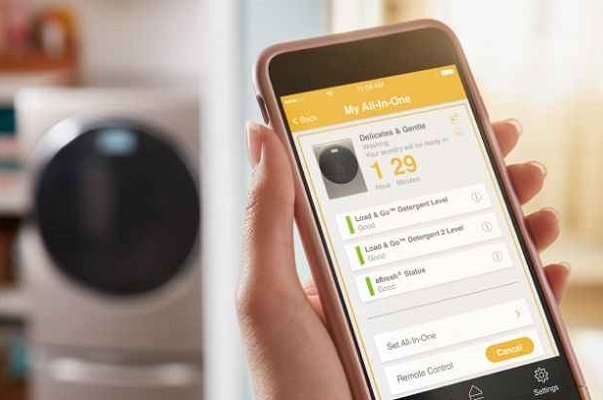
به روزرسانی این اپلیکیشن رهایی از شر لکه های سمج و مزاحم لباس ها و مخصوصا لکه های سس و برخی آلودگی های دیگر را از روی پارچه تسهیل می کند. همچنین اپلیکیشن یادشده هوشمند شده و با دریافت اطلاعاتی در مورد نوع لباس های کثیف موجود بهترین دستورالعمل برای شستشوی آنها را پیشنهاد می کند.
یک بخش دیگر به روزشده این اپلیکیشن امکان مدیریت امور برای اعضای مختلف خانواده به طور جداگانه است. شرکت مذکور به روزرسانی قابلیت کنترل صوتی تولیدات خود با استفاده از الکسای آمازون و گوگل اسیستنت را هم در سال ۲۰۱۹ در دستور کار قرار داده است.
به نظر میٰرسد که در طراحی آیفون های سال ۲۰۱۹ میلادی آنچنان تغییری ایجاد نشود و به همین دلیل این تلفن های هوشمند از ظاهری شبیه به مدل های قبلی بهره خواهند برد. با این وجود برخی باور دارند که مدل های جدید قرار است به قابلیت های واقعیت افزوده جدید مجهز شوند و تنها ویژگی تازه آیفون های سال بعد همین باشد.
حال Jean Baptiste Su نایب رییس و تحلیلگر معروف شرکت تحقیقاتی Atherton با انتشار گزارشی در وبسایت فوربس، مدعی شده که آیفونهای سال ۲۰۱۹ به درگاه USB-C و حسگر اثر انگشت زیر نمایشگر مجهز خواهند شد.

همچنین گفته میشوند که بریدگی کوچکتری در بالای صفحه نمایش گوشیهای جدید اپل قرار خواهد گرفت و البته منطقی است چرا که بسیاری از شرکتها با پیشرفت تکنولوژی روشهای متفاوتی بکار گرفتهاند و بدین ترتیب بریدگی بالای نمایشگر عریض کم کم به فراموشی سپرده میشود.

علاوه بر این اپل ممکن است که بار دیگر سراغ دوربینهای TrueDepth برود و از آنها برای آیفون های سال ۲۰۱۹ استفاده نماید. البته کمپانی کوپرتینویی مدعی شده که بر خلاف ساختارهای استفاده شده برای گوشیهای قبلی، درنظر دارد دوباره سنسور های Time of Flight را در آیفونهای سال ۲۰۱۹ تعبیه کند.
سال گذشته اپل از درگاه لایتنیگ همیشگی برای آیپد پرو استفاده نکرد و در عوض یک پورت USB-C در قسمت پایینی آن قرار داد تا کاربران راحتر از قبل بتوانند از تجهیزات جانبی استفاده نمایند. حال با توجه به نظر تحلیلگران، احتمالاً کمپانی کوپرتینویی قصد روند مشابهی در تولید تلفنهای هوشمند خود پیش بگیرد و ت تازهای در راستای پورتهای استفاده شده در گجتهایش انتخاب کند.
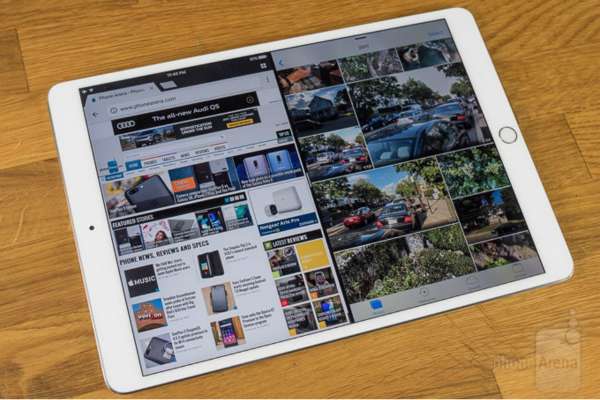
همانطور که میدانید پیش از این، اپل از درگاه لایتنگ برای آیفون و آیپد استفاده میکرد و کاربران مجبور بودند وسایل جانبی همین برند را خریداری کنند اما جایگزین شدن پورت قبلی با یک درگاه USB-C موجب میشود که کاربران بتوانند سراغ گزینههای ارزانتر بروند و مسلماً طرفداران برند یاد شده از این خبر خوشحال خواهند شد.
به گزارش مهر به نقل از ورج، پس از صدور حکم دادگاهی در مونیخ آلمان بر علیه اپل این شرکت فروش آیفون های ۷ و ۸ را در وب سایت ها و فروشگاه های آلمانی خود متوقف کرده است.
کوالکوم مدتهاست پرونده شکایت خود از اپل را در دادگاه های کشورهای مختلف پیگیری می کند و تا به حال در این زمینه در آلمان و چین به موفقیت هایی دست یافته است. این شرکت مدعی است اپل بدون کسب اجازه اطلاعات محرمانه مربوط به فناوری صرفه جویی در مصرف برق در گوشی های هوشمند را در اختیار اینتل رقیب آن قرار داده است.
در حال حاضر آلمانی ها هنوز می توانند آیفون های جدیدتر مانند آیفون ایکس آر، ایکس اس و ایکس اس مکس را خریداری کنند اپل می گوید حکم صادره را قبول ندارد و بر علیه آن تقاضای فرجام خواهی خواهد کرد.
کوالکوم همچنین در تلاش است جلوی فروش آیفون های ۷ و ۸ را توسط فروشندگان ثالث در آلمان بگیرد. البته اپل با صدور بیانیه ای تصریح کرده که خرده فروشان دیگر در ۴۳۰۰ نقطه در آلمان کماکان می توانند به فروش آیفون ادامه دهند.
گفتنی است اپل نیز شکایت متقابلی را بر علیه کوالکوم در دادگاه مطرح کرده و این شرکت را به قیمت گذاری ناعادلانه برای تراشه های مودم خود متهم کرده است.
کمپانی آمازون همچنین خبر داده است بیش از 1 میلیون نفر برای دریافت اکوی خودرو/ Echo Auto ثبتنام کردهاند. محصول اکو اتو» مخصوص ماشین بوده و با اتصال به اسپیکر خودرو، فرمانهای صوتی را اجرا کرده و مکانیابی میکند.
دستیار صوتی هوشمند این روزها بخشی از زندگی روزمره کاربران شده تا از طریق دستور صوتی مناسب، خرید آنلاین انجام داده، بلیت هواپیما خریده، دستور آشپزی دریافت کرده و اخبار گوش کرده و از وضعیت آبوهوا مطلع شوند.
به نقل از انگجت، بررسی ها نشان می دهد اپلیکیشن Twinning که توسط شرکت Popsugar عرضه شده به حریم شخصی و امنیت کاربران خود احترام نمی گذارد. این برنامه از کاربران می خواهد از خودشان سلفی بگیرند و بعد از دریافت عکس سلفی و بررسی آن تصاویر ۵ بازیگر مشهور که فرد به آنها شباهت دارد را نمایش می دهد.
عکس هایی که کاربران در این اپلیکیشن آپلود می کنند در سرویس ذخیره داده تحت وب آمازون ذخیره می شوند. اما آدرس اینترنتی این سرویس در وب سایت اپلیکیشن Twinning در دسترس است و با تایپ این آدرس هر فردی می تواند به هزاران عکس سلفی افراد دسترسی یابد.
افشای این مساله نشان می دهد که اپلیکیشن های تلفن همراه تا چه حد در زمینه احترام به امنیت و حریم شخصی کاربران خود بی توجه هستند و کنترل سخت گیرانه ای بر روی داده های کاربران خود اعمال نمی کنند. نکته جالب اینکه Popsugar هنوز برای حل این مشکل اقدامی نکرده است.
بسیاری از تحلیلگران بر این باورند که اسپیکرهای هوشمند سریعتر از ابزارهای واقعیت مجازی و افزوده به رشد خود ادامه داده و در سال ۲۰۱۸ سهم بسیار بیشتری از بازار ابزارهای هوشمند و دیجیتال را از آنِ خود خواهند کرد.
این استارتاپ چینی به تازگی اعلام کرده است که متخصصان و مهندسان فعال در آن توانستهاند یک اسپیکر هوشمند جدیدی را توسعه دهند که میتواند نقش یک آموزگار را ایفا کرده و به کاربرانش این امکان را بدهد تا با سرعت، کیفیت و سهولت بیشتری به یادگیری زبانهای جدید بپردازند.
این اسپیکر هوشمند جدید که لیلی نام دارد، نخستین گجت هوشمندی است که به منظور یادگیری آسان و آموزش زبان چینی طراحی شده است و میتواند با استفاده از گفتوگو و دیالوگ های رد و بدل شده میان کاربران، خطاهای گفتاری آنها به هنگام مکالمه به زبان چینی را تشخیص داده و به آنها روش درست سخن گفتن را بیاموزد.
به طور کلی در توصیف وظایف و معرفی اسپیکرهای هوشمند باید گفت که این گجتهای هوشمند به کاربران امکان میدهند تا درصورت داشتن مشغله، وسائل خانگی خود را با دستورهای صوتی کنترل کنند، بهعنوان مثال، از وضعیت آب و هوا و جدیدترین اخبار روز مطلع شوند، تایمر و زنگ هشدار برای خود تنظیم کنند، با دوستان و خانواده خود تماس صوتی برقرار کرده و به مخاطبان موردنظر خود پیام متنی ارسال کنند. همه این کارها بدون دخالت دست کاربر و تنها با ارسال یک پیام و دستور صوتی به اسپیکر هوشمند انجام خواهد گرفت.
از آنجا که سال جاری ۲۰۱۷ میلادی سالی مملو از محصولات جدید و شگفتانگیز در عرصه تکنولوژی و اشیای هوشمند بود، یکی از بزرگترین رقابتها نیز میان دو شرکت آمازون و گوگل بر سر اسپیکرهای هوشمند بود.
اسپیکرهای هوشمند گوگل هوم مینی و گوگل هوم ماکس، آمازون اکو با بهرهمندی از دستیار صوتی الکسا، هوم پاد اپل و کورتانای مایکروسافت از جمله برترین اسپیکرهای هوشمندی هستند که در جهان توانستهاند سهم قابل توجهی از بازار را به خود اختصاص دهند و نظر خیل عظیمی از کاربران و علاقمندان به تکنولوژی را به خود جلب کنند.
1. رقبای نهفته خویش را در سئو معرفی کنید
این فاز اولیه زیاد مهم است. مخصوصاً اگر منظور آغاز سئو و بهینهسازی سایت برای یک شخص یا سازمانی را دارید که چندان با فعالیتش آشنایی ندارید. به همین دلیل، مجبورید روند معرفی رقبای خویش را از مرحله صفر مطلق! نخست کنید. مهم است به این نکته اشاره کنیم که رقبای شما فقط وبسایتها یا سازمانهایی نیستند که این نوع خدمات، محتوا یا کالا را عرضه میکنند، بلکه هر وبسایتی که با کلمات کلیدی همانند در نتایج جستجو پیمان دارد، رقیب شما محسوب میشود.
2. چگونگی سئوی رقبایتان را بررسی و تایید کنید
همین که رقبای خفته خویش را معرفی کردید، سررسید آن است که ببینید کدام احد واقعاً رقیب شماست و کدام یکتا نیست. برای سپریدن این پیشه شما میتوانید آن بخش از وبسایتهایی که برای واژه ها کلیدی هدف شما رتبه گرفتهاند، فیلتر کرده و در نهایت، آنها را معرفی کنید. علاوه بر این، در این مرحله خواهید توانست با تحقیق کلمات کلیدی، لیست واژه ها کلیدی دلخواه خود را طولانیتر کنید. برای اتمام این تحقیق، باید از منابعی ما فوق رقبای خویش و دادههای برآمده از جستجوی طبیعی استفاده کنید. برای نمونه منابع و واژه ها کلیدی که شما و رقبایتان هیچ کدام برایشان رتبهای به دست نیاوردهاید، میتوانند فرصتهایی استثنایی برای بهبود وضعیت سئو شما باشند.
3. چگونگی وبسایتتان را با رقبای خویش سنجش کنید
حال که رقبای خویش را شناسایی کردهاید وکلمات کلیدی اصلی خود را میشناسید، تحلیل رقبا در سئو ،
فرآیند شغل دربرگیرنده رسیدگی چگالی واژه ها کلیدی، وابستگی کلمات کلیدی با موضوع، رتبه فعلی، میزان جستجوی واژه ها کلیدی، صفحات رتبهبندی شده، میزان محبوبیت لینکها، بهینهسازی درونمایه و مشخصات صفحات است.
4. واژه ها کلیدی اصلی وبسایت خود را برگزیدن کنید
سرانجام موعد آن است که دادههای جمعآوری شدۀ خود و رقبایتان را رسیدگی کنید، به صورتی که بهترین کلمه کلیدی برای فرآیند سئو در کوتاهی مدت، میانی مدت و بلند مدت پیدا شود. کلمات کلیدی شما باید بیشترین محبوبیت، حجم جستجو و سودآوری را داشته باشند. بهترین نقطه شروع کلماتی هستند که برایشان رتبه نکوداشتن را به دست آوردهاید زیرا این کلمات کلیدی نقاط قوت شما هستند.
ابزارها و منابع تحقیق
جدا از منابع سنتی پژوهش مشابه موتورهای جستجو و ابزارهای وبمستریشان (مانند گوگل وبمستر تو، گوگل آنالیتیکس یا Keyword Planner )، ابزارهای دیگری هم هستی دارند که میتوانند در پیادهسازی این فرآیند شما را یاری کنند.
بعصی از آنها عبارتاند از:
برای شناسایی رقبا میتوانید از ابزارهای Alexa Top Sites، SimilarWeb Websites و Sites Profile بهرهگیری کنید.
برای پیدا کردن کلمات کلیدی میتوانید از ابزارهای KWFinder، Keywordtool.io یا Ubersuggest بهرهگیری کنید.
برای پیدا کردن رتبهبندیها از Authority Labs، Positionly و Advanced Web Ranking کمک بگیرید.
برای تشخیص میزان محبوبیت از Moz SEO Toolbar،Ahrefs، OpenSiteExplorer، CognitiveSEO BAcklink Explorer و MajesticSEO سهم بگیرید.
اکثر ما لپ تاپ را برای استفاده از قابلیت های آن برای مطالعه، بازی، دسترسی به اینترنت، تماشای فیلم و یا انجام دادن کارهایمان، هر جایی که خواستیم،خریداری می کنیم. اما همیشه مشکلاتی بر سر راه است که موانعی ناخوشایند بر سر راه به حساب می آیند. موانعی که اغلب راهکارهای ساده ای دارند اما ابزار آنها در دسترس ما نیست.
در اکثر مواقع مکانی که ما در آن هستیم، به تعداد کافی پریز برق ندارد، یا ارتباط بی سیم به هر دلیلی برقرار یا امن نیست. شاید هم مشکلات دیگری در انتظار ما باشد که مانع کار کردن یا استفاده راحت ما از لپ تاپ عزیزمان شود. اما در ادامه خواهید دید که با به همراه داشتن چند وسیله ساده در کیف لپ تاپ، چگونه می توان از شر مشکلات خلاص شد.
* هاب USB
لپ تاپ شما چند پورت USB دارد؟ یکی؟ دو تا؟ به هر حال بیشتر از سه یا چهار پورت نخواهد داشت. اما اگر بخواهید وقتی در حال کار با سیستم خود هستید همزمان کول دیسک، دوربین دیجیتال، MP3Player، هارد اکسترنال و گوشی خود را هم به آن وصل نمایید، احتمالاً دچار مشکل کمبود پورت می شوید. برای حل این مشکل می توانید از یک هاب USB کوچک استفاده کنید.
این روزها هاب USB به یک وسیله ارزان و کارآمد تبدیل شده و البته اکثر آنها اسلات ورودی انواع کارتهای حافظه را هم دارند که به شما در استفاده از مموری ها هم یاری می رسانند.
*سه راهی برق
اگر لازم باشد فقط یک وسیله اضافی در کیف لپ تاپ خود داشته باشید، بدون شک پریز برق ضروری ترین آنهاست. در اکثر مواقع ما با پریزهای برقی مواجه می شویم که اشغال شده اند. همزمان شارژ لپ تاپ شما هم رو به اتمام است و در عین حال نمی توان پریز برق را هم برای استفاده آزاد کرد.
در اینجا اگر شما یکی از این سه راهی ها را به همراه داشته باشید، کارتان راه می افتد. این سه راهی کوچک با وجود حجم و اضافه وزنی که برای شما به همراه می آورد، ارزشش را دارد.

*کابل شبکه
چه باور کنید چه نکنید، هنوز هم در بسیاری از هتل ها و رستوران ها، اینترنت کابلی رواج دارد. و برای دسترسی به اینترنت به جای اینکه محیط را برای یافتن یک شبکه بی سیم جستجو کنید، باید به دنبال یک کابل شبکه باشید. ضمناً احتمالاً از امنیت بیشتر ارتباط کابلی نسبت به بی سیم هم آگاهی دارید. به همین منظور همراه داشتن یک کابل 2 تا 3 متری با وجود اینکه جاگیر خواهد بود، در بسیاری موارد ممکن است شما را از بلاتکلیفی نجات دهد.
شاید شما برخی از این وسایل را قبل از خواندن این مطلب هم در کیف خود داشته اید. به هر حال اگر وسایل و ابزارهای مفید دیگری هم استفاده می کنید، می توانید تجربه خود را در اختیار ما و سایر خوانندگان هم قرار دهید تا ما آنها را به کیف مان اضافه کنیم.
* سیم رابط تلویزیون
یک سیم رابط به شما اجازه می دهد زمانیکه در هتل یا خانه دوستی هستید، یکی از فیلمهای لپ تاپ خود را در نمایشگری بزرگتر تماشا کنید. همچنین یک نمایشگر بزرگتر برای انجام دادن کارها برای کمتر کسی ناخوشایند است.
البته سیم رابطی که می توانید استفاده کنید، بسته به مدل لپ تاپ شما متفاوت است. ممکن است لپ تاپ شما با سیم S-Video به تلویزیون وصل شود یا مثل لپ تاپ های جدید به HDMI مجهز باشد. به هر حال توصیه می شود سیم رابط مورد نظر خود را کشف کرده و یکی از آن ها را در کیف لپ تاپ خود داشته باشید.
متخصصان ایمنی رایانه که با وجود آگاهی کامل از قدرت هکرها در دسترسی به اطلاعات شخصی از تکه ای کاغذ برای به یاد سپردن رمزهای عبور استفاده می کنند پیشنهادهای متفاوتی را برای محافظت و به یاد سپردن رمزها ارائه می کنند.
بروس اشنیر ، متخصص رمزنگاری در گذشته معمولا رمزهای عبور خود را بر روی قطعه کاغذ می نوشت و آن را در کیف پول خود نگه می داشت.
اما امروز وی از ابزار ذخیره رمز عبور Password Safe» که پنج سال پیش آن را ابداع کرده است استفاده می کند و با کمک آن به جای به خاطر سپردن چند رمز عبور ، یکی را به خاطر می سپارد تا به لیست رمزهای عبور خود دست پیدا کند. با این حال وی همچنان معتقد است شیوه کاغذی برای افرادی که همیشه به رایانه دسترسی ندارند بهتر است.
فلیپ زیمرمان» بنیانگذار شرکت ایمنی رایانه PGP رمزهای عبورش را بر روی فایل متنی رمزگذاری شده ای ذخیره می کند که از آن به عنوان سیستم محافظت رمز عبور دستی و طاقت فرسا» یاد می کند. افرادی هستند که به شیوه ای کاملا متفاوت رمزهای عبور خود را حفظ می کنند، فردی مانند کارستن نول» که تخصصش در رمزگشایی از رمزهای عبور است آنها را در ذهن خود نگه داری می کند.
طی تحقیقاتی غیر رسمی بر روی ده ها نفر از متخصصان ایمنی مشخص شد که هنوز بسیاری از آنها از شیوه قدیمی قلم و کاغذ برای محافظت رمزهای عبور خود استفاده می کنند حتی یکی از این متخصصان تایید کرد رمزهای عبور خود را بر روی برگه های یادداشت چسب دار نوشته و زیر صفحه کلید رایانه اش می چسباند.
مدیریت و کنترل بر روی رمزهای عبور یکی از مشکلاتی است که برای هر فردی که رایانه ای را لمس کرده باشد به وجود خواهد آمد. کاربران نه تنها باید به صورت متوالی برای عضویت در شبکه های اجتماعی مختلف رمزهای عبور مختلف به وجود آورند، انجام امور مالی و تجاری روزانه از طریق رایانه ها و اینترنت نیز نیازمند ایجاد و استفاده از رمزهای عبور متنوعی است.
از این رو شیوه های متنوعی برای نظارت و تسلط بر رمزهای ورود به وجود آمده است تا افراد بتوانند از شیوه کاغذ و قلم به شیوه های مدرن تری پناه ببرند: برای افرادی که همیشه به رایانه دسترسی دارند ابزارهای ذخیره رمز عبور بر روی رایانه گزینه مناسبی است. در کنار ابزاری مانند Password Safe، نرم افزارهای دیگری از جمله KeePass و 1Passwordهستند که ویژه رایانه های مک» ساخته شده اند.
همچنین ابزارهای تحت USB از قبیل MyKey نیز وجود دارند که با کمک آن کاربر می تواند رمزهای عبور خود را همه جا به همراه داشته باشد. با این حال این نرم افزار از محدودیت هایی از قبیل نیاز به سیستم عامل ویندوز برخوردار است. از سویی دیگر به گفته برخی از متخصصان ایمنی استفاده از این ابزار درست مشابه نوشتن رمزها بر روی کاغذ و گذاشتن تکه کاغذ در جیب است که هر لحظه احتمال گم شدن آن وجود دارد.
شیوه ایمن تر حفظ رمزهای عبور سپردن آنها به یک وب سایت میزبان است که برای این کار حتما باید از رایانه های عمومی و یا کافی نت ها استفاده شود و در عین حال کاربر باید به شرکت ارائه دهنده این خدمات اطمینان داشته باشد. در این میان خدمات مدیریت رمز عبور آنلاین و رایگانی نیز وجود دارند که از آن جمله می توان به RoBoForm Online اشاره کرد.
برخی از کاربران ذخیره کردن رمزهای عبور را بر روی مرورگرهای خود شیوه ای ساده و کارآمد می دانند اما شاید آگاه نباشند که هکرها و یا افرادی که به رایانه ها دسترسی فیزیکی دارند قادر خواهند بود به سادگی به تمامی رمزهای عبور آنها دسترسی پیدا کنند. از این رو مرورگرهایی که رمزهای عبور را در خود پنهان کرده اند نیز باید دارای رمز عبور شوند.
به این منظور نرم افزار رایگان و جانبی به نام LastPass برای مرورگرهای اینترنت اکسپلورر، فایرفاکس و کروم وجود دارد که رمزهای عبور را رمزگذاری کرده و آنها را بر روی دیسک سخت رایانه ها ذخیره می کند، نرم افزاری که مورد توجه بسیاری از متخصصان ایمنی قرار دارد.
صرف نظر از شیوه ای که کاربران رمزهای عبور خود را مدیریت کرده و حفظ می کنند، متخصصان ایمنی رایانه بر این باورند در هنگام انتخاب این رمزها باید سطوح مناسب ایمنی را مورد توجه قرار داد.
برای مثال می توان برای وب سایتی که تنها برای خواندن اخبار وارد آن می شوید، یک رمز عبور ساده انتخاب کنید، اما برای ورود به وب سایتهایی که در آن امور مالی و بانکی را انجام می دهید باید به شکلی رمز عبور انتخاب کنید که حدس زدن آن برای هکرها که به نرم افزار ویژه واژه نامه مجهزند، دشوار باشد. همچنین برای وب سایتهای مختلف باید از رمزهای عبور متنوع استفاده کرد تا با آشکار شدن یکی از آنها، دیگر اطلاعات فرد به خطر نیافتد.
بروس اشنیر» متخصص ایمنی و متخصص رمزنگاری و خالق نرم افزار Password Safe معتقد است رمزهای عبور هنوز قابل استفاده اند، به شرطی که از آنها به درستی استفاده شود.
تکنولوژی به سرعت در حال تعویض و دگرگونی طرز زندگی روزانه مردم است. در این مقاله سعی خواهد شد به صورت خلاصه و به ترتیب اهمیت 10 مورد از تکنولوژی نوین و شناخته شده را که مردم آنها را قبول کردهاند بررسی شود.
1ــ کامپیوترهای دستی و قابل حمل 2ــ دانلود موزیک، 3ــ وسایل سرگرمی دیجیتال در خانهها، 4ــ عکسبرداری دیجیتال، 5 ــ موسیقی MP3 و 6- ارتباط از نوع وایرلس،7 ــ حافظه فلاش، 8 ــ اتومبیل با استفاده کم از سوخت فسیلی،9ــ جی پی اس، سیستم جهت یابی با کمک ماهواره،10ــ اینترنت فون.
1ــ کامپیوترهای دستی و قابل حمل
در میان وسایلی که اخیراً مردم به شدت به طرف آنها کشیده میشوند باید از کامپیوترهای کوچک چند منظوره که در کف دست جا میگیرند نام برد. انجام مکالمات تلفنی با این دستگاهها که بلک بری یکی از آنهاست ساده ترین وظیفه این گونه وسایل دیجیتال است. Treo 650 هم یکی دیگر است. از این دستگاه کوچک به عنوان دستیار دیجیتال شخصی پی دی ای Personal Digital Assistant PDA استفاده میشود. بر قراری ارتباط تلفنی، ارسال و دریافت ایمیل، تنظیم و یادآوری قرار ملاقاتهای شخصی و گشت زنی در سایتهای اینترنت هم از عهده تریو بر میآید.
آی پاد یک نام موفق دیگر است که از تکنولوژی دیجیتال سود میبرد. اما آی پاد هدف اولیه خود را که شنیدن موزیک دیجیتال در هنگام حرکت بود همچنان دنبال میکند. ویلی پاول مدیر عملیاتی اپل سازنده آی پاد میگوید درست است که ما اخیراً چند بازی کامپیوتری کوچک به دستگاه اضافه کردهایم اما برای ما پخش موسیقی اولویت خود را از دست نداده. آی پاد علاوه بر ارائه موزیک توانسته است ویدیوکلیپهای خوانندگان به همراه چندین شو تلویزیونی تفریحی که توسط شرکت دیسنی در آمریکا تولید میشود به آی پاد اضافه کند.
بلک بری توسط شرکت کانادایی Research In Motion (RIM) تولید شده و سپس شرکتهای تلفن سلولار تمام دنیا آن را به مشتریان خود میفروشند. بلک بری در کف دست جا میگیرد و از دگمههای پائین و بالا بر استفاده کرده و صفحه نشاندهنده آخرین مدلهای آن رنگی است. بلک بری علاوه بر ویژگیهای کامپیوترهای مینیاتوری PDA مانند دفترچه آدرس، تقویم و لیست کارهای روزانه ضمناً یک تلفن همراه هم هست. اشتهار بلک بری دلیل دیگری دارد؛ از بلک بری میتوان به عنوان دستگاهی که قادر به ارسال و دریافت ایمیلهای آنی از هر نقطه جهان است استفاده کرد.
توانایی بلک بری در آمیزش تکنولوژی تلفنهای سلولار و کامپیوتر و اینترنت در یک حجم کوچک است و میتواند با هماهنگی بین نرم افزار و سخت افزارهای مختلف ارتباط کسانی را که به دلایل شغلی مجبور به حرکت هستند با دیگران برقرار کند.
2ــ دانلود موزیک
بیشتر کسانی که موزیک را به صورت غیر قانونی دانلود میکنند عمل خود را ی میدانند و آن را افتخاری برای خود نمیدانند. نیل یکی از آنهاست. او در کامپیوتر خود بیش از 3400 آهنگ که برای دریافت آنها پولی پرداخت نکرده دانلود کرده است. نیل 22 سال دارد و مانند دوستان دیگر خود برای هر کاری که انجام میدهند عذر و بهانهای دارند. او میگوید خوانندگان به اندازه کافی از کنسرتهای خود درآمد دارند من یکی از آنها را در تلویزیون دیدم که بیش از 30 ماشین گرانقیمت داشت. تولیدکنندگان سی دی حاصل کار خوانندگان را از راههای مختلف به دست میاورند آنها هم از این راه به ثروت کلانی دست یافتهاند. اگر آنها از خوانندگان ی میکنند برای ما هم ایرادی نباید داشته باشد تا آهنگهای آنان را دانلود کنیم. نیل یک چیز را فراموش کرده است که موزیک هم میتواند صاحب داشته باشد و گرفتن اموال دیگران بدون اجازه و یا پرداخت حق استفاده هم نوعی سرقت است.
از زمانی که شان فنینگ 18 ساله از دانشگاه ترک تحصیل کرد و در سال 1999 سایت نپستر www.napster.com را راه انداخت مردم با استفاده از نرمافزار او توانستند موزیک و ویدیوهای بایگانی شده در کامپیوترهای خود را به صورت اشتراکی در اختیار دیگران قرار دهند. برنامه او با نام پی تو پی Peer-to-Peer P2P شناخته میشود و به همه اجازه میدهد تا هر فایل موسیقی از نوع ام پی 3 را که میخواهند از کامپیوتر یکدیگر دانلود کنند.
اگر چه نپستر با شکایت انجمن شرکتهای سازنده سی دی و گروهها موسیقی مانند متالیکا از کار دانلود مجانی آهنگ متوقف شد اما اکنون با پرداخت هزینه کمی همچنان با اشتراک دانلود آهنگ به کار خود ادامه میدهد. اما سایتهای دیگری مانند کازا www.KaZaa.com، لایم وایر www.Limewire.com و www.eDonkey.com همچنان به دانلود رایگان اشتراکی فیلم و موسیقی آنلاین مشغول هستند. فیل آرمسترانگ سخنگوی کازا میگوید ترافیک سایت ما 20 میلیون استفاده کننده در هر روز است و ما میدانیم گروهی از بازدیدکنندگان کازا بدون توجه به اخطارهای متعددی که در سایت قرار دارد بخشی از فایلها را بدون در نظر گرفتن قوانین کپی رایت دانلود میکنند.
استفاده از هم خانواده های واژه ها کلیدی برای بهینه سازی در افزونه Yoast SEO وردپرس
از طرفی موتورهای جست و جو روز به روز دقیق تر می شوند، به همین علت افزونه یوست سئو (Yoast SEO) در راستای بهینه سازی کردن بهتر و بیشتر مطالب در وردپرس قابلیت کلمات مترادف و هم آرش را در نسخه جدید آن برپایی کرده است. اگر به بهینه سازی مقالات خود اهمیت می دهید و می خواهید بیشتر درباره بهینه سازی با همچم کلمه کلیدی در وردپرس بدانید، این مقاله را به دقت الی انتهای آن بخوانید.
اهمیت مترادف واژه ها کلیدی
اهمیت مترادف کلمات کلیدی
وردپرس و مترادف واژه کلیدی
کاربران در اثناء جست و جو در اینترنت برای رسیدن به خواسته و مفهومی که در ذهن خود دارند، از همچم های کلمه کلیدی بهرهگیری می کنند. موتورهای جست و جو همانطور که در ابتدای مطلب به آن اشاره کردیم، برای رضایت بیشتر کاربران روز به روز ریزبین تر می شوند، در این راستا به مترادف واژه کلیدی برای رسیدن به خواسته سریع کاربران توجه می کنند. از طرف دیگر نرم انگیزه ها وردپرس هم برای رضایت بیشتر کاربران همیشه در حال تغییرات و به روز رسانی می باشد، به همین انگیزه قابلیت مترادف کلمه کلیدی (Synonyms) در نسخه پرمیوم این افزونه اضافه شده است.
سئو کردن مطالب وب سایت، برای کسب رتبه بالا در نتایج موتورهای جست و جو زیاد اهمیت دارد. ولی توجه داشته باشید که سئو کردن مطالب فقط به استفاده از واژه کلیدی اصلی و توزیع ترازمند آن در درازا محتوا اندک نمی شود، بلکه برای سئو کردن بهتر لازم است از کلمات همچم و هم آرش واژه کلیدی اصلی در درازا متن برای فهم و فهم بیشتر کاربران بهرهگیری کنید. با به کارگیری قابلیت همچم کلمه کلیدی در نسخه جدید وردپرس می توانید به ظفر مقاله خود کمک کنید.
اهمیت به کارگیری واژه ها همچم کلمه کلیدی
کلمات همچم یا هم معنی یعنی کلماتی که در وابستگی با کلید کلمه کانونی هستند و می طاقت آنها را به جای کلمه کلیدی اصلی در متن به پیشه برد. اهمیت استفاده از مترادف های واژه کلیدی در متن تنها به فهم و فهم بهتر کاربران اندک نمی شود. کاربرد همچم های مختلف مایه غنی شدن و جذابیت متن برای کاربران می شود، چرا که تکرار زیاد کلمه کلیدی در متن به تنهایی متن را کسل و خسته کننده می کند. اهمیت دیگر استفاده از هم خانواده واژه کلیدی در متن این است که باعث بهینه سازی بهتر مقاله از عقیده کلمه کلیدی اصلی و در نتیجه کسب رتبه بالاتر در نتایج موتورهای جست و جو مشابه گوگل می شود.
نحوه پیشه افزونه Yoast SEO درباره مترادف واژه کلیدی
افزونه نیرومند Yoast SEO به منظور رسیدگی کردن سئوی مقالات در وردپرس کاربرد زیادی دارد. این افزونه در آغاز به هدف آنالیز بهینه سازی مقالات از کلید کلمه کانونی و یا کلید کلمه های کانونی کاربرد می کرد. روز به روز با دقیق تر شدن موتورهای جست و جو افزونه یوست سئو هم نیز قابلیت های جدیدتری برای آنالیز سئوی مقالات در عقیده گرفته است. از نسخه ۸/۷ به پس افزونه Yoast SEO می توانید از قابلیت همچم واژه کلیدی برای بهینه سازی مطالب خود کاربرد کنید.
در واقع شما می توانید با پروا به کلمه کلیدی که برای مطلب خویش در عقیده گرفته اید، کلمات مترادف و هم چم آن را بنویسید، الی این افزونه در وردپرس با رسیدگی این واژه ها مقاله شما را از لحاظ سئو مورد رسیدگی و آنالیز پیمان دهد.
فرض کنید واژه کلیدی اصلی نوشتار شما اهمیت همچم واژه ها کلیدی» است، بنابراین می توانید از کلمات وردپرس و همچم واژه کلیدی ، بهینه سازی با همچم کلمه کلیدی در وردپرس، بهینه سازی به کمک مترادف واژه ها کلیدی در وردپرس و … به عنوان مترادف های واژه کلیدی اصلی در وردپرس به قصد فهم بهتر کاربران خود، کاربرد کنید. اگر بتوانید از این روش به فهم و درک بهتر کاربران خویش کمک کنید، مطمئن باشید در نتایج موتورهای جست و جو رتبه بالاتری را کسب خواهید کرد.
اهمیت همچم واژه ها کلیدی
اهمیت مترادف واژه ها کلیدی
افزونه Yoast SEO و تشخیص توزیع مناسب کلمه کلیدی و مترادف آن در درازا محتوا
همانطور که در ابتدای این متن اشاره کردیم و وانگهی بارها در مقالات مختلف خوانده اید، برای بهینه سازی مقالات باید کلمه کلیدی در قسمت های گوناگون متن کاربرد شود و در سراسر متن از پخش مناسبی برخوردار باشد. افزونه Yoast SEO به دلیل اهمیت این موضوع به رسیدگی پخش واژه کلیدی در درازا محتوای متن می پردازد. مترادف کلمه کلیدی نیز همانند واژه کلیدی اصلی باید از توزیع مناسبی در متن برخوردار باشد، به همین انگیزه افزونه جدید، به روش پخش آن در متن می پردازد.
به طور کلی می تاب گفت در این افزونه توزیع کلمه کلیدی و همچم های آن با توانایی نوشتن آن در وردپرس به احسان در ارتباط می باشد. مثل نمونه پیشین اگر واژه کلیدی اصلی شما اهمیت مترادف کلمات کلیدی است، چرا باید از کلمات کلیدی در عنوان سئو استفاده شود؟
اگر چه منابع قانونی دانلود آهنگ و موسیقی نظیر آی تیون از شرکت اپل www.apple.com/itunes/download و یا سایت جدید نپستر توانستهاند رضایت صاحبان موزیک و خوانندگان پر طرفدار مانند آهنگ جدید گوین استفانی Hollaback Girl را با بیش از یک میلیون بار دانلود در آمریکا و 120 هزار بار در کانادا جلب کنند، اما نسبت کسانی که به صورت اشتراکی و مجانی به دانلود موسیقی مشغول هستند 14 به یک است.
3 ــ وسایل سرگرمی دیجیتال در خانهها
امروزه دست مردم در انتخاب وسایل سرگرمی خانگی از هر زمان بازتر است. تلویزیونهای LCD در اندازههایی به نازکی 20 اینچ و به طول بیش از 60 اینچ که مانند تابلو نقاشی بر دیوار نصب میشوند، تا نمایش برنامههای تلویزیونی و ویدیویی با سیستم پلاسما، و کانالهای ماهوارهای، گوشههایی از این انتخاب هستند. سیستمهای جدید وسایل سرگرمی خانگی به دلایل ایرادات تکنیکی هنوز محبوبیت خود در میان مردم پیدا نکردهاند. اکنون تنها 2 درصد از خانهها تلویزیون پلاسما و 11 درصد تلویزیون ال سی دی دارند. تماشای یک برنامه ورزشی مانند هاکی و یا مسابقات اتومبیلرانی در صفحات نمایش تلویزیونهای دیجیتال جدید به دلیل سرعت کم در پردازش تصویر نمیتوانند فیلم را به شفافیت تلویزیونهای آنالوگ قدیمی نشان دهند. دلیل دیگری که سبب عدم محبوبیت این گونه از تلویزیونهای دیجیتال در میان مردم شده است قیمت بسیار گران آنهاست.
یکی دیگر از وسایل سرگرمی در خانهها دستگاه ایکس باکس است که مایکروسافت اولین مدل آن را در 15 نوامبر 2001 به ساکنان آمریکای شمالی و یک ماه بعد به اروپا و ژاپن معرفی کرد. تا پیش از معرفی آخرین مدل ایکس باکس با نام Xbox 360 مایکروسافت توانسته بود بیش از 22 میلیون دستگاه از مدل قدیمی آن را به فروش برساند. رقبای ایکس باکس، GameCube از شرکت نین تندو با فروش بیش از 18 میلیون دستگاه و PlayStaion از شرکت سونی با فروش 100 میلیون دستگاه است. اکنون بیش از 200 میلیون خانه در جهان یکی از انواع کنسولها بازیهای کامپیوتری را جهت سرگرمی در اختیار دارند. ایکس باکس 360 آخرین کنسول بازیهای مایکروسافت به طور رسمی در 12 می 2005 در کانال ام تی وی معرفی و فروش آن در 22 نوامبر 2005 شروع شد و در همان روز اول در کانادا تمام دستگاهها که به قیمت 500 دلار فروخته میشد به فروش رسید و مردم برای خرید آن نام خود را در لیست انتظار قرار دادند. ایکس باکس 360 علاوه بر بازیهای کامپیوتری قادر به پخش دی وی دی، موسیقی و نمایش عکسهای دیجیتالی است و مایکروسافت تلاش میکند در بخشی از فروش 30 میلیارد دلاری بازیهای کامپیوتری که مطلقاً در اختیار سونی و کنسول بازی آن پلی استیشن است، سهیم شود.
4 ــ عکسبرداری دیجیتال
بیش از 40 در صد از خانوادههای کانادایی دوربین دیجیتال دارند و سرعت رشد محبوبیت آن به علت سهولت در استفاده بیش از دستگاههای پخش دی وی دی و ویدیو است. پس از آن که عکس گرفته میشود بلافاصله برای چاپ و ایمیل و نشان دادن آن به صورت اسلاید از تلویزیون آماده است، این چنین سهولت در استفاده است که دوربینهای دیجیتال محبوبیت خود را به دست آوردهاند (شهروند شماره 1002).
مارک فدرمن طراح استراتژی ارشد بخش فرهنگ و تکنولوژی دانشگاه تورنتو است. او اعتقاد دارد عکسبرداری دیجیتال بخشی از حرکت جامعه به سمت ارتباط الکترونیکی فردی با افراد دیگر جامعه است. فدرمن اشاره میکند سایتهایی مانند فلیکر (شهروند شماره 1037) توانستهاند با دریافت عکسهای دیجیتال مردم آنها را در مقابل دید همگان قرار دهند. این یک تغییر عمده در نحوه مشارکت آلبوم عکس خاطرات فردی بدون توجه به موقعیت جغرافیائی با کسانی است که طرز فکر مشابه دارند.
روند تغییرات عکسبرداری دیجیتال نشان میدهد در آینده نزدیک اندازه دوربینها روز به روز کوچکتر شده و هم زمان به کارایی و سهولت در استفاده از آنان افزوده خواهد شد. اخیراً کانن دوربین دیجیتال جدیدی را به بازار عرضه کرده است که صورت کسانی را که در حال لبخند زدن هستند تشخیص داده و از آنها عکس میگیرد. در آینده نزدیک ما شاهد حضور کیوسکهایی خواهیم بود که در کافی شاپها، مراکز خرید و مال و فروشگاههای اجاره فیلمهای ویدیویی قرار داده شدهاند تا هر کس بتواند حافظه دوربین عکاسی خود را در داخل آنها قرار دهد و عکسها جهت چاپ به عکاسی ارسال شود و یا در عرض چند دقیقه در همان محل به چاپ رسیده و حاضر شوند.
5 ــ موسیقی ام پی 3
ام پی 3 فرمتی از موسیقی است که کاملاً بر اساس تکنولوژی سی دی تهیه شده است. فرق عمده این دو فرمت، قدرت ام پی 3 در کمپرس کردن فایلهای موزیک و کم کردن حجم و اندازه آنهاست. به طور معمول در هر سی دی کمتر از 20 آهنگ قرار داده میشود در حالی که اگر آهنگها در فرمت ام پی 3 ضبط شده باشند تا 200 آهنگ را میتوان در یک سی دی جا داد.
ام پی 3 خلاصه شده MPEG Audio Layer 3 و یا سطح سوم فرمتی است که توسط شرکت Moving Picture Experts Group MPEG به مرحله تولید رسیده است. مقایسه میان فایلهای موزیک سی دی با ام پی 3 به این ترتیب است که اگر آهنگی برای ضبط در سی دی 10 مگابایت از ظرفیت سی دی را به خود اختصاص بدهد نوع کمپرس شده آن بدون از دست دادن کیفیت صدا در فرمت ام پی 3 فقط به یک دهم آن یعنی 1 مگابایت حافظه نیاز دارد.
آهنگی که در فرمت ام پی 3 ضبط شده باشد در دو حالت قابل استفاده است. میتوان آن را بر روی سی دی معمولی قرار داد و یا به صورت یک فایل دیجیتال در کامپیوتر بایگانی کرد. فایلهای بایگانی شده در کامپیوتر قابلیت انتقال به دستگاههای کوچکی که اندازه برخی از آنها از درازای یک انگشت دست هم کوچکتر است را دارند. این دستگاهها ام پی 3 پلیر نام دارند و میتوانند صدها آهنگ را در خود ذخیره و پخش کنند.
6ــ ارتباط وایرلس
هناچو 25 سال دارد. او دانشجوی فوق لیسانس رشته ارتباطات و کمک استاد دانشگاه رایرسون است. هنا تصمیم دارد پایان نامه و تز فوق لیسانس خود را به موضوع ارتباط وایرلس WiFi اختصاص دهد. او میگوید تمام دانشجویان من از لپ تاپ استفاده میکنند و همیشه صدای کیبورد در کلاس شنیده میشود. اگر فکر میکنید آنها از موضوع درس یادداشت برداری میکنند کاملاً در اشتباه هستید. دانشجویان من چت و گفتگو با دوستان خود در کلاس و خارج از دانشگاه و گوش کردن به استاد را هم زمان انجام میدهند. رد و بدل کردن یادداشتهای خصوصی که همیشه در کلاسهای درس در میان دانشجویان و دانش آموزان رواج داشته است اکنون با ارسال و دریافت پیامهای آنی با استفاده از سیستم وایرلس دانشگاه صورت میگیرد.
دانشگاه رایرسون مانند تمام مراکز آموزشی از سیستم وای فای استفاده میکند (بایگانی آنلاین شهروند شماره 859). در این سیستم در کلاسها و محلهای مخصوصی که هات اسپات نام دارد هر کس با داشتن لپ تاپ، کامپیوتر مینیاتوری دستی PDA و یا تلفن همراه میتواند علائم مخابراتی شبکه داخلی وای فای را بدون اتصال فیزیکی از طریق سیم و کابل دریافت کرده و به اینترنت وصل شود.
وای فای یا Wireless Fidelity نوعی از اتصال شبکهای است که تمام کامپیوترهای موجود در محدوده پخش علائم مخابراتی را به اینترنت و به یکدیگر متصل میکند. این محدوده معمولاً در شعاع 30 تا 40 متری شبکه مرکزی قرار دارد و ارتباط با استفاده از امواج رادیویی انجام میپذیرد. علاوه بر مراکز آموزشی بسیاری دیگر از محلهای کسب و کار و تجارت مانند رستورانها، فرودگاهها، کتابخانهها، هتلها و کافی شاپها نیز این پدیده نسبتاً جدید را به مشتریان خود عرضه میکنند.
بیش از 20 شرکت هوایی و خطوط راه آهن در قبال دریافت مبلغ بسیار کم به مسافران خود اجازه میدهند تا در طول پرواز و مسافرت بتوانند با وای فای ارتباط خود را با اینترنت برقرار کنند.
شهرهای بزرگ مانند فیلادلفیا، سانفرانسیسکو، نیویورک و مونترال در نظر دارند شبکه وای فای را در تمام محدوده شهر گسترش دهند تا مردم در هر گوشه شهر و بازار و خانه با شبکه جهانی ارتباط داشته باشند.
7ــ حافظه فلاش
زمان استفاده از دیسکهایی که فلاپی خوانده میشدند و میتوانستند تا حداکثر1/44 مگابایت اطلاعات را در خود بایگانی کنند به سر آمده است به طوری که کامپیوترهای جدید فاقد فلاپی درایو هستند. حافظههای قابل حمل نقل جدید فلاش نام دارند و کمترین حجم آنها 128 مگابایت معادل 90 دیسک فلاپی است و به بهای 10 تا 30 دلار بفروش میرسند. بیشترین ظرفیت حافظه فلاش که اکنون در مرحله تولید است میتواند تا حجم 32 گیگابایت اطلاعات کامپیوتری را در خود حفظ کند. با تکنولوژی فلاش که روز به روز به حجم آن افزوده و از بهای آن کم میشود باید در انتظار از بین رفتن سی دی و دی وی دی هم باشیم. حافظه فلاش علاوه بر بایگانی اطلاعات کامپیوتری میتواند عکس، موسیقی و فیلمهای ویدیویی را هم در خود ضبط و پخش کند.
از حافظههای فلاش که مورد توجه استفاده کنندگان دوربینهای دیجیتال قرار گرفته است باید از تکنولوژی Secure Digital SD نام برد. در گزارشی که ماه گذشته شرکت تحقیقاتی Needham مستقر در نیویورک آن را تهیه کرده است از شخصی که عکسهای دیجیتال خود را در حافظه اس دی ضبط کرده بود نقل قول شده است "من حافظه دوربینم را که عکسهای ماه عسل من در آن قرار داشت به اشتباه همراه لباسم در ماشین رختشویی شستم و خشک کردم، اما وقتی با نا امیدی عکسها را برای چاپ به عکاسی فرستادم به من گفتند عکسها قابل چاپ هستند و به حافظه اس دی دوربین هم صدمهای وارد نیامده است".
گمان میرود با فروش سرسام آور حافظههای فلاش تعداد کسانی که از این نوع حافظه استفاده میکنند تا سال 2008 به 3 برابر افزایش یابد. صنعت موسیقی و فیلم، بخصوص برنامههای تلویزیونی دیجیتال با ازدیاد حجم حافظه فلاش به زودی دستخوش تغییر خواهند شد و هر کس با داشتن دستگاههای کوچکی مانند آی پاد که از نوعی حافظه فلاش سود میبرد قادر خواهد بود تا اطلاعات کامپیوتری، آهنگهای دلخواه و فیلمهای سینمایی محبوب خود را در هر کجا که بخواهد استفاده کند.
8 ــ اتومبیل با استفاده کم از سوخت فسیلی
گرانی بهای بنزین، پیش بینی اتمام ذخایر فسیلی در آینده و نگرانی آلودگی روز افزون هوا سازندگان اتومبیل را تشویق کرده است تا نوعی از اتومبیل را که از منابع الکتریکی و سوختی استفاده کند تولید کنند. این نوع اتومبیلها Hybrid نام دارند. هایبرید در انگلیسی به هر جانور دو رگه مانند قاطر، هر لغت که اجزا تشکیل دهنده آن از دو زبان گوناگون باشد اطلاق میشود. استفاده از این کلمه در صنعت اتومبیل سازی اشتراک آن در استفاده از بنزین و الکتریسیته است.
اتومبیلهای هایبرید در هنگام حرکت از بنزین استفاده میکنند و در زمانی که اتومبیل متوقف میشود موتور به صورت اتوماتیک خاموش شده و به محض بر داشتن پا از پدال ترمز، ماشین با نیروی الکتریکی مجدداً روشن شده و به حرکت در میاید.
موضوع دیگری که در این بخش از تکنولوژی برتر مطرح میشود استفاده از سوخت فسیلی در راه اندازی کامپیوترهای دستی کوچک، لپ تاپ، تلفنهای همراه و حافظه فلاش در آینده بسیار نزدیک است. تولید کنندگان وسایل الکترونیکی در نظر دارند در 2 سال آینده، تکنولوژی وسایل الکترونیکی نفتی را جایگزین باطری های قابل شارژ نیکل کادمیوم و لیتیوم یون فعلی کنند.
9ــ جی پی اس، سیستم جهت یابی به کمک ماهواره
انسان در قرنهای گذشته با خیره شدن به آسمان و با کمک ماه و خورشید و ستاره جهت یابی میکرد. اسطرلاب و قطب نما هم سالهای متمادی یار و یاور مردم بود. اکنون با گردش 24 ماهواره در مدار زمین ما از سیستم جهانی تعیین موقعیت Global Positioning System GPS استفاده میکنیم (شهروند شمارههای 530 و 738). این سیستم جهت یاب در تمام مدلهای جدید اتومبیلهای ساخت جنرال موتورز با نام OnStar نصب شده است. جی ام میگوید روزانه میلیونها نفر در هنگام رانندگی سیستم جهت یاب "آن استار" را مورد استفاده قرار میدهند و در هر ماه بیش از 107 هزار مکالمه ماهوارهای که 700 مورد آن به گزارش سرقت و یافتن موقعیت ماشین مسروقه اختصاص دارد انجام میشود.
بستن یک مچ بند به دست کودکانی که در پارکهای بازی از والدین خود دور شده و گم میشوند سبب میشود تا سیستم جی پی اس موقعیت آنان را به آنی به پدر و مادر گزارش دهد. گم شدن به تاریخ پیوسته است. اتومبیلی که به ج
مقوله نور و سوژه را میتوان در دو حالت ساده و پیچیده توضیح داد. این که هر فرد در مورد نور و امواج آن میتواند تعریفی خاص داشته باشد و آن را به شکل خاصی حس کرده باشد جنبه ساده آن بوده و از طرفی میتوان این مورد را در زمینههای علمی و این که چگونه از سیستم بسیار پیچیده یک لنز عبور میکند و در حالات مختلف به حسگر دوربین برخورد میکند را نیز تعریف کرد. در هر صورت دوباره در این بخش قرار به یکی دیگر از مقولههای عکاسی سطح مبتدی بپردازیم. قبلا به طور کافی در مورد سه شاخصه اصلی عکاسی یا همان سه ضلع مثلث عکاسی یعنی
ایزو،
سرعت شاتر و
دیافراگم صحبت به میان آوردیم و هم اینک با دانش کافی و مناسب در آن سه بخش قصد داریم این مقاله آموزشی را شروع نماییم. پس در ادامه با تکنیوز همراه باشید؛
در این مقاله عکاسان و کاربران قرار است با مفاهیم استاپهای عکاسی، دانش کافی را پیدا کرده و از طرفی میتوانند در آینده به آسانی در حالت دستی از آنها استفاده نمایند. شاید در نگاه اول برای عکاسان مبتدی، پارامترهای در نظر گرفته شده کم یپیچیده باشد اما میبایست به این نکته نیز اشاره کرد که در حقیقت در این مقاله، ارتباط اصلی سه شاخصه عکاسی یعنی ایزو، سرعت شاتر و دیافراگم،
همان طور که احتمالا هم اینک با خواندن کامل سه مقاله مربوط به شاخصههای عکاسی میدانید، میزان نوری که قرار است به حسگر یا همان سنسور دوربین برخورد نماید به طور کامل به این سه پارامتر و میزان آنها بستگی خواهد داشت. در حقیقت میزان نوردهی یک تصویر بر اساس میزان حساسیت سنسور (ایزو)، سرعت شاتر و دیافراگم تنظیم خواهد شد. به همین دلیل است که هر کدام از این پارامترها دارای اهمیت مربوط به خود میباشند. اما تا به حال این سوال را از خود پرسیدهاید که آیا این شاخصهها قابلیت جابهجایی میان یکدیگر و یا مقایسه شدن را دارند یا نه؟ جواب مثبت است. در حقیقت به موجب جبران نوردهی و این که ممکن است در شرایطی خاص، میزان یک شاخصه کم یا زیاد شود، ممکن است به جهت جبران میزان نور وارد شده به داخل دوربین جهت ثبت یک عکس استاندارد، میزان شاخصه یا شاخصههای دیگر زیاد یا کم شوند. در واقع این میزان از نوردهی از طریق میزان زمان اصابت آن به حسگر (سرعت شاتر)، حجمی از آن که قرار است در مدت زمان تعیین شده وارد دوربین شود (گشودگی دیافراگم) و همچنین میزان حساسیت سنسور به جهت جذب نور وارد شده به داحل دوربین (ایزو) تنظیم خواهد شد. در کنار آن همان طور که گفته شد میان این سه پارامتر یک همبستگی خاص وجود دارد. در واقع به منظور تراز روشنایی و یا نوردهی یک تصویر، زمانی که میزان یکی از شاخصههای تغییر کند، شاخصه دیگر به منظور جبران آن خلاف جهت تغییر خواهد کرد.
درک این مقوله نیز بسیار آسان است. برای مثال اگر حسگری را در اختیار داشته باشیم و با میزان گشودگی دیافراگم و حساسیت تعیین شدهای در مدت یک ثانیه به آن نور بدهیم و سپس در یک حسگر دیگر در همان میزان از گشودگی دیافراگم، به مدت دو ثانیه نوردهی انجام شود، مسلما تصویر دوم روشنتر خواهد بود زیرا میزان تعیین شدهای از نور را به مدت یک ثانیه بیشتر دریافت کرده است. از طرفی در سمت دیگر ماجرا اگر بخواهیم همان سنسورها را با میزان گشودگی دیافراگم در مدت یک ثانیه نوردهی نماییم، مسلما آن حسگری که گشودگی بیشتری را ارائه میدهد در نهایت تصویر روشنتری را خواهد داشت. این موضوع برای میزان حساسیت سنسور نیز صذق خواهد کرد.
در حقیقت برای یک دوربین و بخش نوردهی آن هیچ تفاوتی نخواهد کرد که برای مثال در صورت دو برابر کم شدن میزان یک شاخصه، کدام شاخصه دو برابر بیشتر خواهد شد. در واقع در این حالت میزان نوردهی کاملا در عکس نهایی ثابت خواهد بود. از طرفی در این بخش نمیخواهیم در مورد عددها خاصی صحبت کنیم. مثلا این که بگوییم به منظور جبران نوردهی دو برابری، میبایست گشودگی دیافراگم به میزان 7.4 یا هر عدد تصادفی دیگر افزایش یا کاهش یابد. در واقع در این بخش فهم مسائل را کاملا آسان کردهایم.
در واقع در این بخش است که میتوان در مورد استاپهای عکاسی صحبت به میان آورد. در حقیقت یک استاپ زیاد یا کم شدن یک شاخصه، همان طور که در بخشهای قبلی نیز به اشاره شد میتوان میزان نوردهی را به میزان دو برابر افزایش یا کاهش دهد. از طرفی مقوله استاپ روش بسیار آسانی به منظور تبدیل هر یک از این سه پارامتر به یکدیگر میباشند. البته لازم به ذکر است که در مورد میزان هر شاخصه در هر استاپ، مقدار اثر آن شاخصه در نوردهی یک عکس نظر گرفته شده است نه میزان عددی آن.
هم اینک به طور کامل میدانیم که منظور استاپهای عکاسی چیست و به جهت قرار است از آن استفاده نماییم. هم اکنون زمان آن فرا رسیده است که با میزان عددی استاپها در هر شاخصه آشنا شده و از طرفی یاد بگیریم که چگونه میبایست تغییر در یک شاخصه را با دستکاری در شاخصههای دیگر جبران نماییم:
استاپهای دیافراگم
کسانی که هنوز نتوانستهاند دانش کافی در مورد دیافراگم و میزانهای گشودگی آن پیدا نمایند، میتوانند مقاله مربوط به
معنا و مفهوم دیافراگم در عکاسی را مطالعه نمایند. در آن مقاله به زبانی ساده در مورد شاخصه دیافراگم و اف استاپها صحبت به میان آوردیم. اما شاید بهتر باشد دوباره به این نکته اشاره کنیم که دیافراگم یا همان Aperture به میزان گشودگی دیافراگم یک لنز گفته میشود که در البته در این بخش میزان حجم نوری که قرار است در مدت زمان معین از لنز عبور کرده و به حسگر برخورد نماید تعیین خواهد شد. میزان گشودگی دیافراگم یک لنز توسط میزان قطر محل گشودگی قابل اندازهگیری خواهد بود. این شاخصه توسط تیغههای دیافراگم کم و زیاد خواهد شد. هر چه میزان عدد نهایی اف استاپ پایینتر باشد، میزان گشودگی دیافراگم بیشتر خواهد بود و برعکس آن.
همان طور که به آن اشاره شد میزان گشودگی دیافراگم با عبارت اف استاپ” یا همان f-stops شناخته میشود. اما جالب است بدانید که میزان اف استاپ در بعضی از لنزها به میزان فاصله کانونی لحظهای لنز نیز بستگی خواهد داشت که البته این موضوع به طور کامل در مقاله
معنا و مفهوم دیافراگم در عکاسی توضیح داده شده است. اما موضوعی که در این بخش حائز اهمیت است مربوط به این مورد است که اگر بخواهیم میزان حجم نور عبوری از لنز را دو برابر کنیم، آیا میبایست عدد اف استاپ را ضرب در دو کنیم؟ جواب منفی است. زیرا همان طور که در بخشهای قبلی اشاره شد، هر شاخصهای دارای میزانهایی است که اثرات متفاوتی بر روی نوردهی خواهد داشت. این موضوع برای دیگر شاخصهها نیز تقریبا صدق خواهد کرد. همان طور که در بخش زیر شاهد آن هستید، استاپهای مربوط به گشودگی دیافراگم به نمایش در آمده است و البته با خطی کم رنگتر، نیمه استاپ و یک سوم استاپ نیز قابل مشاهده میباشند:

همان طور که در تصویر بالا مشاهده میکنید، میزان گشودگی دیافراگم از اف استاپ بسیار باز f/1.4 تا حالت بسیار بسته و تنگ f/32 به نمایش در آمده است. از طرفی به ترتیب میان این دو اف استاپ، گشودگیهای f/2, f/2.8, f/4, f/5.6, f/8, f/11, f/16,f/22 به عنوان استاپهای دیافراگم شناخته میشوند. در این تصویر میتوانید 10 استاپ دیافراگم را مشاهده نمایید. البته این به ان معنا نیست که محدوده استاپهای دیافراگم به همین میزان ختم شود. بلکه استاپ بعد از f/1.4 که در این تصویر قابل مشاهده نیست، f/1 و سپس گشودگی بسیار بالای f/0.7 خواهد بود. از آن جایی که لنزهای بسیار کمی این میزان را ارائه می دهند، از قرار دادن آن در این تصویر خودداری کردیم. برای سمت دیگر این محدوده نیز این موضوع صادق خواهد بود. در حقیقت بعد از f/32 میبایست استاپ f/44 و سپس استاپ بسیار تنگ f/64 را در نظر گرفت. استاپهای تنگ مزبور نیز کمتر در عکاسیهای امروزی مورد استفاده قرار میگیرند و از این رو از قرار دادن آن در این تصویر خودداری کردیم. از طرفی لنزهای بسیار کمی نیز هستند که از این میزان نادر پشتیبانی نمایند. در حقیقت این میزان ممکن است برای دوربینهای دارای حسگرهای بسیار بزرگ مدیوم و لارج فرمت مورد استفاده قرار گیرد.
هم اینک می توان بر اساس تصویر بالا و همچنین موارد ذکر شده، میزان نور وارد شده به دوربین و همچنین نوردهی تصاویر نهایی را به سادگی محاسبه کرد. همان طور که در بخشهای پیشین به آن اشاره شد، تغییر در هر استاپ باعث کاهش یا افزایش دو برابر نوردهی در تصاویر خواهد شد. از این رو استاپ f/1.4 دو برابر f/2 و هشت برابر f/4 و همچنین 512 برابر f/32 به تصویر نوردهی خواهد کرد.
استاپهای سرعت شاتر
در این بخش قصد نداریم به اطلاعات جزئی مربوط به سرعت شاتر بپردازیم. پس اگر از قبل با شاخصه سرعت شاتر و همچنین ویژگیهای مربوط به ان اطلاعات کافی ندارید پیشنهاد میشود مقاله
معنا و مفهوم سرعت شاتر در عکاسی را مطالعه نمایید. اما به طور خلاصه باید گفت که سرعت شاتر که از آن با نام مدت زمان نوردهی” یا همان exposure time” نیز یاد میشود به معنای مدت زمان قرار گیری حسگر دوربین در معرض نور به واسطه باز و بسته شدن پرده شاتر است.
همان طور که احتمالا میدانید عکاسان اکثرا در فعالیتهای روزمره خود از سرعتهای شاتر سریع استفاده میکنند. از این رو اکثرا سرعت شاتر در کسری از ثانیه به نمایش در خواهد آمد. بنابراین در تصویر زیر تنها عدد مخرج قابل مشاهده میباشد. همانند بخش قبلی در این قسمت نیز شاهد تقسیمات استاپ، نیمه استاپ و یک سوم استاپ هستیم. در این بخش نیز به 10 استاپ متداول اشاره کردهایم. این استاپها از یک ثانیه شروع شده و تا 1/500 ثانیه ادامه خواهد شد.

البته شاید بهتر باشد به این نکته نیز اشاره کنیم که در بعضی از دوربینهای عکاسی که سرعتهای شاتر در کسری از ثانیه، تنها عدد مخرج به نمایش در میآید، زمانی که عکاس از سرعت شاتر دو ثانیه استفاده میکند، یک – در کنار آن قرار داده میشود. در حقیقت سرعتهای شاتری که بالاتر از یک ثانیه باشند، با این نشان علامتگذاری خواهند شد. سرعت شاترهایی که در حقیقت نباید این نشان را داشته باشند. شاید در ابتدای کار کمی عجیب و پیچیده باشد اما با گذشت زمان و کار کردن با این شاخصه به آن عادت خواهید کرد. با توجه به این موضوع، عدد 250 به معنای سرعت شاتر 1/250 ثانیه خواهد بود. در حقیقت تمامی موارد ذکر شده تنها به منظور راحتی کار ایجاد گشتهاند.
از طرفی توجه به این موضوع نیز حائز اهمیت خواهد بود که با استناد به دوربینهای دیجیتال امروزی، سرعتهای شاتر متداول بیشتر از این ده عدد هستند. در حقیقت عکاسان در حیطه عکاسی امروزی به منظور خلق تصاویر گوناگون، از سرعتهای شاتر سریعتر از 30 ثانیه که پنج استاپ با یک ثانیه فاصله دارد و همچنین در سمت دیگر ماجرا از سرعتهای شاتر کندتر از 8000 (کسری از ثانیه) که چهار استاپ با استاپ 500 (کسری از ثانیه) فاصله دارند نیز استفادههای زیادی میکنند. البته لازم به ذکر است که بعضی از دوربینهای دیجیتال میتوانند با سرعتهای شاتر بسیار سریعتری نیز به عکاسی بپردازند. در نهایت میبایست این طور اذعان داشت که طیف مربوط به استاپهای سرعت شاتر کاملا با محدوده استاپهای دیافراگم متفاوت بوده و موارد متداول آنها در 10 استاپ نمیگنجد. از طرفی شاید بهتر باشد این موضوع را نیز روشن کنیم که از نظر عددی، محاسبه استاپهای سرعت شاتر بسیار آسانتر از دیافراگم است. در حقیقت تنها کافیست عددها مربوط را دو برابر کنید یا این که آنها را تقسیم بر دو نمایید.
استاپهای ایزو (حساسیت سنسور)
در نهایت به آخرین پارامتر عکاسی و استاپهای مربوط به آن رسیدیم. همانند دو شاخصه قبلی مقالهای نیز در مورد
معنا و مفهوم ISO در عکاسی منتشر کردیم که با خواندن آن میتوانید اطلاعات بسیار مفید و خوبی را در مورد ان پارامتر عکاسی به دست آورید. اما در این مقاله آموزشی هم اینک قصد داریم در این بخش در مورد استاپهای ایزو صحبت به میان آوریم که خود بحث پیچیدهتری نسبت به مقاله قبلی به حساب میآید. در هر صورت پیشنهاد میشود قبل از خواندن این بخش حتما اطلاعات ارئه شده در مقاله مربوط به ایزو را به خوبی یاد گرفته باشید. اما به منظور معرفی ساده این شاخصه باید گفت که ایزو به میزان حساسیت سنسور یا همان حسگر دوربین در برابر نور گفته میشود. میزانهای کمتر ایزو به معنای حساسیت کمتر حسگر نسبت به نور بوده و از طرفی میزانهای بالاتر این شاخصه نیز به معنای حساسیت بیشتر نسبت به نور تلقی خواهند شد. ایزو یا حساسیت سنسور، بخشی از حسگر دستگاه به حساب خواهد آمد. حسگر نیز خود مهمترین و البته گرانترین قطعه یک دوربین دیجیتال به حساب میآید. وظیفه این بخش دریافت نور و تبدیل آن به پیام الکتریکی است تا در نهایت به یک عکس تبدیل شود. با افزایش میزان حساسیت سنسور، دوربین قادر خواهد بود بدون استفاده از فلاش در محیطهایی با شرایط نوری ضعیف به عکاسی باکیفیت بپردازد. اما شاید بهتر باشد به این نکته نیز توجه داشته باشید که با افزایش میزان ایزو، نویز تصویر (دانهدار شدن عکسها) نیز به مراتب افزایش خواهد یافت.
هر سنسوری دارای یک مقدار حداقل ایزو یا همان base ISO میباشد. این میزان در بعضی از دوربینها از 200 شروع شده و در بعضی دیگر نیز ممکن است از 100 شروع شود. این مورد به دوربین ساخته شده توسط شرکتها و همچنین سطح و رتبه آنها نیز بستگی خواهد داشت.

همانند استاپهای مربوط به سرعت شاتر، محاسبه استاپهای ایزو نیز بسیار آسان است. در حقیقت تنها کافی است عدد 100 را چندین برابر نمایید. البته حالب است بدانید که بعضی از دوربینهای DSLR میتوانند به ایزوهای پایینتر از 100 یا بالاتر از 51200 نیز دست پیدا کنند. این دوربینها اغلب در سطح حرفهای قرار میگیرند. همانند گذشته در تصویر بالا نیز علاوه بر استاپ شاهد نمایش نیمه استاپ و یک سوم استاپ نیز هستیم. البته هنوز در مورد نیمه استاپ و یک سوم استاپ صحبتی به میان نیاوردهایم زیرا نکاتی خاصی در مورد آنها وجود دارد.
اگر دوباره به سه تصویر استاپهای بالا نگاهی بیندازید و دقیقتر به نیمه استاپ و یک سوم استاپ توجه نمایید شاهد تناقضهایی خواهید بود. برای مثال نیمه استاپ بین اف استاپهای f/11 و f/16 برابر با f/13 است. این در حالی است که اولین یک سوم استاپ نیز معادل f/13 میباشد. این موضوع چه طور میتواند رخ دهد؟ این که یک سوم یک چیز برابر با نصف آن باشد. بله از نظر تئوری این مورد درست خواهد بود که یک سوم یک چیز نباید با نصف آن برابر باشد اما در دنیای واقعی و از نقطه نظر کاربردی شرکتهای تولید کننده میزانهای متفاوتی را برای این بخش در نظر میگیرند.
همان طور که مشاهده میکنید تنها استاپهای کامل هستند که به طور کامل توسط شرکتها استاندارد شدهاند و از طرفی کمپانیهای مختلف نیز تمامی تلاش خود را میکنند تا بتوانند در این زمینه موفق باشند. اما در مورد نیمه استاپ و یک سوم استاپ در سه شاخصه در نظر گرفته شده،این موارد از سوی شرکتها اجتنابناپذیر خواهد بود. از طرفی شرکتهای مخالف میزان یک سوم استاپ را ممکن است در مقادیر متفاوتی در نظر بگیرند. برای مثال در دوربین D700 نی، بین استاپهای f/5.6 و f/8، اولین یک سوم استاپ برابر با f/6.3 است. این در حالی است که در دوربین دیگری از شرکت فوجی فیلم این میزان در این محدوده برابر با f/6.4 میباشد.
هر سه پارامتر یا شاخصه عکاسی اثری یکسان بر روی نوردهی یک تصویر خواهند داشت. در واقع در هر یک از پارامترهای ذکر شده اگر میزان نوردهی را یک استاپ افزایش دهیم، میزان روشنایی تصویر نهایی نیز دو برابر خواهد شد. در مورد کاهش استاپها نیز این موضوع برعکس صدق خواهد کرد. در نتیجه میتوان از این موضوع استفاده کرد و برای مثال به منظور جبران نوردهی با کاهش یک استاپ از یک پارامتر، به همان میزان از استاپ، پارامتر دیگری را افزایش داد. برای درک بهتر این موضوع شاید بهتر باشد این مثال را بزنیم که برای عکاسی ورزشی به بیرون رفتهاید و قصد دارید از شاخصههای سه گانه عکاسی در حالت f/5.6 و سرعت شاتر 1/250 و همچنین ایزو 400 استفاده نمایید. از طرفی به منظور عدم ایجاد تصاویر تار قصد دارید سرعت شاتر را سریعتر کرده و از این رو نیاز است به دلیل جبران نوردهی یکی دیگر از شاخصها را تغییر دهید. به نظر شما بهترین راه به منظور انجام این کار چیست؟ برای این منظور ابتدا به شاخصه مربوط به لنز یعنی میزان گشودگی دیافراگم سری میزنیم. به دلیل افزایش سرعت شاتر، دیافراگم بهتر است یک استاپ بازتر شده و بر روی f/4 قرار بگیرد. از طرفی میزان ایزو را نیز بر روی عدد 800 قرار میدهیم تا این شاخصه نیز یک استاپ افزایش یابد. در نهایت دو استاپ نوردهی تا به این جای کار افزایش یافته است که معادل با افزایش چهار برابری نوردهی عکس خواهد بود. از این رو هم اینک میتوانید سرعت شاتر را به اندازه دو استاپ سریعتر کنید که این میزان برابر با 1/1000 ثانیه خواهد بود. در نهایت مشخصات عکس به f/4و سرعت شاتر 1/1000 و همچنین ایزو 800 تغییر پیدا خواهد کرد. نوردهی این دو نوع عکس کاملا یکسان است ولی با این تفاوت که در عکس دوم سوژه دیگر تار نخواهد بود. گر چه در عکس دوم به دلیل افزایش ایزو شاهد میزان بیشتر از نویز تصویر بوده و از طرفی به دلیل بازتر شدن دیافراگم نیز عمق میدان تصویر کاهش پیدا خواهد کرد.
هم اینک شاید بهتر باشد از بحث تئوری بیشتر فاصله گرفته و به سراغ بررسی عملی این موضوع برویم. در واقع بیایید موارد ذکر شده را آزمایش کنیم تا ببینیم چه حالات و یا مشکلاتی در حالت عملی بوجود خواهد آمد.

X-E2 + XF23mmF1.4 R @ 23mm, ISO 200, 1/800, f/1.4
همان طور که در تصویر بالا مشاهده میکنید، عکس مزبور دارای مشخصات f/1.4, 1/800, ISO 200 به ثبت رسیده است. در بخش زیر در عکس سمت راست دیافراگم و ایزو را تغییر داده و به اندازه یک استاپ جابهجا کردیم و در نهایت آن را به f/2, 1/800, ISO 400 تغییر دادیم. همان طور که مشاهده میکنید و آن را با تصویر سمت چپ که همان تصویر بالا است مقایسه میکنید، هیچ تغییر در نوردهی بوجود نیامده است.

در عکس بالا میزان ایزو را یک استاپ افزایش داده و در سمت دیگر ماجرا دیافراگم را نیز یک استاپ بستیم. طبق تئوری مذکور نوردهی نهایی در هر دو عکس برابر شد. هم اینک در عکس پایین سرعت شاتر را نیز تغییر دادهایم که در سمت راست میتوانید آن را مشاهده نمایید:

قبل از آن که تصویر ثبت شود،تنظیمات را بر روی f/1.4, 1/1600, ISO 400 قرار دادیم. این در حالی است که عکس قبل از آن با مشخصات f/1.4, 1/800, ISO 200 به ثبت رسیده بود. در حقیقت سرعت شاتر یک استاپ سریعتر شده و به منظور جبران نوردهی ایزو نیز یک استاپ کاهش پیدا کرد. همان طور که در تصویر بالا مشاهده میکنید هیچ گونه تغییری در نوردهی تصویر به وجود نیامده است. با تکیه بر روی فول استاپها تغییر هیچ گاه به نوردهی اشتباه در تصاویر خود بر نخواهید خورد.
اما میرسیم به تصویر بعدی و جبران نوردهی با استفاده از یک سوم استاپها:

X-E2 + XF23mmF1.4 R @ 23mm, ISO 400, 1/680, f/1.4
همان طور که مشاهده میکنید تصویر فوق با مشخصات ISO 400, 1/680, f/1.4 به ثبت رسیده است. سپس سرعت شاتر را از 1/680 به 1/1700 ثانیه (به میزان یک سوم استاپ) تغییر دادیم. نتیجه کار را در تصویر زیر مشاهده میکنید:

همان طور که مشاهده میکنید، تفاوتهای نوردهی کاملا آشکار است. در حقیقت در تصویر سمت راست سنسور دوربین به میزان دو برابر حالت اول کمتر نور جذب کرده است که موضوع به دلیل افزایش سرعت شاتر بوده است. هم اینک بیایید سرعت شاتر را به میزان دو سوم استاپ کمتر کنیم تا ببینیم چه اتفاقی خواهد افتاد. یعنی از سرعت شاتر اولیه 1/680 ثانیه، آن را به 1/420 ثانیه تغییر دهیم:

همان طور که در تصاویر بالا مشاهده میکنید باز هم تفاوتهایی البته این بار اندک وجود دارد. این دفعه در عکس جدید سمت راست سرعت شاتر را دو سوم استاپ نسبت به عکس اولیه کمتر کردیم تا نوردهی بیشتر شود. اما با این حال به نظر میرسد هنوز هم دو سوم استاپ بدین منظور زیاد به نظر میرسد. این موضوع در نهایت به این شکل نتیجهگیری خواهد شد که مقوله جبران نوردهی، کاملا بصری و ذهنی بوده و در حقیقت موردی است که نسبی بوده و گاهی تصحیح درست آن با چشم تشخیص داده میشود ولی گاهی این طور نخواهد بود. اما در پایان باید گفت که بهتر است بیشتر به فول استاپها تکیه نمایید.
در مورد مقوله جبران نوردهی و استاپها نیز باید گفت که از آن جا که دوربینهای به طور خودکار تنظیمات را انتخاب میکنند، تقریبا نیازی به یادگیری عمیق این موارد نیست. اما زمانی که با یک لنز بدون سیستم فو یا در حالت فو دستی دوربین روبهرو باشید، آن زمان است که موارد یاد شده در این مقاله آموزشی به صورت کاملا مفیدی به کار عکاسیتان خواهد آمد و در نهایت به صورت بهینه از آنها استفاده خواهید کرد.
راههای افزایش امنیت وای فای
مهمانی رفتن های عصر ما عجیب است مهمان ها هدفشان از مهمانی رفتن بروزرسانی نرم افزار هایشان با اینترنت میزبان است.
این روزها وقتی دوست و آشنا دور هم جمع می شوند، کمی خوش و بش می کنند و بعد از آن می روند سر اصل مطلب، "پسورد وای فای تون چیه؟"، میزبان هم چاره ای ندارد رسم مهمان نوازی را باید به جا بیاورد و فراموش کند حجم دانلود و پهنای باندش محدود است و میخواهند از همین حجم محدود هم سهمی داشته باشند، بدتراز آن مهمان های ناخوانده اند، همسایه هایی که نگفته دست به سمت وای فای شخصی ما می برند.
مهمترین نکته در استفاده بی جا از اینترنت شخصی ما رعایت نکردن اصول اولیه استفاده از شبکه های بی سیم است، نکاتی که اگر رعایت شود قطعا دست درازی های بی جا به اینترنت شما هم کاهش پیدا می کند و همچنین مهمان دردانه به جای برروز کردن نرم افزارهای تلفن و اتک زدن در زمین های مجازی پای صحبت میزبان می نشیند.
روش اول:مخفی سازی وای فای
1. ابتدا وارد تنظیمات مودم شوید.در نوار مرورگرتون 192.168.1.1را وارد کنید خوب از شما یوزر و پس میخواد که اگه تغییر دادید که خودتون بلدید پس وارد کنید ولی اگه رمزو تغییر ندادید معمولا یوزر و پسورد هر دوش admin است که بزنید تا وارد بشید(مطابق شکل زیر):
جلوگیری از هک وای فای
2.خوب حالا در قسمت تنظیمات Wireless مودمتون به قسمت Basic برید همان طور که در شکل زیر می بینید :
مخفی سازی شبکه وای فای
شما برای مخفی کردن مودمتون باید تیکه گزینه Hide Access Point را بزنیدتامودمتون مخفی بشه (البته ممکنه تو مودم های مختلف در قسمت های دیگه wirelessباشه یکم بگرید پیدا می کنید):
آموزش مخفی کردن وای فای
3. درپایان برای ذخیره تنظیمات بروی گزینه saveکلیک کنید تا تغییرات اعمال بشه خوب حالا شما موفق شدید مودمتون رو مخفی کنید ولی همان طور که می بینید خودتون هم نمی تونید به وای فای وصل بشید!!برای اتصال به شبکه های مخفی شده باید نام وای فای ( SSID ) و رمز رو به صورت دستی وارد کنید:ابتدا به قسمت تنظیمات گوشی تون برید و بعد گزینه تنظیمات بی سیم و شبکه ها ( Wireless and networks ) رو انتخاب کنید .
در صفحه بعدی گزینه تنظیمات وای فای(Wi-Fi settings) رو انتخاب کنید . حالا به انتهای لیست شبکه های وای فای برید . حالا روی گزینه اضافه نمودن شبکه وای فای( Add Wi-Fi network ) کلیک کنید . حالا باید اطلاعات شبکه وای فای مورد نظر تون رو وارد کنید . ابتدا SSID یا همون نام شبکه وای فای رو وارد کنید و بعد روی گزینه Security کلیک کنید و از لیست کشویی باز شده روش اعتبار سنجی شبکه رو انتخاب کنید. (با توجه به نوع امنیتی که برای مودمتون تعیین کردید) . در آخر هم رمز شبکه وای فای تون رو وارد کنید روی دکمه اتصال connect کلیک کنید .
روش دوم فیلتر کردن مک آدرس:
در این روش شما با استفاده از مک آدرس (MAC address) هر دستگاه و معرفی آنها به مودم وایفای خود میتوانید تنها به دستگاه های موجود در خانه امکان دسترسی به شبکه را بدهید و حتی اگر پسورد شبکه شما توسط هکر و نیز هک شد و یا خودتان در اختیار دیگران قرار دهید کاربران قادر به استفاده از اینترنت و اتصال به شبکه وایرلس مودم نمی باشند.
آموزش:
1.ابتدا وارد قسمت تنظیمات مودم بشید
در نوار مرورگرتون 192.168.1.1را وارد کنید خوب از شما یوزر و پس میخواد که اگه تغییر دادید که خودتون بلدید پس وارد کنید ولی اگه رمزو تغییر ندادید معمولا یوزر و پسورد هر دوش admin است که بزنید تا وارد بشید:
فیلتر کردن مک آدرس
2.خوب به قسمت تنظیمات Wireless بریدو به گزینه MAC Filter وارد بشید مطابق شکل زیر:
مخفی کردن وای فای
3.خوب حالا روی add کلیک کنید و ادرس مک گوشی که می خواهید اجازه دسترسی به اینترنت رو بدید وارد کنید و مطابق شکل زیرsaveرو بزنید تا تنظیمات اعمال بشه
امن کردن شبکه WIFI
حالا مک ادرس گوشیو را از چه طریقی پیدا کنیم؟
به قسمت Settings گوشی بروید.
در لیست نمایش داده شده وارد قسمت About Device شوید.
در این قسمت گزینه Status (در بعضی از گوشی ها Hardware Information) را انتخاب کنید.
در قسمت Wi-Fi MAC Address می توانید مک آدرس دستگاه خود را مشاهده کنید.
یافتن مک آدرس در انواع آی پادتاچ٬ آی فون و آی پد:
۱- برنامه Settings را از روی دستگاه اجرا کنید:
۲- روی گزینه General سپس About بزنید٬ کدی که روبروی گزینه Wi-Fi Address نوشته می شود مک آدرس مربوط به دستگاه iOS شماست.
راهنمای یافتن مک آدرس در انواع مک:
۱- از روی نوار منو روی لوگوی اپل سپس System Preferences کلیک کنید.
۲- از پنل باز شده گزینه network را انتخاب کنید.
۳- در پایین پنجره جدید روی Advance کلیک کنید.
۴- اگر از شبکه های بی سیم استفاده می کنید در تب Wi-Fi پایین صفحه روبروی Wi-Fi Address می توانید مک ادرس دستگاه را مشاهده کنید و اگر از کابل Ethernet استفاده می کنید روی تب Hardware بزنید تا بتوانید Mac Address دستگاه خود را مشاهده کنید.
روش سوم:ترکیبی
برای افزایش امنیت می تونید هر دو روش بالا را بصورت همزمان بروی مودم اجرا کنید.
روش چهارم:
مخفیانه و بدون بیرون انداختن اشخاص از شبکه وای فای ،اتصال به اینترنت کاربران را قطع کنید
در این روش کاربر از شبکه وای فای (wifi) خارج نمیشود و همچنان به آن متصل است اما به صورت کاملا مخفیانه و نامعلوم سرعت و دسترسی به اینترنت آن (آپلود و دانلود) بسیار پایین خواهد آمد و یا کاملا سرعت نت وی قطع خواهد شد و شما میتوانید براحتی از تمام پهنای باند و اینترنت شبکه وای فای به نفع خود استفاده کنید.
برای اینکار نیاز چندانی به دانستن و درگیری با ابزار و مهارت های شبکه ندارید.فقط کافیست برنامه کم حجم و کاربردی Netcut را دانلود و نصب کنید و از قابلیت فوق العاده این نرم افزار برای قطع کردن اینترنت (internet) شخص مورد نظر استفاده کنید.
این برنامه دارای چند قابلیت فوق العاده است :
نمایش تمام سیستم ها و دستگاه های متصل به مودم (و روتر) وای فای شما به همراه آدرس مک آنها (آدرس فیزیکی منحصر به فرد هر دستگاه)
تغییر دادن آدرس مک دستگاه های متصل به شبکه وای فای شما (با استفاده از روش های مجازی و)
قطع اینترنت و اتصال به شبکه فرد مورد نظر بدون نیاز به تغییر و دستکاری تنظیمات مودم
قطع کردن اینترنت و دسترسی کاربران از شبکه وای فای مودم شما بدون اخطار و خارج شدن آنها از شبکه (علامت اتصال به وای فای در این حالت همچنان برای افراد نمایش داده میشود)
روش پنجم :
شبکه وای فای را برای کاربران اولویت بندی و سرعت اینترنت آنها را به طور مساوی تقسیم و محدود کنید.
با استفاده از این روش میتوانید به طول مثال اگر اینترنت شما ۱ مگابایت بر ثانیه است و دو دستگاه موبایل و لپ تاپ در خانه برای اتصال به اینترنت دارید با قرار دادن هر کدام از آنها در بخش Highest سرعت اینترنت را به طور منصافانه بین دو دستگاه تقسیم کنید و یا اینکه سرعت اینترنت یک دستگاه را نسبت به دستگاه دیگی بیشتر یا کمتر کنید.
در روش سوم باید مودم شما از قابلیتی به QoS یا Quality of Service پشتیبانی کند.به طور خلاصه این قابلیت (کیفیت سرویس) به شما این امکان را میدهد که در مودم خود قوانین اولویت بندی تعریف کنید.
این روش نسبت به دو روش قبلی کمی پیچیده تر است و اگر آشنایی چندانی با شبکه و مودم روترها ندارید پیشنهاد میکنیم از دو روش قبلی استفاده کنید.
بهتر است قبل از شروع به وسیله سایت های speedtest یا testmy.net سرعت اینترنت خود را تست کنید تا بعد از انجام تغییرات سرعت را دوباره اندازه گیری و از اعمال گزینه ها بر روی سیستم و سرعت اینترنت مطمئن شوید.
و اما برای کنترل دسترسی افراد به اینترنت اشتراکی گوشی
یکی از امکاناتی که در بسیاری از دستگاههای هوشمند امروزی مورد استفاده کاربران قرار میگیرد، تبدیل تلفن همراه و تبلت به نقطه اتصال اینترنتی و اتصال به شبکه اینترنت با استفاده از اینترنت فعال روی سیم کارت است.
همانطور که میدانید با استفاده از این روش کاربران میتوانند اینترنت فعال روی تلفن همراه و تبلت خود را با دیگر دستگاههای مجهز به وای ـ فای به اشتراک گذاشته و با لپتاپ یا دیگر دستگاههای هوشمند خود از اینترنت استفاده کنند. (باتوجه به پشتیبانی اپراتورهای مختلف از ارتباط پرسرعت 3G، استفاده از این روش روزبهروز در حال افزایش است)
گاهی ممکن است در یک مکان عمومی دستگاه خود را به نقطه اتصال اینترنتی تبدیل کنید. در چنین شرایطی برای جلوگیری از اتصال افراد غیرمجاز به شبکه خصوصیای که ایجاد کردهاید و ممانعت از مصرف ترافیک شبکه، باید رمزعبور روی شبکه خود قرار دهید.
اختصاص رمز تا حد زیادی میتواند مانع اتصال افراد غیرمجاز به نقطه اتصال اینترنتی شما باشد؛ اما ممکن است این رمز هک شود و بدون آنکه شما مطلع شوید ترافیک اینترنتتان مصرف شود پس برای حل مشکل مراحل زیر را انجام دهید:
1 ـ از فهرست برنامهها روی Settings فشار دهید.
2 ـ صفحه را به پایین اسکرول کرده و در بخش Network Connections روی Network Connections فشار دهید.
3 ـ روی Mobile Hotspot فشار دهید. (این گزینه بهصورت پیشفرض خاموش است)
4 ـ در حالت پیشفرض نقطه اتصال شما در وضع allow all devices to connect قرار دارد که در این حالت تمام دستگاهها میتوانند به نقطه اتصال شما متصل شوند. برای اعمال محدودیت در این بخش روی آن فشار داده و Allowed devices only را انتخاب کنید.
5 ـ پس از انتخاب گزینه بالا با تغییر وضعیت کلید مقابل Mobile Hotspot آن را فعال کنید.
6ـ پس از فعال شدن نقطه اتصال منتظر بمانید تا دستگاههای موردنظرتان به نقطه اتصال ایجاد شده متصل شده و نام و آدرس مک آنها را از بخش Connected Device یادداشت کنید.
7 ـ روی منویی که آی آن بهصورت سه نقطه زیر یکدیگر است فشار داده و Allowed devices را انتخاب کنید.
8 ـ روی آی +» فشار دهید.
9 ـ در پنجره باز شده، نام و آدرس مک یادداشت شده در مرحله 6 را وارد کنید. (مرحله 8 و 9 را برای دیگر دستگاههایی که قصد دارید مجوز اتصال به نقطه اتصال را داشته باشند، تکرار کنید)
10 ـ با اضافه شدن دستگاههای موردنظر در این بخش میتوانید با خیال راحت از نقطه اتصال اینترنتی خود استفاده کنید، زیرا دیگر دستگاهها با در اختیار داشتن رمز اتصال نیز نمیتوانند به نقطه اتصال اینترنتی شما وصل شوند.
انیمیشن های فلش شکل کلاسیکی از رسانه های اینترنت هستند و نوعا فقط از طریق یک وب سایت منتشر می شوند. اگر می خواهید این انیمیشن ها را در هرجایی که دوست دارید تماشا کنید، نیاز دارید که آن ها را در کامپیوتر خود ذخیره کنید. با این که ذخیره سازی یک انیمیشن فلش مانند ذخیره سازی یک فایل معمولی مشهود و ساده نیست، با استفاده از مرورگر مناسب قابل انجام است. مراحل زیر را دنبال کنید تا این کار را بیاموزید.
ذخیره کردن انیمیشن های فلش وب سایت
فایرفاکس را باز کنید. آدرس حاوی انیمیشن مورد نظرتان را در نوار آدرس فایرفاکس تایپ کنید، فایرفاکس آسان ترین مرورگر برای دانلود دایرکتوری فایل فلش از یک وب سایت است.
این روش درباره youtube، vimeo و دیگر سایت های مشابه کاربرد ندارد. این روش فقط برای انیمیشن های فلش و بازی های روی سایت ها است.
فایرفاکس آسان ترین مرورگر برای دانلود دایرکتوری فایل فلش از یک وب سایت است
وارد وب سایتی که حاوی انیمیشن موردنظرتان است شوید. وقتی که انیمیشن به طور کامل در فایرفاکس بارگذاری شد، روی صفحه راست کلیک کنید. اطمینان حاصل کنید که روی پس زمینه صفحه راست کلیک کرده باشید نه روی انیمیشن!
از منوی راست کلیک گزینه "View Page Info" را انتخاب کنید. این گزینه یک صفحه با اطلاعات دقیق درباره سایتی که در حال مشاهده آن هستید باز می کند. در بالای صفحه مجموعه ای از زبانه ها مشاهده می شود که اطلاعات مختلفی درباره سایت را نمایش می دهد.
مرورگر فایرفاکس
روی آیکن فیلم کلیک کنید. لیستی از تمام فایل های چندرسانه ای سایت مانند دکمه های گرافیکی و بنرها نمایش داده می شود. این لیست همچنین حاوی فایل .SWF انیمیشن نیز هست. در لیست روی ستون Type کلیک کنید تا لیست بر اساس نوع فایل ها مرتب شود.
دانلود فایل های فلش در فایرفاکس
فایل فلش را بیابید. فیلم فلش در فرمت .SWF است و با عنوان "Object" یا "Embed" در ستون Type درج شده است. اسم فایل معمولا مشابه تیتر انیمیشن در وب سایت است. آن را از لیست انتخاب کنید و گزینه "Save As …" را انتخاب کنید. اسم فایل را به دلخواه تعیین کرده و روی Save کلیک کنید.
فیلم را تماشا کنید. وقتی فیلم فلش را دانلود کردید، می توانید با هر مرورگری که فلش روی آن نصب است، آن را باز کرده و تماشا کنید. زمانی که برای اولین بار فایل را باز می کنید، ممکن است ویندوز از شما بخواهد که برنامه ای را برای باز کردن فایل تعیین کنید. اگر مرورگر شما در لیست برنامه های پیشنهادی نیست، از گزینه browse فایل اجرایی مرورگر را از کامپیوتر خود انتخاب کنید. بسیاری از برنامه های مرورگر در فولدر Program Files در درایو ویندوز (معمولا درایو C)، در فولدری با نام کمپانی سازنده مرورگر ( Google، Mozilla و .) قرار دارند .
همچنین می توانید برای باز شدن فایل، آن را گرفته و داخل مرورگر بکشید تا فایل باز شود.
نکات:
انیمیشن فلش معمولا با پسوند .swf یا .flv خاتمه می یابد، گرچه ممکن است پسوند متفاوتی داشته باشد.
زمانی که فایل فلش را ذخیره کردید، می توانید آن را با یک مرورگر وب یا با برنامه مخصوص اجرای فایل های انیمیشن فلش ( مانند Adobe Flash Player یا Adobe Shock Wave) باز کنید.
روشن و خاموش کردن ماشین حساب
1 . روشن (on ) و خاموش (off ) کردن ماشین حساب .
- برای روشن کردن ، دکمه [AC/ON] و خاموش کردن از دکمه [OFF] استفاده می کنیم .
همچنین به منظور صفر کردن سطر محاسبه نیز از دکمه ] AC/ON [ استفاده می شود .
محاسبه فاکتوریل اعداد – محاسبه اینورس اعداد
2 . فاکتوریل .
برای بدست آوردن فاکتوریل یک عدد از دکمه های ترکیبی ] SHIFT [ و ] x -1 [ استفاده می شود .
مثال : 5!
[SHIFT] [X-1] [5] [=]
3 . یک تقسیم بر عدد ( اینورس عدد ) .
مثال : 1/5 یا 5 بتوان منهای یک :
[5] [X-1] [=]
تبدیل قطبی به دکارتی – تبدیل دکارتی به قطبی
4 . تبدیل قطبی به دکارتی و بالعکس .
مثال : دکارتی 3 و ۴ می شود 5 با زاویه 53.13 : 53.13 = 3 + j5 5 <
[pol ( ] [3] [ , ] [۴] [ ) ] [=] [RCL] [ tan ]
* با فشردن مساوی مقدار عدد ، و با زدن دکمه های ترکیبی RCL + tan مقدار زاویه نمایش داده میشود .
بالعکس :
[SHIFT] [pol ( ] [5] [ , ] [ 53.13] [ ) ] [=] [RCL] [tan]
مانند مرحله بالا با این تفاوت که از شیف استفاده شده و با زدن مساوی مقدار حقیقی و با فشردن دکمه های ترکیبی مقدارمجازی محاسبه خواهد شد .
محاسبه جذر فرجه 3 –محاسبه عدد بتوان 3
6 . عدد به توان سه .
مثال : 2 به توان سه (23) :
[2] [X3] [=]
5 . جذر فرجه سه عدد .
مثال : فرجه 3 عدد 8 :
3√ ] [8] [=] [
محاسبه عدد بتوان 2 – محاسبه جذر فرجه 2 عدد
7 . عدد بتوان دو .
مثال : 3 بتوان 2 ( 32 ) :
[3] [X2] [=]
8 . جذر فرجه دو عدد .
مثال : جذر 4:
√ ] [4] [=] [
محاسبه مقدار عدد بتوان دلخواه
9 . محاسبه مقدار عدد بتوان دلخواه .
مثال : 2 بتوان 6 ( 26):
[2] [ Xy ] [6] [=]
محاسبه جذر عدد با فرجه دلخواه
10 . جذر عدد با فرجه دلخواه .
مثال : جذر فرجه 4 عدد6 :
[4] [SHIFT] [X Y] [6] [=]
محاسبه لگاریتم مبنای10 – محاسبه لگاریتم مبتای نپر – محاسبه عدد e بتوان دلخواه
11 . لوگاریتم مبنای 10 .
مثال : لوگاریتم مبنای 10 عدد 11 ( log 10 10 ) :
[log] [1] [1] [=]
13 . لگاریتم مبنای نپر .
مثال : گاریتم نپیر 12 ) ln 12 ) :
[ln] [1] [2] [=]
14 . عدد e بتوان دلخواه .
مثال : عدد e بتوان 1 ( e 1 ) :
[SHIFT] [ln] [1] [=]
ده بتوان عدد دلخواه
12 . ده بتوان عدد دلخواه .
مثال : 10 بتوان منهای شش ( 10 -6 ) :
[SHIFT] [log] [ (-) ] [6] [=]
- در این مورد می توان از روش دیگری هم استفاده کرد :
مثال : عدد 1000000 :
[EXP] [6]
مقداری که به رنگ قرمز نشان داده شده است تعداد صفر جلوی یک را نشان می دهد که این عدد برای اعداد کوچکتر از یک می تواند منفی هم باشد. مثلا عدد 0.0000001 می شود :[EXP] [ (-) ] [6]
- برای نشان دادن عدد منفی از این دکمه [(-)] استفاده می شود .
15 . استفاده از دکمه ENG :
از این دکمه معمولا در تبدیلات استفاده میشود به این صورت که با هر بار فشردن این دکمه، عدد بصورت سه ، شش یا نه رقم اعشار کوچک شده و متقابلا در 1000 ، 1000000 و 1000000000 ضرب می شود . مثلا در تبدیل یک مقدار بزرگ به مقادیر کیلو ، مگا و گیگا :
درباره این سایت